Page 1
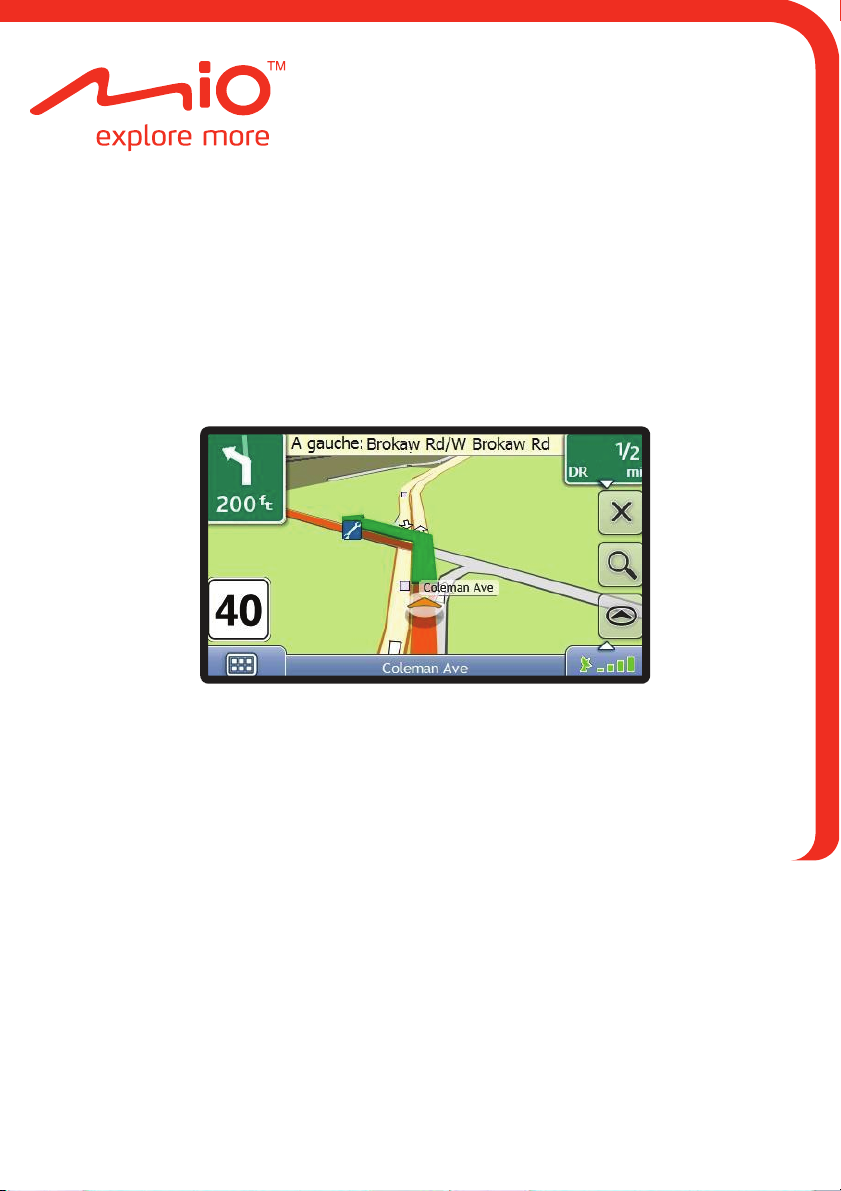
Moov M300/M400-Series
Manuel d’utilisation
Page 2
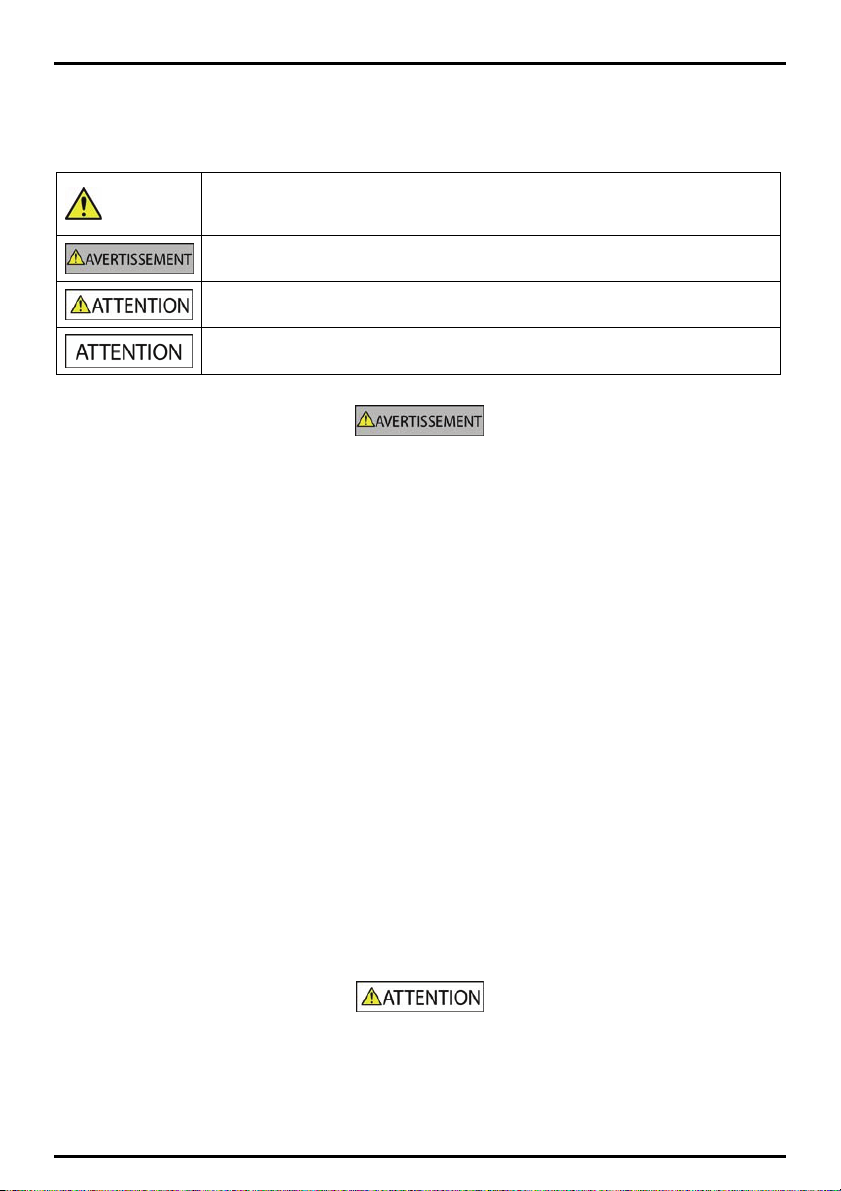
Informations importantes sur la sécurité
VEUILLEZ LIRE ATTENTIVEMENT CE DOCUMENT AVANT D'INSTALLER LE PRODUIT DANS LE VEHICULE
Ce symbole attire votre attention sur la sécurité. Il vous avertit des risques potentiels de préjudice
Retirer l'équipement d'origine, ajouter des accessoires ou apporter des modifications à votre véhicule est
susceptible d'affecter la sécurité du véhicule ou de rendre son utilisation illégale sous certaines juridictions.
Conformez-vous à toutes les instructions relatives au produit ainsi qu'à celles qui figurent dans le guide de votre
véhicule concernant accessoires ou modifications.
Examinez les lois de votre pays relatives à l'utilisation d'un véhicule lorsque des accessoires ont été ajoutés ou
des modifications apportées.
Il vous appartient de placer, de fixer et d'utiliser votre produit Mio de manière à ne pas provoquer d'accidents,
de blessures ou de dommages. Respectez toujours les règles de sécurité au volant.
Veuillez placer votre produit Mio dans une position sûre et ne gênant pas la visibilité du conducteur.
N’installez pas votre produit Mio dans une position susceptible de gêner le bon fonctionnement du véhicule ou
d’interférer avec le déploiement des airbags ou de tout autre équipement de sécurité.
Ne manipulez pas votre produit Mio lorsque vous êtes au volant.
Avant la première utilisation de votre produit Mio, familiarisez-vous avec votre appareil et son mode de
fonctionnement.
Sur les routes principales, la distance jusqu'à la prochaine sortie affichée sur le Mio peut être supérieure à celle
indiquée sur les panneaux de signalisation. En effet, ces panneaux indiquent la distance restante jusqu'à la sortie
en question alors que votre produit Mio affiche la distance à parcourir jusqu'à l'intersection suivante,
c'est-à-dire l'autre côté de la sortie. Lorsque vous vous préparez à prendre une sortie, suivez toujours les
indications concernant la distance affichées sur les panneaux de signalisation.
L'utilisation d'informations sur l'emplacement de radars peut être soumise aux lois du pays d'utilisation de
l'appareil. Il ressort de votre responsabilité de vérifier que vous êtes légalement autorisé à utiliser ces
informations dans votre pays ou dans le pays où vous comptez les utiliser.
corporel. Observez tous les messages de sécurité comportant ce symbole afin de prévenir les
risques possibles de blessure ou de décès.
AVERTISSEMENT indique une situation potentiellement dangereuse susceptible, si elle n'est pas
évitée, de provoquer le décès ou une blessure grave.
ATTENTION indique une situation potentiellement dangereuse susceptible, si elle n'est pas évitée,
de provoquer une blessure mineure ou modérée.
ATTENTION utilisé sans le symbole d'alerte de sécurité indique une situation potentiellement
dangereuse susceptible, si elle n'est pas évitée, de provoquer des dommages matériels.
Ne manipulez pas votre produit Mio lorsqu'il est chaud. laissez-le d’abord refroidir à l’abri du soleil.
2
Page 3
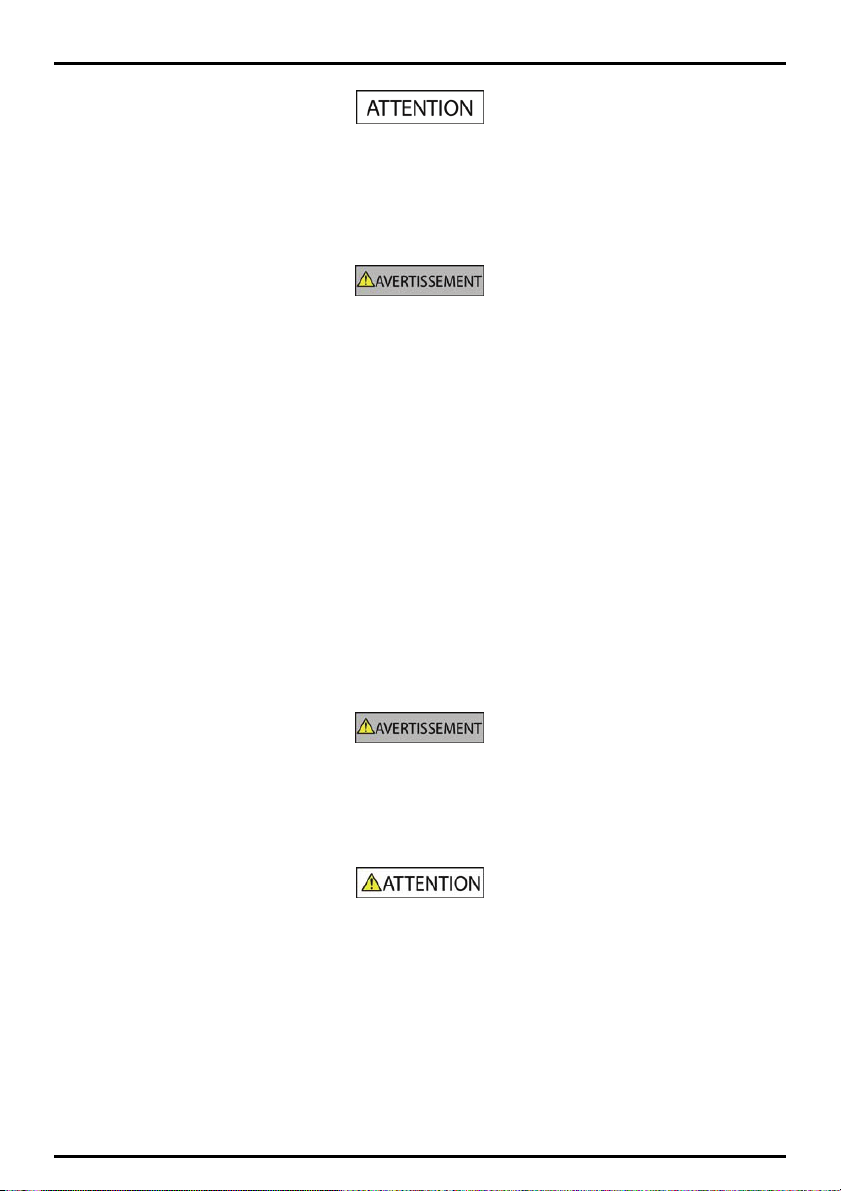
Ne laissez pas votre produit Mio en plein soleil lorsque le véhicule est stationné pour des périodes prolongées ;
une surchauffe risquerait de l'abîmer.
Remarque : Pour éviter tout vol, ne laissez pas votre produit Mio, le support de fixation ou les câbles à la vue de tous dans un
véhicule laissé sans surveillance..
Informations concernant la sécurité relatives à au chargeur secteur
Pour charger votre Mio sur secteur, utilisez le chargeur secteur (Modèle : MII050100; Entrée : 100-240V AC
50-60Hz ; Sortie : 5V DC 1A Max) fourni par Mio comme accessoire (peut être vendu séparément). L'utilisation
d'autres adaptateurs avec le Mio risquerait d'entraîner des blessures ou des dommages.
N'utilisez jamais le chargeur si la prise ou le câble sont endommagés.
N'exposez pas le chargeur à l'eau ni à l'humidité. N'utilisez pas l'adaptateur dans tout environnement
hautement humide. L'exposition à l'eau risquerait de provoquer étincelles électriques ou incendies.
Ne touchez jamais le chargeur lorsque vous avez les mains ou les pieds mouillés.
Veillez à laisser une ventilation adéquate autour le chargeur lorsque vous l'utilisez pour pouvoir faire
fonctionner votre Mio ou recharger la batterie interne de celui-ci. Ne couvrez pas le chargeur avec du papier ou
d'autres objets réduisant la ventilation. N'utilisez pas le chargeur lorsqu'il se trouve à l'intérieur d'une mallette
de transport ou toute autre contenant.
Vérifiez que le chargeur est branché à une source d'alimentation avec le raccord et la tension qui conviennent.
Les prescriptions de tension figurent sur le boîtier et/ou l'emballage du chargeur.
N'essayez pas de réparer le chargeur car cela pourrait provoquer des blessures. Remplacez-le s'il est
endommagé ou exposé à une humidité excessive.
Informations concernant la sécurité relatives à la batterie interne
Votre Mio contient une batterie interne ion-lithium-polymère qui ne peut pas être remplacée. Celle-ci risque
d'éclater ou d'exploser en cas de manipulation incorrecte et de libérer ainsi des produits chimiques dangereux.
Pour réduire le risque d'incendie ou de brûlures, évitez de démonter, d'écraser ou de percer la pile.
Recyclez ou jetez la batterie en respectant les consignes de sécurité et les lois applicables. Ne jetez pas la
batterie dans le feu ou dans l'eau.
N'utilisez que le chargeur secteur qui convient (vendu séparément) ou un chargeur allume-cigare fourni par Mio
pour charger la batterie interne de votre Mio.
Utilisez la batterie interne du Mio uniquement avec votre Mio.
La batterie du Mio cessera son chargement en cas de température ambiante inférieure à 0ºC ou supérieure à
40ºC.
La non-observation de ces messages d'avertissement risquerait de provoquer décès, blessures graves ou
dommages. Mio décline toute responsabilité en cas d’utilisation de ce Mio d’une manière quelconque qui
serait susceptible de causer un décès, des blessures ou des dommages, ou d’enfreindre la loi.
3
Page 4
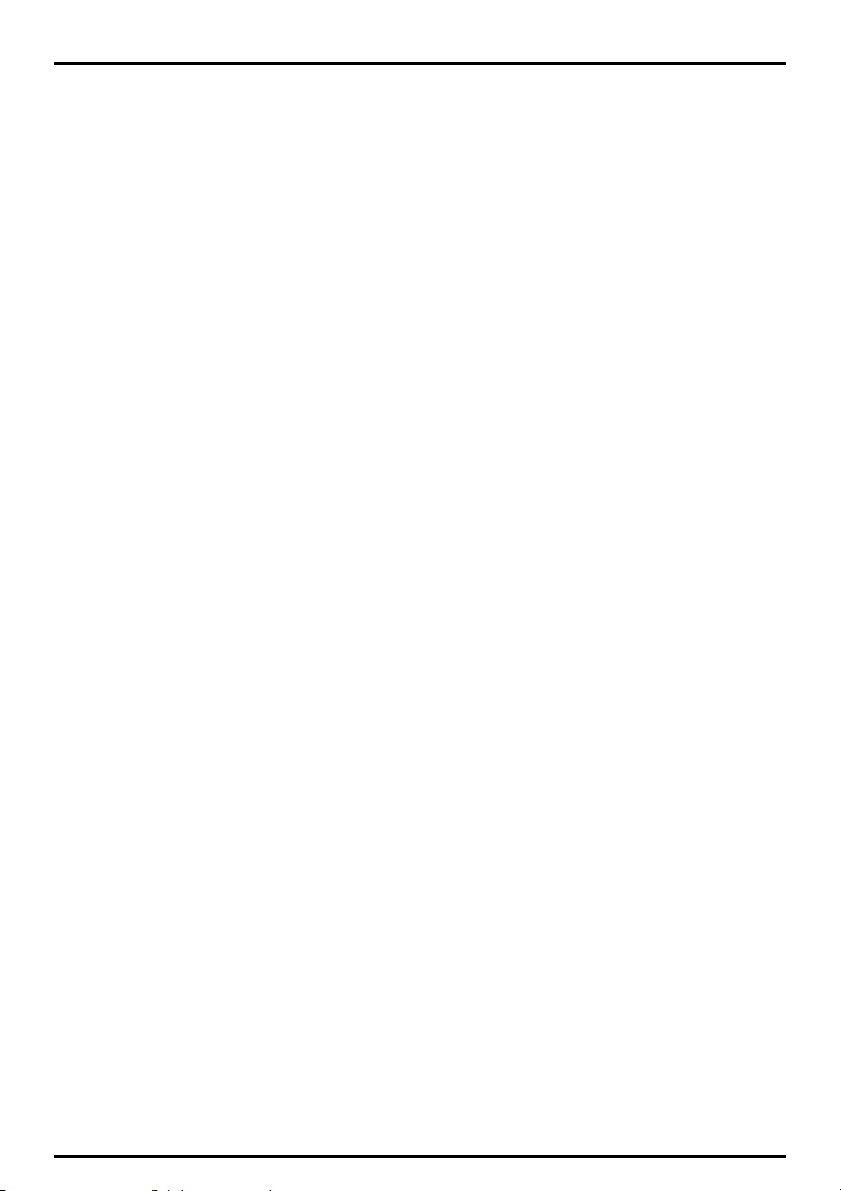
Entretien de votre produit Mio
Le soin que vous portez à votre produit Mio assurera un fonctionnement sans problème et réduira les risques de
dommages de votre produit Mio.
Gardez votre Mio à distance de l’humidité excessive et des températures extrêmes.
Évitez d’exposer votre produit Mio au soleil ou aux rayons ultraviolets de forte intensité pendant des
périodes prolongées.
Ne placez rien sur votre produit Mio et ne laissez pas tomber d’objet sur votre produit Mio.
Ne pas laisser tomber votre produit Mio et ne le soumettez pas à un choc violent.
Ne soumettez pas votre produit Mio à des changements de température brusques et importantes. qui
pourraient provoquer une condensation de l’humidité à l’intérieur de l’appareil dommageable à votre
produit Mio. En cas de condensation, laisser attendre que votre produit Mio soit totalement sec avant de
l’utiliser.
La surface de l’écran peut facilement s’érafler. Évitez de le toucher avec des objets tranchants. Les
protections d’écran génériques non adhésives, conçues pour une utilisation sur appareils portables avec
écrans LCD, peuvent être utilisées pour protéger l’écran des petites rayures.
Ne nettoyez jamais votre produit Mio lorsqu’il est sous tension. Utiliser un chiffon doux, non pelucheux
pour essuyer l’écran et l’extérieur de votre produit Mio.
Ne pas utiliser d’essuie-tout pour nettoyer l’écran.
Ne jamais essayer de démonter, de réparer ou d’effectuer des modifications sur votre produit Mio. Toute
tentative de démontage, de modification ou de réparation pourrait endommager votre produit Mio et
même causer des blessures corporelles ou des dommages matériels et ne serait pas couverte par la
garantie.
Ne jamais stocker, ni transporter des liquides, gaz ou matériaux explosifs dans le même emplacement que
votre produit Mio, ses pièces ou ses accessoires.
4
Page 5
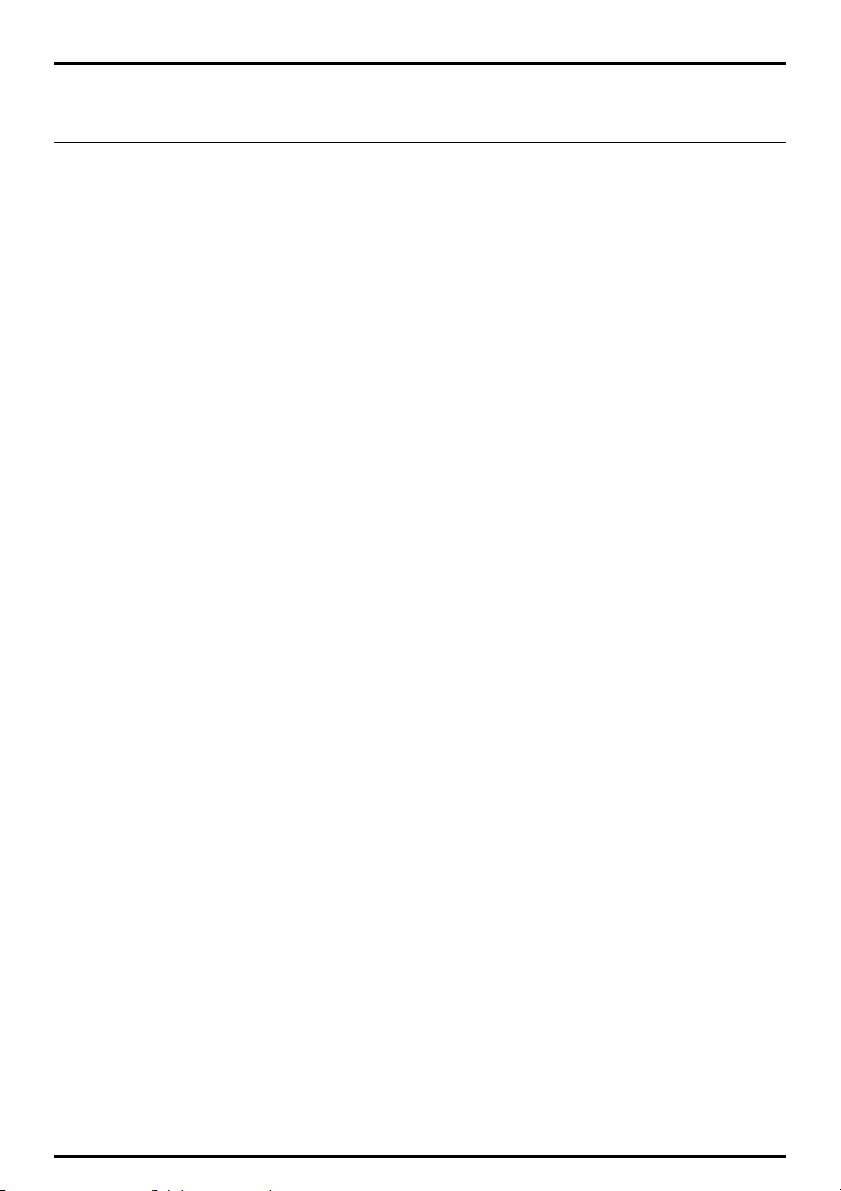
Table des matières
Informations importantes sur la sécurité....................................................................................................... 2
Informations concernant la sécurité relatives à au chargeur secteur ..................................................3
Informations concernant la sécurité relatives à la batterie interne......................................................3
Entretien de votre produit Mio....................................................................................................................4
Bienvenue ............................................................................................................................................................9
Renseignements importants sur l'utilisation du manuel........................................................................ 9
Comment installer mon Mio ?....................................................................................................................... 10
Installer la Moov M300-Series dans un véhicule................................................................................... 10
Installer la Moov M400-Series dans un véhicule....................................................................................11
Recevoir les informations TMC ..................................................................................................................11
Apprendre à connaître votre produit Mio.................................................................................................... 12
Moov M300-Series...................................................................................................................................... 12
Moov M400-Series...................................................................................................................................... 13
Allumer / Eteindre l’appareil...................................................................................................................... 14
Arrêt et réinitialisation du matériel.......................................................................................................... 14
Comment surveiller le niveau de chargement de la batterie ?............................................................14
Comment charger la batterie ?................................................................................................................. 14
Navigation sur l’écran................................................................................................................................. 15
Comment régler le volume ?..................................................................................................................... 15
Pour commencer ..............................................................................................................................................16
Comment mettre en marche votre produit Mio pour la première fois ?........................................... 16
Quels sont les principaux écrans utilisés ?...................................................................................................18
Écran Menu principal ...................................................................................................................................18
Écrans de consultation de carte................................................................................................................ 18
Comment naviguer avec le GPS ? .................................................................................................................20
Comment votre produit Mio reçoit t-il des signaux GPS ? ..................................................................20
Comment visualiser l’état du GPS ?.........................................................................................................20
Comment aller d’un point A à un point B ? .................................................................................................21
Que faire si je prends le mauvais tournant ? ..........................................................................................21
Comment chercher une adresse ? ............................................................................................................22
Étude de cas: Comment chercher une adresse ?............................................................................... 22
Utilisation de l'écran Clavier .................................................................................................................24
Utilisation de l'écran Recherche de la destination..............................................................................24
Comment créer un trajet à étapes multiples ?.......................................................................................26
Étude de cas: Comment se rendre vers plusieurs adresses ?...........................................................26
Comment ignorer une étape au cours d’un trajet à étapes multiples ?........................................29
Comment rechercher un Centre d’intérêt (CI) ?....................................................................................30
Étude de cas: Comment rechercher un Centre d’intérêt (CI) ?.......................................................30
Comment enregistrer les favoris et Chez moi ?..........................................................................................33
Est-ce que je peux attribuer une photo NavPixTM à un favori ?.....................................................33
Comment enregistrer un favori ou Chez moi ? ......................................................................................33
Comment se rendre à un favori ?..............................................................................................................34
Comment se rendre à l’adresse “Chez moi” ? ........................................................................................34
Option 1 - À partir du Menu principal .................................................................................................34
Option 2 - À partir de l’écran Destinations favorites .......................................................................34
5
Page 6
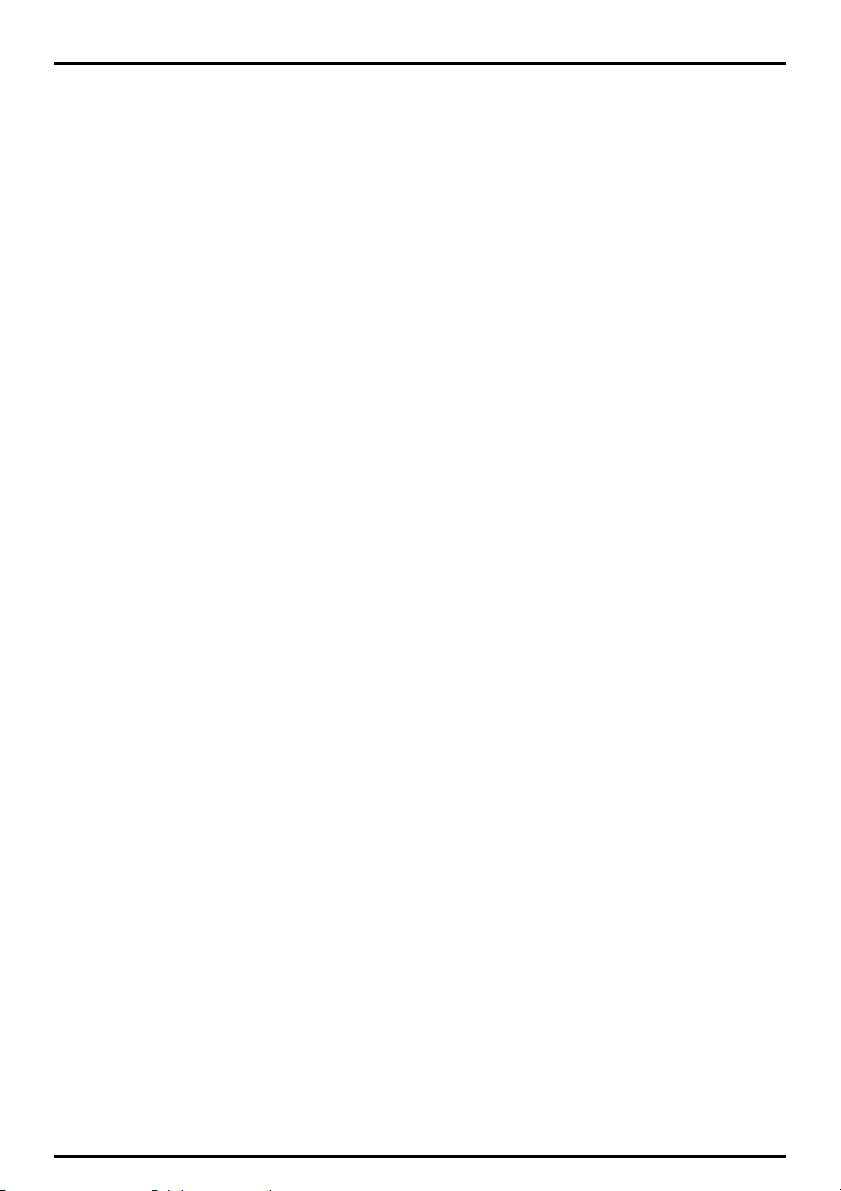
Comment modifier le nom d’un favori ?.................................................................................................35
Comment supprimer un favori ?...............................................................................................................36
Comment se rendre à un emplacement récent ? .......................................................................................37
Comment visualiser l’itinéraire ?...................................................................................................................38
Écran Carte en 3D........................................................................................................................................38
Écran Carte en 2D....................................................................................................................................... 40
Écran Aperçu de la circulation (sur certains modèles uniquement)...................................................42
Écran Vue d’ensemble de l’itinéraire....................................................................................................... 44
Écran Turn-by-Turn .....................................................................................................................................46
Comment utiliser le Menu Carte ? .......................................................................................................... 48
Affichage du Menu carte....................................................................................................................... 48
Options du Menu Carte ........................................................................................................................ 48
Comment éviter une zone ?.......................................................................................................................49
Comment ajouter une Zone à éviter ?................................................................................................49
Comment supprimer une Zone à éviter ?...........................................................................................49
Comment supprimer toutes les Zones à éviter ?..............................................................................49
Comment visualiser préalablement un itinéraire ?....................................................................................50
Comment visualiser les statistiques de l’itinéraire ?.................................................................................. 51
Comment visualiser les statistiques du trajet en cours ?..................................................................... 51
Comment visualiser les statistiques sur mes trajets à ce jour ?..........................................................52
Comment consulter les journaux des déplacements ?.........................................................................53
Comment utiliser NavPixTM ? ...................................................................................................................54
Comment gérer mes photos géolocalisées NavPixTM?....................................................................54
Gestion de l'album..................................................................................................................................54
Gestion des photo NavPixTM............................................................................................................56
Comment visualiser une photo NavPixTM en mode plein écran ?.............................................57
Comment se rendre à une photo géolocalisée NavPixTM?..............................................................59
Comment enregistrer une photo NavPixTM vers un favori ?...........................................................60
Comment enregistrer une photo NavPixTM vers un CI ?................................................................. 61
Qu’est-ce que Mio Connect (Local Search) ?..............................................................................................62
Comment rechercher un CI à l’aide de Mio Connect ? .........................................................................62
Comment recevoir des infos trafic en temps réel? (sur certains modèles uniquement).....................63
Comment votre produit Mio reçoit-il des informations sur la circulation ?.....................................63
État de la circulation...............................................................................................................................63
Comment savoir qu’un évènement lié à la circulation se produit ?...................................................64
Comment afficher la liste de tous les évènements sur mon itinéraire ? ...........................................65
Comment afficher les détails sur la circulation ?...................................................................................66
Comment savoir si une déviation est conseillée ?................................................................................. 67
Comment éviter un évènement sur mon itinéraire ? .......................................................................67
Comment annuler une déviation évitant un évènement sur mon trajet ?...................................67
Comment éviter automatiquement tous les évènements liés à la circulation ou annonçant un
dégagement sur mon itinéraire ?.........................................................................................................67
Messages sur la circulation ........................................................................................................................68
Messages Déviation non disponible.....................................................................................................68
Messages sur les Déviations conseillées.............................................................................................68
Que puis-je personnaliser ?............................................................................................................................69
Options d’itinéraire .....................................................................................................................................70
Calcul d’itinéraire 1/5.............................................................................................................................70
Types de routes 2/5................................................................................................................................ 71
6
Page 7
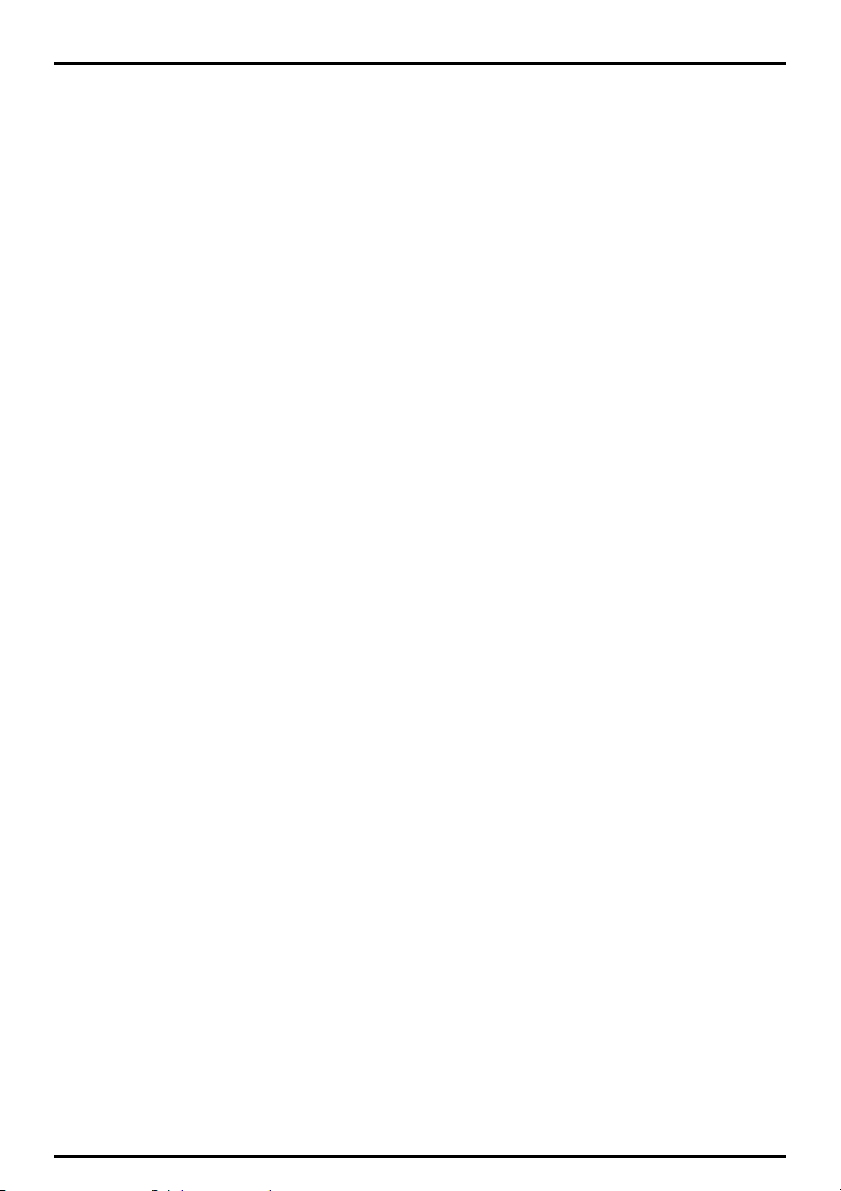
Types de routes 3/5................................................................................................................................72
Alertes Conducteur 4/5 .........................................................................................................................73
Enregistrement de données 5/5 ...........................................................................................................74
Affichage de la carte....................................................................................................................................75
Affichage de la carte 1/3........................................................................................................................ 75
Affichage de la carte 2/3........................................................................................................................76
Choix des cartes 3/3............................................................................................................................... 77
Centres d’intérêt.......................................................................................................................................... 78
Volume ..........................................................................................................................................................79
Affichage de l’écran.................................................................................................................................... 80
Alertes de CI .................................................................................................................................................81
GPS.................................................................................................................................................................82
État du GPS..............................................................................................................................................82
Configuration du mode GPS .................................................................................................................83
Langue........................................................................................................................................................... 84
Circulation (info trafic) - (sur certains modèles uniquement).............................................................85
État de la circulation...............................................................................................................................85
Notification d’évènements liés à la circulation.................................................................................86
Choix du classement des évènements ................................................................................................87
Alimentation................................................................................................................................................ 88
Clavier............................................................................................................................................................89
Comment fonctionne la saisie de texte intuitive (abc, def…) ?.....................................................89
Unités.............................................................................................................................................................90
Unités 1/2 .................................................................................................................................................90
Unités 2/2................................................................................................................................................. 91
Démarrage ....................................................................................................................................................92
Infos enregistrées.........................................................................................................................................93
Tutoriel ..........................................................................................................................................................94
À propos de...................................................................................................................................................95
Démo boutique ............................................................................................................................................95
Qu’est-ce que MioMore Desktop ? ...............................................................................................................96
Est-ce que je peux utiliser MioMore Desktop avec mon ordinateur ?...........................................96
Comment installer une carte routière pour la première fois?........................................................96
Comment installer MioMore Desktop sur mon ordinateur ? ..............................................................97
Fonctionnalités de votre produit MioMore Desktop.............................................................................98
Comment mettre MioMore Desktop à jour ?.........................................................................................99
Comment mettre à jour MioMore Desktop ? ....................................................................................99
Préférences de MioMore Desktop........................................................................................................99
Mio en ligne ..................................................................................................................................................99
Mio Connect ...............................................................................................................................................100
Comment rechercher un CI à l’aide de Mio Connect ?...................................................................100
Comment installer des CI sur votre produit Mio depuis mon ordinateur ?................................ 101
Comment supprimer un CI de votre produit Mio ?......................................................................... 101
Mes cartes...................................................................................................................................................102
Comment installer des cartes sur votre produit Mio ?...................................................................102
Comment installer des cartes routières à partir du DVD ? ...........................................................103
Comment supprimer des cartes de votre produit Mio ?................................................................104
Comment savoir quelle carte routière contient une ville particulière ?.....................................105
Comment faire pour télécharger des cartes sur mon ordinateur ?..............................................105
Qu’est-ce qu’une carte du principal réseau routier ?.....................................................................106
Mon abonnement ......................................................................................................................................107
Alertes..................................................................................................................................................... 107
Comment installer des informations sur les radars ?.....................................................................107
Comment savoir quelles informations sur les radars de sécurité sont disponibles ? ............... 107
7
Page 8
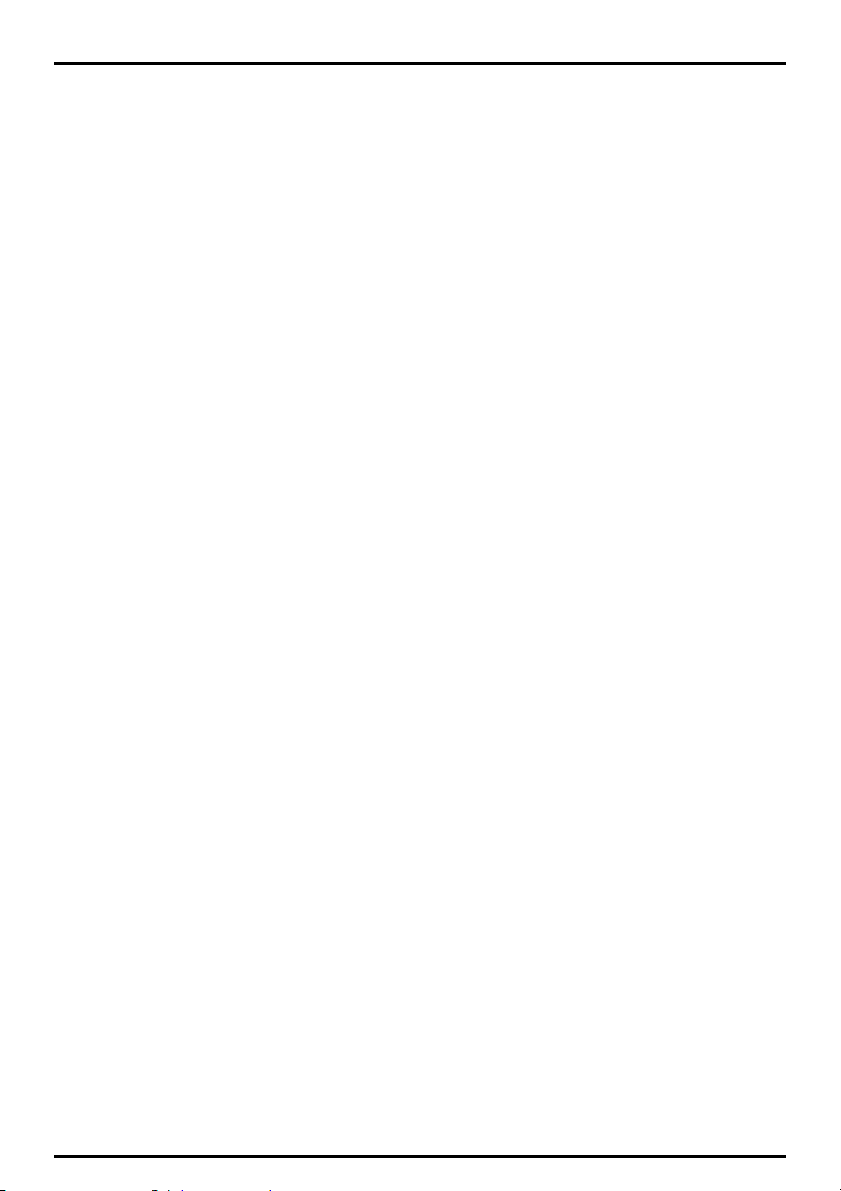
Achat d'un abonnement ......................................................................................................................107
Activation de votre abonnement.......................................................................................................108
Comment mettre à jour les informations sur les radars de sécurité sur votre produit Mio ?.108
Recherche de photo ..................................................................................................................................109
Comment télécharger des photos NavPixTM sur Internet ?.....................................................109
Comment importer une photo NavPixTM sur le Photo Album ? .............................................109
Photo Album............................................................................................................................................... 110
Barre d’outils...........................................................................................................................................111
Comment copier NavPixTM ou des albums depuis mon Mio vers Photo Album ?................111
Comment transférer des photos de Photo Album vers votre produit Mio ?.............................. 112
Comment consulter et modifier des photos ou des albums sur mon ordinateur ? .................. 112
Préférences de Photo Album .............................................................................................................. 113
CI personnalisés .........................................................................................................................................115
Comment installer les Centres d’intérêt personnalisés ?.............................................................. 115
Comment supprimer un fichier de CI personnalisé de votre produit Mio ? ...............................116
Relevé kilométrique ...................................................................................................................................117
Comment saisir les données sur le trajet ?........................................................................................117
Comment exporter un relevé kilométrique ? ..................................................................................118
Comment supprimer des journaux de déplacements de votre produit Mio ? ...........................118
Préférences du relevé kilométrique................................................................................................... 118
Transfert de voix........................................................................................................................................ 119
Comment installer un fichier vocal ? ................................................................................................ 119
Comment supprimer un fichier vocal ?............................................................................................. 119
Comment faire une sauvegarde de votre produit Mio ?.....................................................................120
Comment sauvegarder des informations sur votre produit Mio ?............................................... 120
Comment restaurer un fichier de sauvegarde sur votre produit Mio ?.......................................120
Comment supprimer un fichier de sauvegarde ?............................................................................. 121
Référence .........................................................................................................................................................122
Support........................................................................................................................................................122
Catégories de centres d’intérêt............................................................................................................... 123
Points d’intérêt......................................................................................................................................124
Les points d’intérêt sont classés en catégories par Mio.................................................................124
Catégories de centres d’intérêt via abonnement............................................................................124
Évènements liés à la circulation et autres évènements TMC.............................................................125
Emplacements de Radars .........................................................................................................................126
Avis de non-responsabilité....................................................................................................................... 126
Conformité..................................................................................................................................................126
Droits d'auteur ...........................................................................................................................................127
Pour plus de renseignements .......................................................................................................................128
8
Page 9
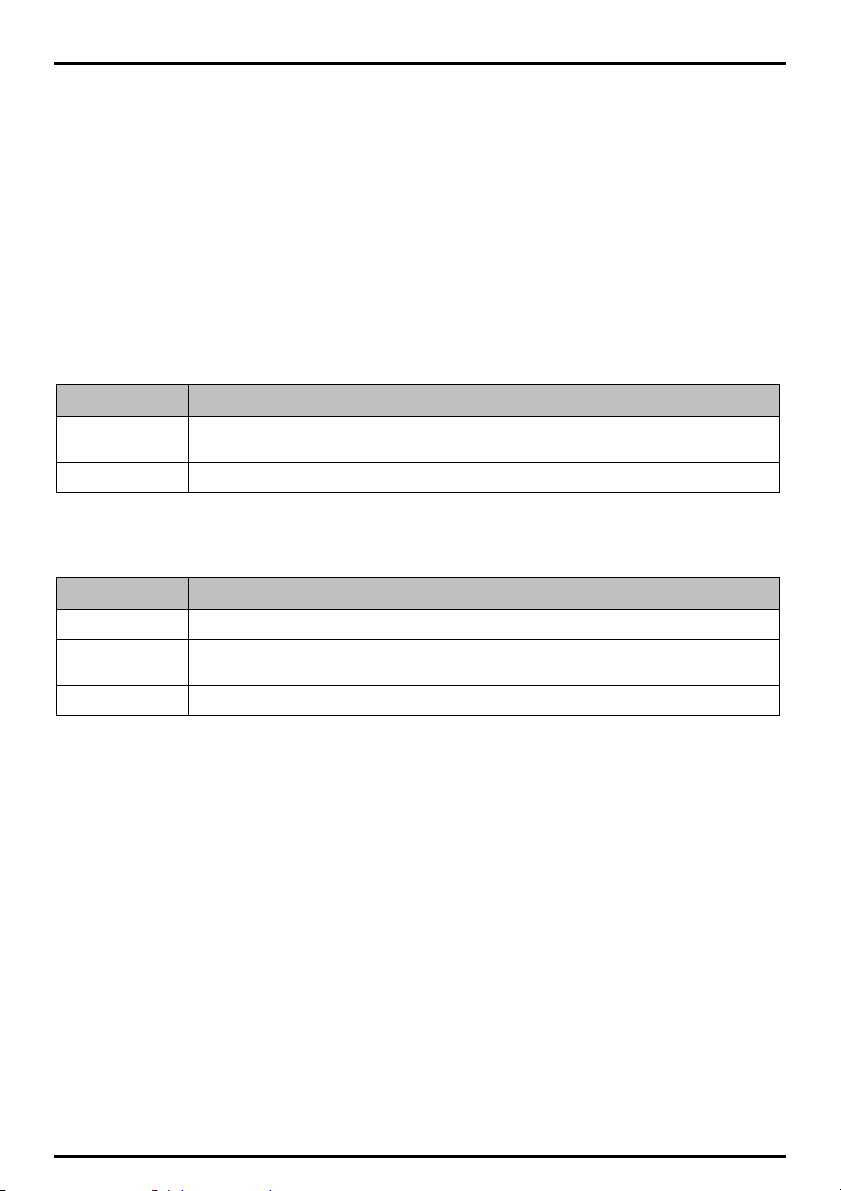
Bienvenue
Merci d'avoir choisi ce produit Mio. Ce manuel a été conçu pour vous aider à faire fonctionner votre produit Mio
aussi bien pour vous aider à vous familiariser avec celui-ci que pour son utilisation régulière. Veuillez lire
attentivement ce manuel avant la première utilisation de votre produit Mio. Conservez ce manuel en lieu sûr et
servez-vous en comme référence.
Renseignements importants sur l'utilisation du manuel
Il est important de bien comprendre les termes et les conventions d'ordre typographique utilisés dans le présent
manuel.
Format
Les formats suivants permettent d'identifier des renseignements spécifiques:
Convention Type de renseignements
Gras Composants de votre produit Mio ou objets s'affichant à l'écran tels que les touches, en-têtes, noms
Italiques Indique le nom d'un écran.
Termes
Les termes suivants sont utilisés dans ce manuel pour décrire des actions effectuées par l'utilisateur:
Terme Description
Appuyez sur Appuyez sur un objet sur l’écran tactile et relâchez-le.
Appuyer et
maintenir enfoncé
Sélectionner Appuyez sur un objet ou sur une commande de menu.
de champs et options.
Appuyez sur un objet affiché sur l’écran tactile et restez appuyé pendant quelques secondes.
9
Page 10
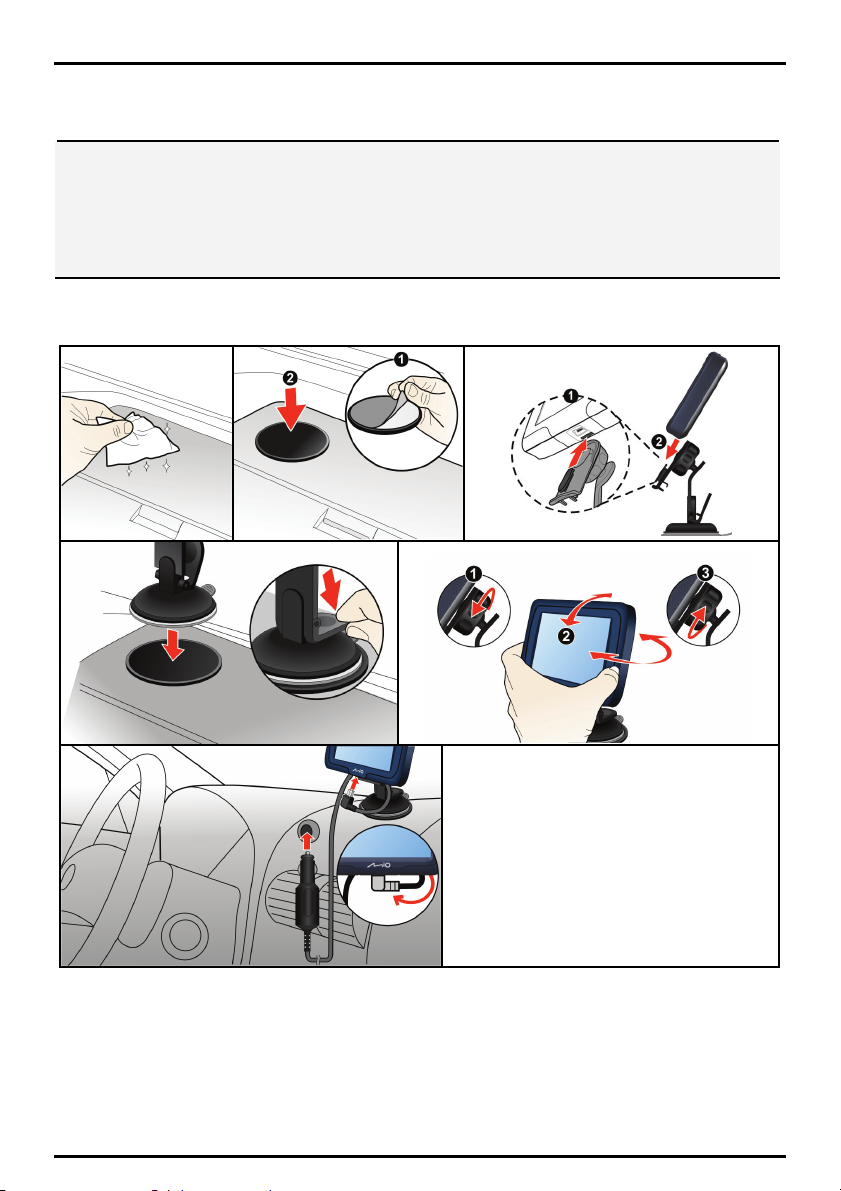
Comment installer mon Mio ?
ATTENTION:
Choisissez un endroit approprié pour installer votre produit Mio dans un véhicule. Ne placez jamais votre produit Mio à
un emplacement pouvant gêner le champ de vision du conducteur.
Si le pare-brise du véhicule est teinté par une surface réflectrice, le rendant ainsi athermique, la réception GPS peut s’en
trouver affectée. Dans ce cas, veuillez installer votre produit Mio dans une « zone claire ».
Pour protéger votre produit Mio de soudaines surtensions, connectez uniquement le chargeur allume-cigare après que
le véhicule ait démarré.
Installer la Moov M300-Series dans un véhicule
1 3
4
6
2
5
10
Page 11
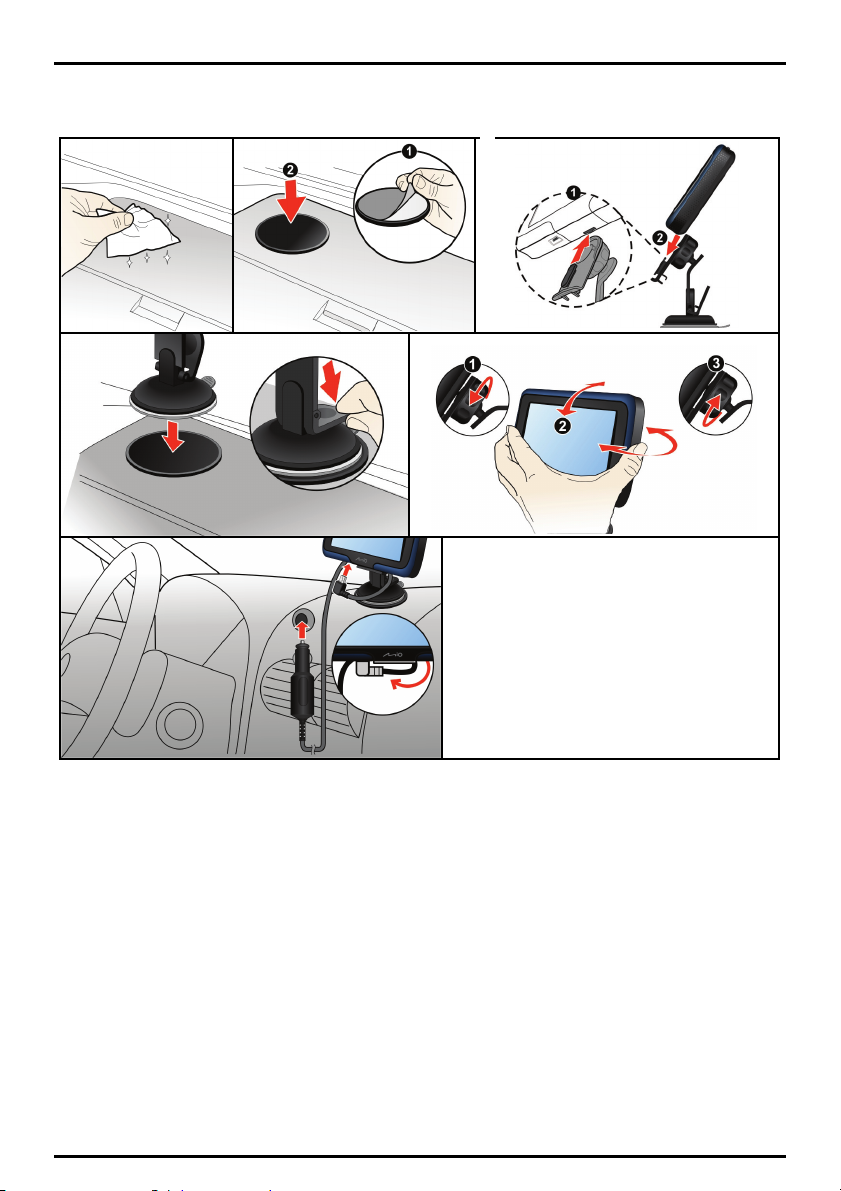
Installer la Moov M400-Series dans un véhicule
1 2
4
6
3
5
Recevoir les informations TMC
Remarque : non disponible pour tous les modèles.
Vous pourrez recevoir les informations sur le trafic sur votre Mio à travers un accessoire optionnel spécial trafic.
Pour recevoir les informations de trafic, vous devez brancher votre Mio sur le chargeur auto.
L'info trafic est gérée par le logiciel de navigation. À réception des informations, vous pouvez les afficher sur
votre appareil et des icônes sur les conditions de circulation apparaissent sur l’écran Carte. Certaines routes
présentant des problèmes de circulation sont mises en surbrillance. Vous pouvez choisir de les éviter en
empruntant le parcours alternatif automatiquement calculé. Pour plus de renseignements, voir “Comment
votre produit Mio reçoit-il des informations sur la circulation ?” à la page
63.
11
Page 12

Apprendre à connaître votre produit Mio
Moov M300-Series
Touche alimentation Emplacement pour socle de synchronisation
n p
Emplacement pour chargeur
o q
allume-cigare, câble USB (non fourni) et
bloc d’alimentation (peuvent être
vendus séparément) et kit d’accessoires
TMC (peuvent être vendus séparément)
Haut-parleur
12
Page 13
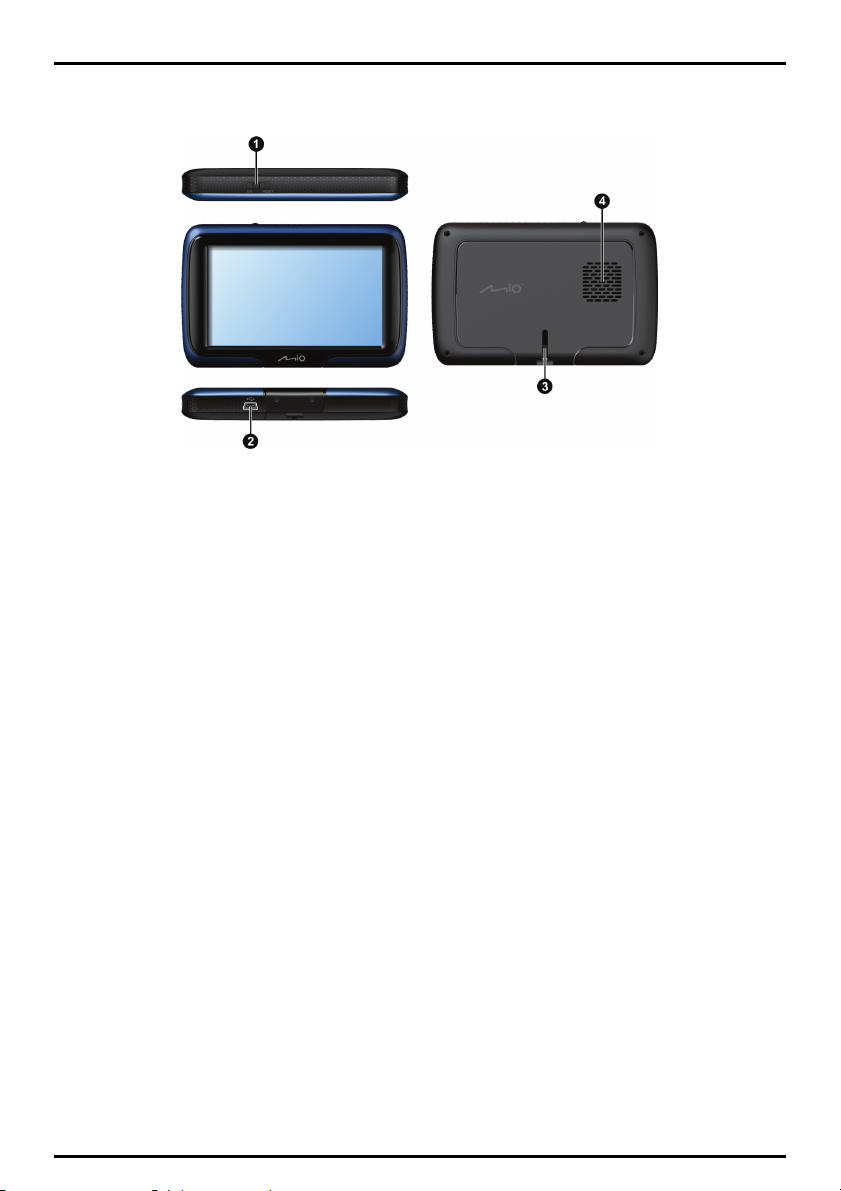
Moov M400-Series
Touche alimentation Emplacement pour socle de synchronisation
n p
Emplacement pour chargeur
o q
allume-cigare, câble USB (non fourni) et
bloc d’alimentation (peuvent être
vendus séparément) et kit d’accessoires
TMC (peuvent être vendus séparément)
Haut-parleur
13
Page 14

Allumer / Eteindre l’appareil
Pour un fonctionnement normal, éteignez votre produit Mio en faisant glisser l’interrupteur marche/arrêt en
position OFF (ARRÊT). Votre produit Mio entre en mode Attente. Pour l’utiliser à nouveau, faites glisser
l’interrupteur marche/arrêt en position ON (MARCHE). Votre produit Mio se rallume et reprend tel que vous
l'aviez laissé avant de l’éteindre.
Moov M300-Series Moov M400-Series
Arrêt et réinitialisation du matériel
Vous allez peut-être être amené à devoir réinitialiser le matériel si votre produit Mio ne répond plus, ou qu’il
semble « gelé », ou « verrouillé ».
Vous pouvez réinitialiser le matériel éteignant votre produit Mio, puis en le rallumant. Pour réinitialiser votre
produit Mio, faites glisser l’interrupteur marche/arrêt en position RESET (RÉINITIALISER). Pour rallumer votre
produit Mio après l’avoir éteint, faites glisser l’interrupteur marche/arrêt en position ON (MARCHE).
REMARQUE : Le fait de passer à la position de réinitialisation éteint la batterie. Il est recommandé de passer le commutateur
sur cette position si vous prévoyez de stocker votre Mio pendant une période prolongée.
Comment surveiller le niveau de chargement de la batterie ?
Votre produit est équipé d'une batterie interne d'une autonomie de trois heures maximum une fois chargée.
Vous pouvez surveiller le niveau de puissance de la batterie sur l'écran Alimentation
Remarque : à la première utilisation de votre produit Mio, il se peut que la batterie ne soit pas complètement chargée.
Pour accéder à l'écran Alimentation, appuyez sur .
Comment charger la batterie ?
La barre d'État de la batterie affiche Alimentation secteur quand que la batterie est en cours de chargement.
Lorsque la batterie est totalement chargée, la barre d'État de la batterie s'affiche à 100 %.
Pour recharger votre Mio dans un véhicule, branchez le chargeur véhicule en bas de votre Mio, et
l'autre extrémité dans la prise d'alimentation du véhicule, comme indiqué dans la section "Comment
installer mon Mio ?".
Pour recharger votre Mio à l'aide de votre ordinateur, voir plus loin pour plus de détails.
14
Page 15
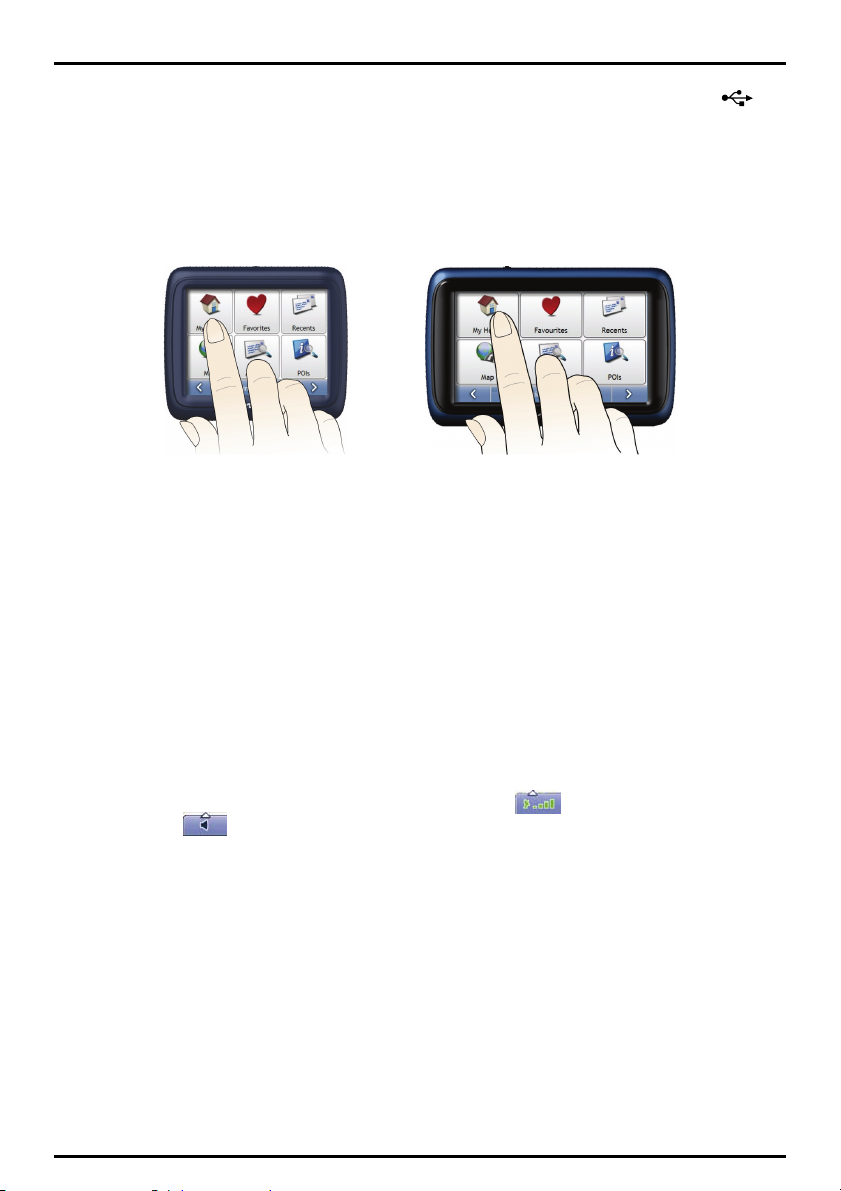
Pour recharger votre Mio utilisant une prise secteur, branchez le câble secteur du chargeur en bas de
votre Mio et le bloc d'alimentation du chargeur sur la prise secteur.
Remarque : le chargeur secteur n'est pas fourni avec tous les modèles et peut être acheté séparément.
Navigation sur l’écran
Pour faire fonctionner votre produit Mio, touchez l’écran avec votre doigt. Vous pouvez effectuer les actions
suivantes:
Moov M300-Series Moov M400-Series
Sélectionner
Touchez l’écran une seule fois avec votre doigt pour ouvrir ou sélectionner les menus et options affichées
sur l’écran.
Glisser
Laissez votre doigt sur l’écran et glissez-le vers le haut/le bas/la droite/la gauche, ou en diagonale sur
l’écran. (Non pris en charge par toutes les applications.)
Rester appuyé
Laissez votre doigt appuyé jusqu’à ce qu’une action soit effectuée, ou qu’un résultat ou un menu
apparaisse à l’écran. (Non pris en charge par toutes les applications.)
Comment régler le volume ?
Le volume de votre produit Mio peut être réglé au moyen de la commande du volume sur l'écran de préférences
du Volume.
Pour passer en mode silencieux depuis les écrans de carte, appuyez sur
enfoncée la touche
.
Pour plus de renseignements sur la manière de régler le volume sur votre produit Mio, voir “Volume” à la page
79.
puis appuyez et maintenez
15
Page 16
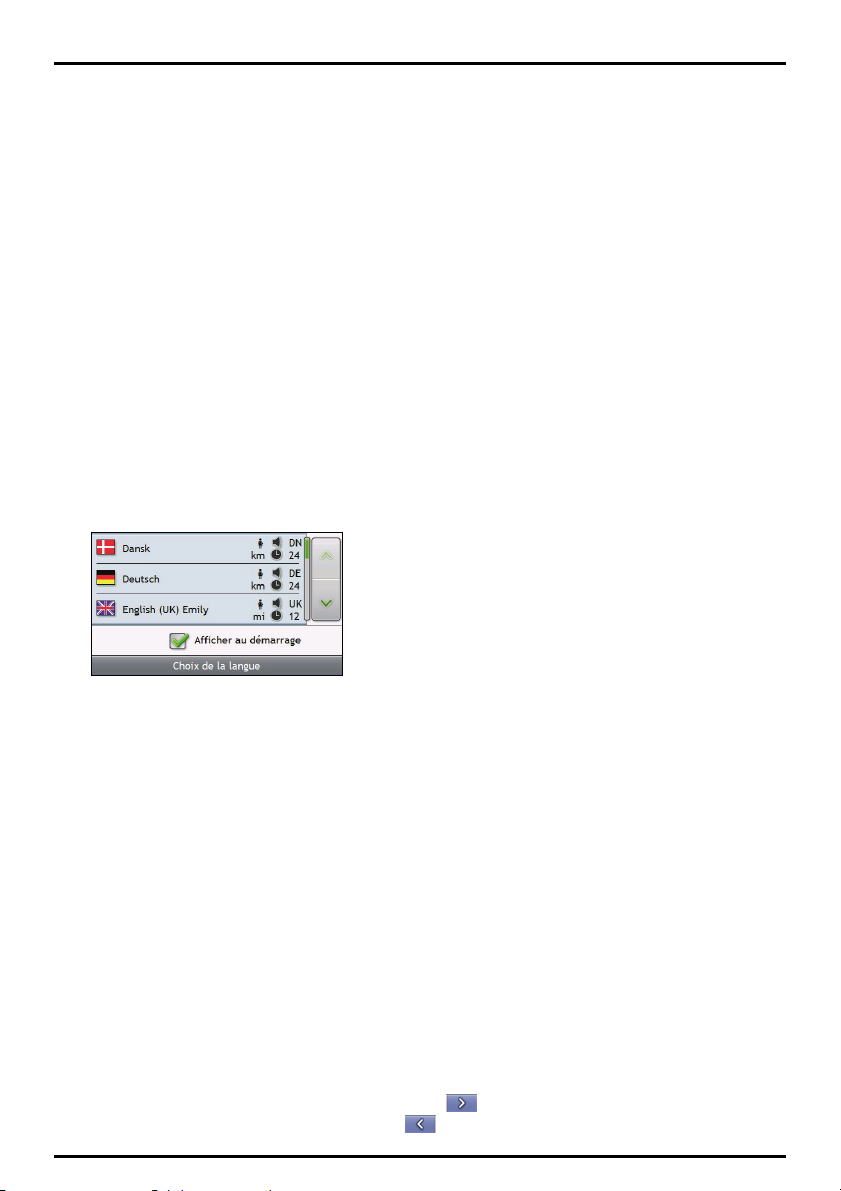
Pour commencer
Remarque importante : lors de votre première navigation avec votre produit Mio, la connexion GPS peut prendre quelques
minutes. Pour plus de renseignements sur le GPS, veuillez consulter le guide Navigation GPS - Foire aux questions sur le DVD
MioMore Desktop.
Comment mettre en marche votre produit Mio pour la première fois ?
Procédez aux étapes suivantes lors de la première utilisation:
1. Lisez les Renseignements important sur la sécurité à la page
1. Installez votre produit Mio
Suivez les instructions à la page 10.
Remarque : vérifiez que votre produit Mio n'obstrue pas la visibilité du conducteur et qu'il n'interfère pas avec le
fonctionnement d'airbags ou d'autres équipements de sécurité du véhicule.
2. Allumez votre produit Mio
Faites glisser l'interrupteur d'alimentation sur ON (allumé).
Une fois allumé, l'écran Langue s'affiche.
3. Sélectionnez la langue de votre choix
Appuyez sur la langue de votre choix sur l'écran Choix de la langue.
2.
Pour éviter que l'écran Choix de la langue ne s'affiche à chaque démarrage, décochez la case Afficher
au démarrage.
Vous avez la possibilité de sélectionner la langue de votre choix lorsque vous utilisez votre produit
Mio, voir “Langue” à la page
84.
4. Lisez le message d’avertissement
a) L'écran Accord de sécurité s'affiche une fois la langue choisie.
Lisez le message.
b) Pour confirmer que vous avez bien lu et compris le message, appuyez sur Accepter.
L'écran Tutoriel s'affiche.
Remarque : si des cartes routières de plusieurs continents sont installées, sélectionnez celles dont vous avez besoin. Pour
utiliser plus tard des cartes d'un continent différent, vous pouvez sélectionner un continent sur l'écran Changer de
continent dans les preferences (voir “Choix des cartes 3/3” à la page
77) d'Affichage de la carte.
6. Visualisez le Tutoriel
Après avoir accepté l'accord de sécurité, le premier écran Tutoriel s'affiche.
Pour éviter que le tutoriel ne s'affiche de nouveau au démarrage, désactivez la case "Afficher le
tutoriel au démarrage".
Pour avancer dans les écrans Tutoriel, appuyez sur .
Pour afficher l'écran précédent, appuyez sur
.
16
Page 17
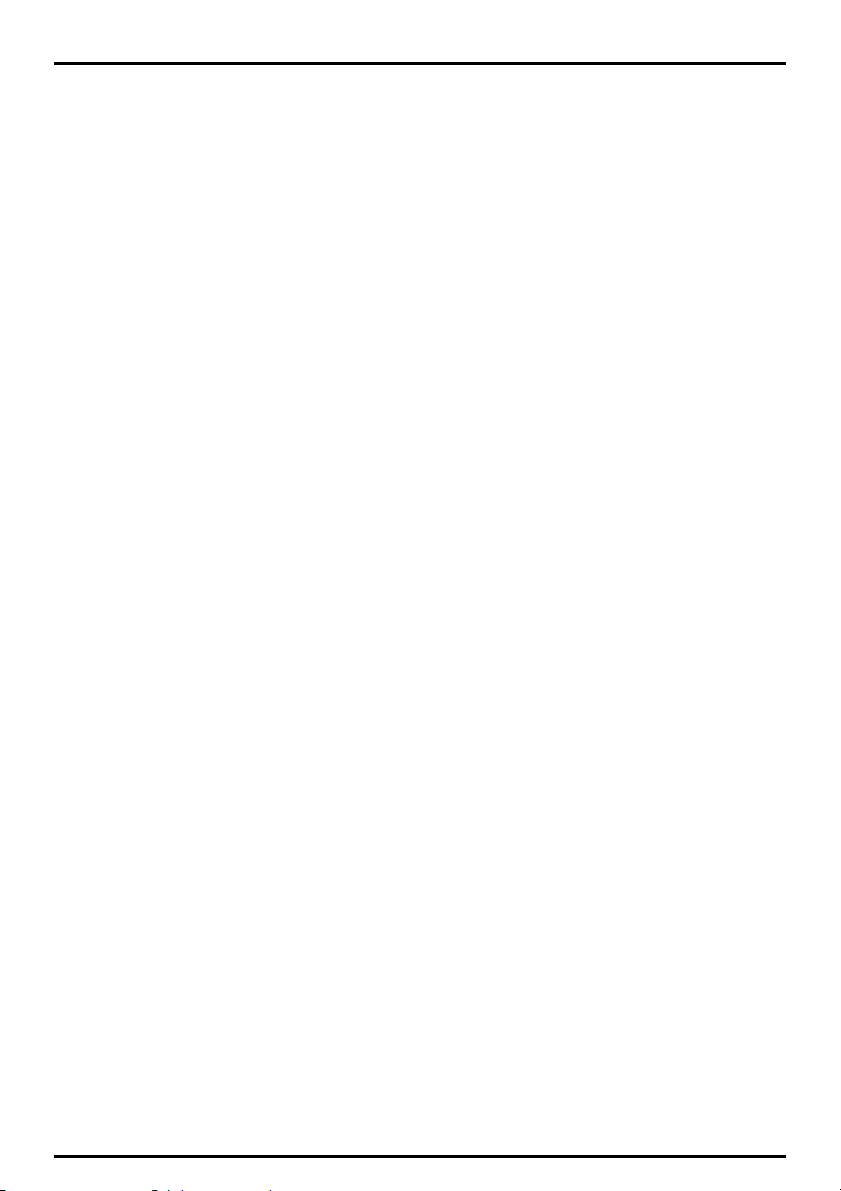
Pour afficher le Tutoriel ultérieurement lorsque vous utilisez votre produit Mio, voir “Tutoriel” à la
page
94.
Une fois le Tutoriel terminé, l'écran Carte en 3D s'affiche. Si des coordonnées GPS sont obtenues, votre
emplacement sera affiché sur la carte.
17
Page 18
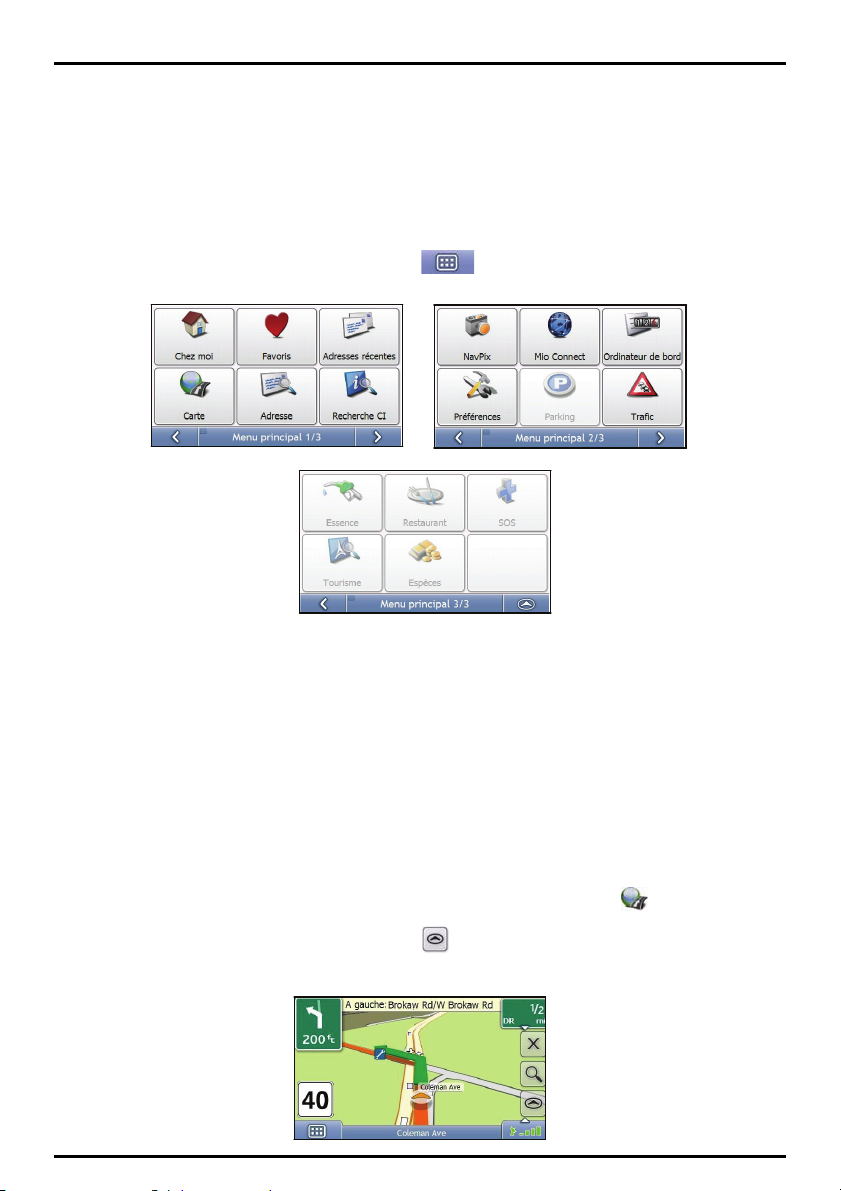
Quels sont les principaux écrans utilisés ?
Écran
Menu principal
L'écran Menu principal constitue votre point de départ lorsque vous recherchez une destination. Les écrans
Menu principal vous permettent également de saisir une adresse pour votre destination et de personnaliser
selon vos préférences.
Vous pouvez accéder au Menu principal en appuyant sur
ou sur la barre d'état au bas de n'importe quel
écran.
Remarque : Les écrans Menu principal peuvent varier des schémas ci-dessus selon le modèle de votre produit Mio.
Écrans de consultation de carte
Cinq écrans de consultation de carte vous permettent visualiser le trajet jusqu'à votre destination:
Carte en 3D
Carte en 2D
Vue d'ensemble de la circulation/ Info trafic (Non disponible sur tous les modèles)
Vue d'ensemble de l'itinéraire
Turn-by-Turn (tournant après tournant)
Vous pouvez accéder aux écrans de carte depuis l'écran Menu principal en appuyant sur
Vous pouvez passer d'un écran à l'autre en appuyant sur
sur n'importe quel écran-carte (dont le nom
s'affiche pendant que vous vous déplacez entre les écrans).
18
.
Page 19
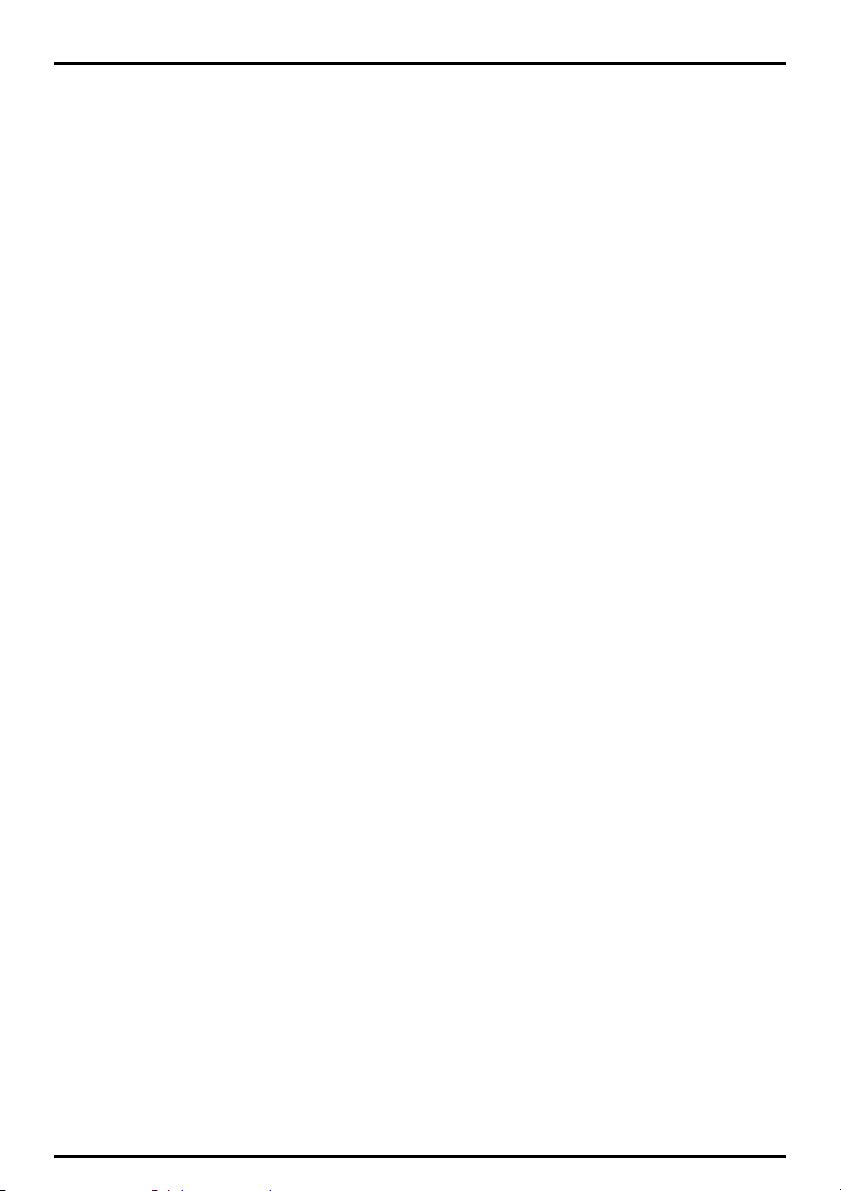
Pour plus de renseignements sur les écrans de consultation de carte, voir “Comment visualiser
l’itinéraire ?” à la page
Pour plus de renseignements sur l'utilisation du Menu carte sur les écrans Carte en 3D et Carte en 2D, voir
“Comment utiliser le Menu Carte ?” à la page
38.
48.
19
Page 20
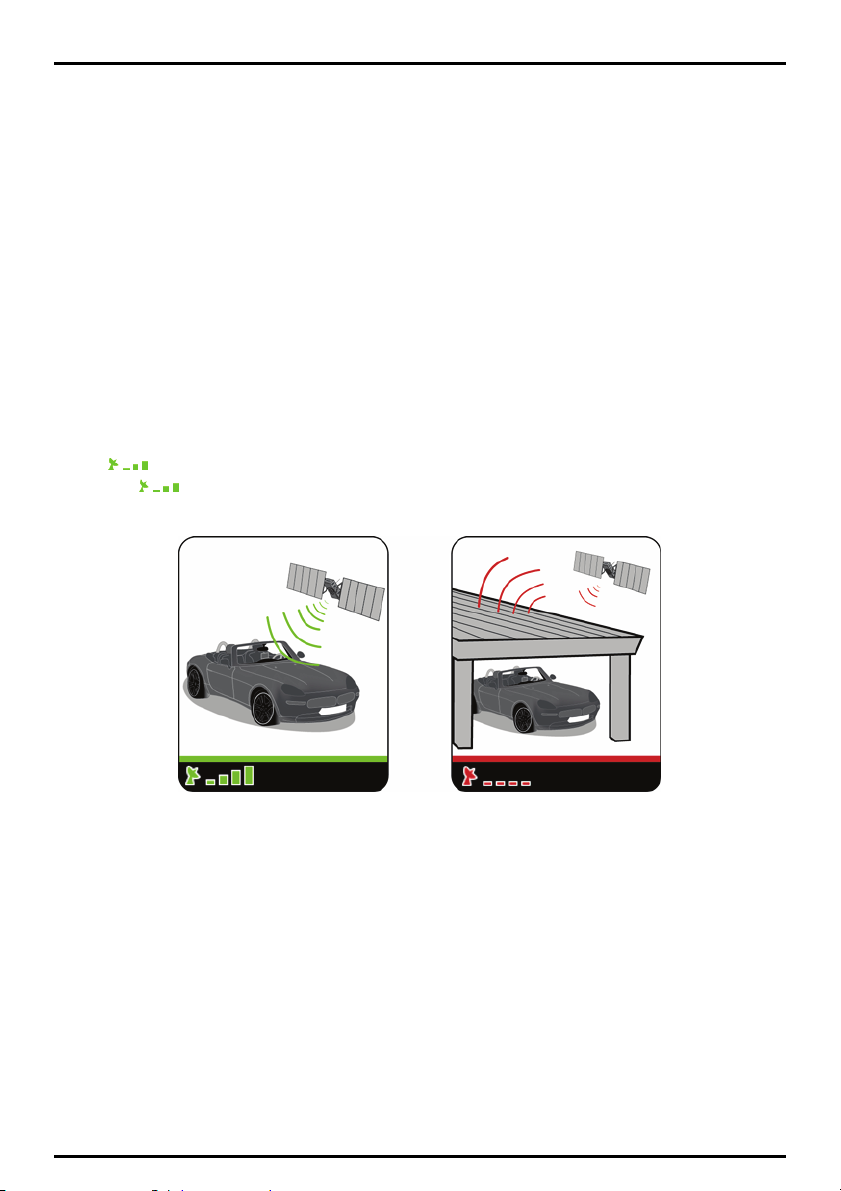
Comment naviguer avec le GPS ?
Le système mondial de positionnement (GPS) est disponible gratuitement, à tout moment, avec une précision
de 5 m. La navigation GPS s'effectue grâce à un réseau de satellites qui orbitent autour de la terre à une
distance d'environ 20.200 km. Chaque satellite transmet des signaux utilisés par les récepteurs GPS tels que
votre produit Mio afin de déterminer un emplacement précis. Alors qu’un récepteur GPS peut détecter des
signaux provenant d’un maximum de 12 satellites à tout moment, quatre seulement suffisent à donner la
position ou les "coordonnées GPS" (latitude et longitude) requises pour les systèmes de navigation embarquée.
Comment votre produit Mio reçoit t-il des signaux GPS ?
Votre produit Mio reçoit des signaux GPS grâce à l'antenne GPS interne. Pour une puissance du signal GPS
optimale, assurez-vous que votre produit Mio est situé à l'extérieur ou dans un véhicule situé à l’extérieur et que
l'antenne GPS a une vue dégagée du ciel. La réception GPS n'est généralement pas affectée par le temps ; des
pluies abondantes ou de la neige risquent toutefois d'avoir un effet négatif sur votre réception.
Comment visualiser l’état du GPS ?
Vous pouvez visualiser l'état de votre GPS à tout moment à partir des écrans de carte ou de l'écran Viseur.
L'icône
GPS.L'icône
coordonnées GPS.
s'affiche lorsque des coordonnées GPS sont obtenues et en rouge en l'absence de coordonnées
affiche entre une et quatre barres vertes en fonction de la puissance de réception des
Pour visualiser l'état du GPS en détail, voir “État du GPS” à la page 82 .
Pour configurer le mode GPS, voir “Configuration du mode GPS” à la page 83.
Pour plus de renseignements sur le GPS, veuillez consulter le guide Navigation GPS - Foire aux questions sur
le DVD MioMore Desktop.
20
Page 21
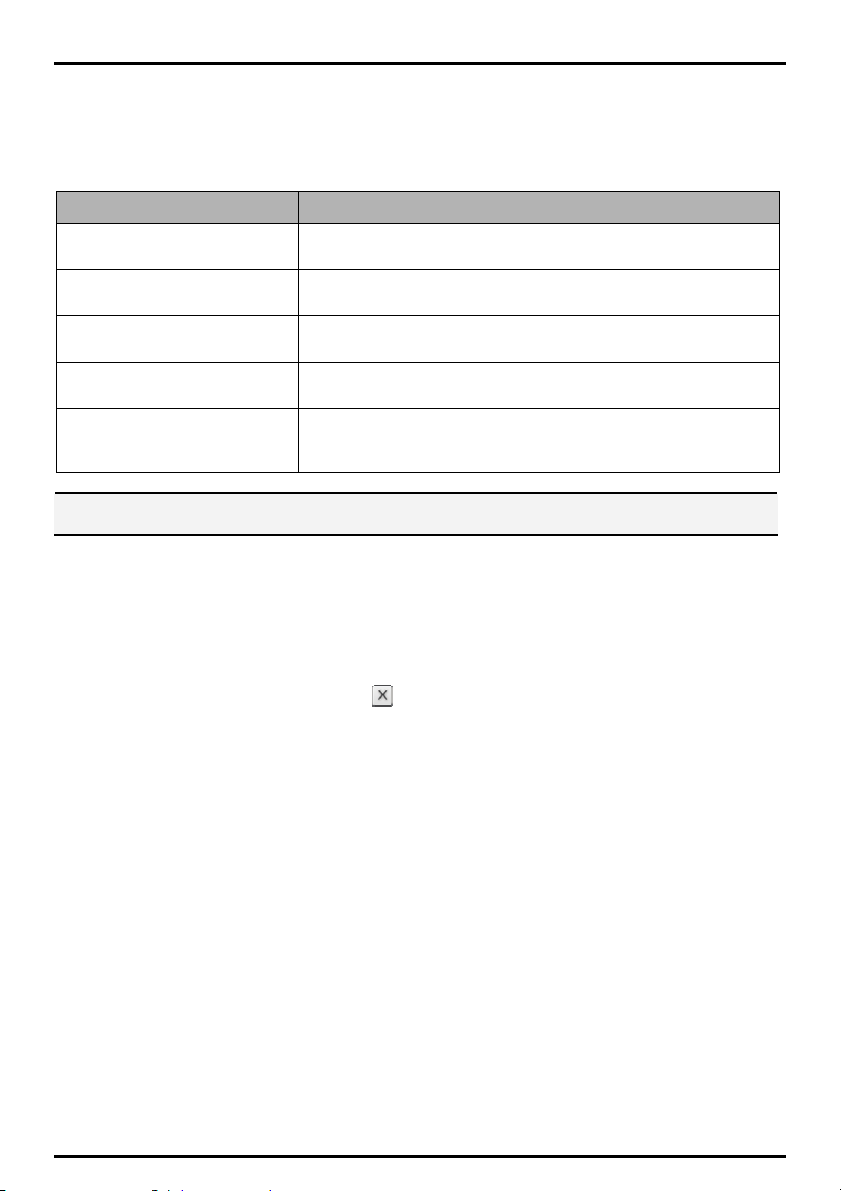
Comment aller d’un point A à un point B ?
Votre produit Mio est équipé de cartes détaillant jusqu'aux numéros de rue pour une navigation porte à porte,
avec notamment des Centres d'intérêt tels que les hôtels, parkings, stations-service, gares et aéroports.
Pour Il vous faut
trouver votre adresse de destination utiliser l'assistant de saisie d'adresse pour saisir l'adresse voir "Comment chercher
passer par plusieurs étapes utiliser l'écran Prog. trajet à étapes multiples pour saisir plusieurs points de
trouver un site particulier, un lieu
mémorable ou un établissement public.
chercher des informations sur les CI en
temps réel
naviguer jusqu'à un emplacement photo
TM
NavPix
AVERTISSEMENT: Pour des raisons de sécurité, saisissez les informations sur votre destination avant de commencer votre
trajet. Ne saisissez pas de destination lorsque vous êtes au volant.
Que faire si je prends le mauvais tournant ?
Recalcul automatique Back-On-Track™
Cette fonction permet de recalculer votre itinéraire si vous prenez le mauvais tournant. Un message vous
informant que votre itinéraire est recalculé s'affiche en haut de l'écran.
une adresse?" à la page
cheminement voir "Comment créer un trajet à étapes multiples?" à la page
chercher un Centre d'intérêt ; voir "Comment rechercher un Centre d'intérêt (CI)?"
30.
à la page
chercher des CI à l'aide de "Mio Connect" à la page 62
utiliser l'écran Aller sur NavPixTM pour naviguer jusqu'à une photo NavPixTM
préinstallée voir "Comment se rendre à une photo géolocalisée
page
59.
22.
NavPix
TM
26.
?" à la
Pour annuler le recalcul d'itinéraire, appuyez sur
Un avertissement s'affiche, vous demandant de confirmer
l'annulation. Si vous confirmez, le recalcul et votre itinéraire actuel seront tous deux annulés.
21
Page 22
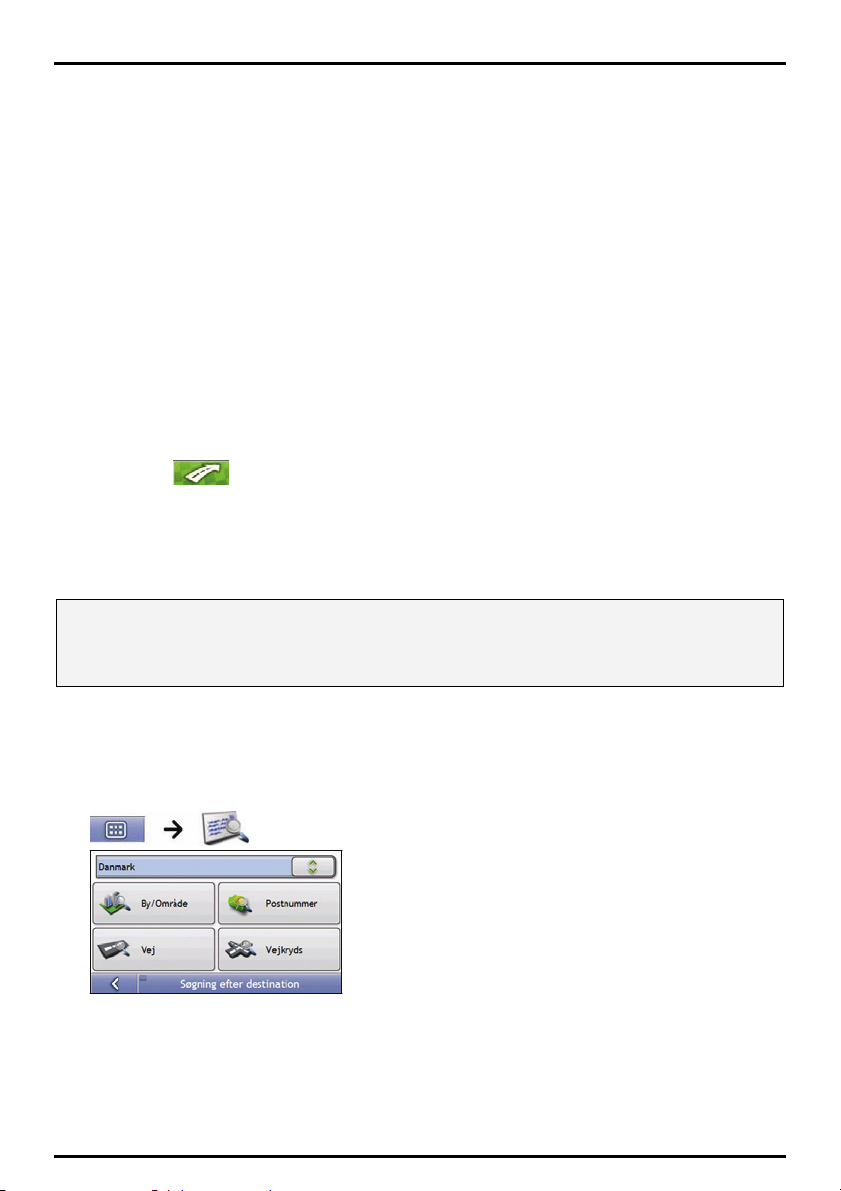
Comment chercher une adresse ?
Sélectionnez une destination sur les écrans Recherche de la destination, Clavier et Aperçu qui, lorsqu'ils sont
utilisés conjointement, constituent l'assistant de saisie d'adresse.
Cette section contient une étude de cas pour vous aider à configurer votre destination.
Remarque : dans certains pays, vous pouvez rechercher votre destination par code postal. Si vous vous trouvez au Royaume-Uni
et que vous connaissez le code postal de votre destination, vous pouvez le chercher sur l’écran Recherche de la destination en
appuyant sur Code postal puis en saisissant un code postal n’excédant pas huit caractères.
Étapes rapides
1. Ouvrez l’écran Recherche de la destination
2. Sélectionnez le pays
3. Cherchez la ville/zone
4. Cherchez la rue
5. Cherchez le numéro de rue
6. Appuyez sur
.
Étude de cas: Comment chercher une adresse ?
Cette étude de cas vous explique comment saisir une adresse avant de vous y rendre.
L'adresse que nous utiliserons dans cet exemple est la suivante:
11 Mio Street
75009 Paris
Ile-de-France
France
Remarque : l’adresse ci-dessus n’existe pas et sert uniquement à titre d’exemple.
Conseil : avant de saisir l'adresse de destination, veillez à ce que vos préférences d'itinéraire aient été configurées. Pour plus de
renseignements, voir “Options d’itinéraire” à la page
70.
1. Ouvrez l’écran Recherche de la destination
L’écran Recherche de la destination s’affiche.
Remarque : si vous configurez une destination pour la première fois et que des cartes routières de plusieurs pays sont
installées et sélectionnées, l’écran Sélectionner un pays s'affiche à la place de l'écran Recherche de la destination. Passez
directement à l’étape 2b. Lorsque vous recommencerez la même procédure, l’écran Recherche de la destination s'ouvrira
normalement.
22
Page 23
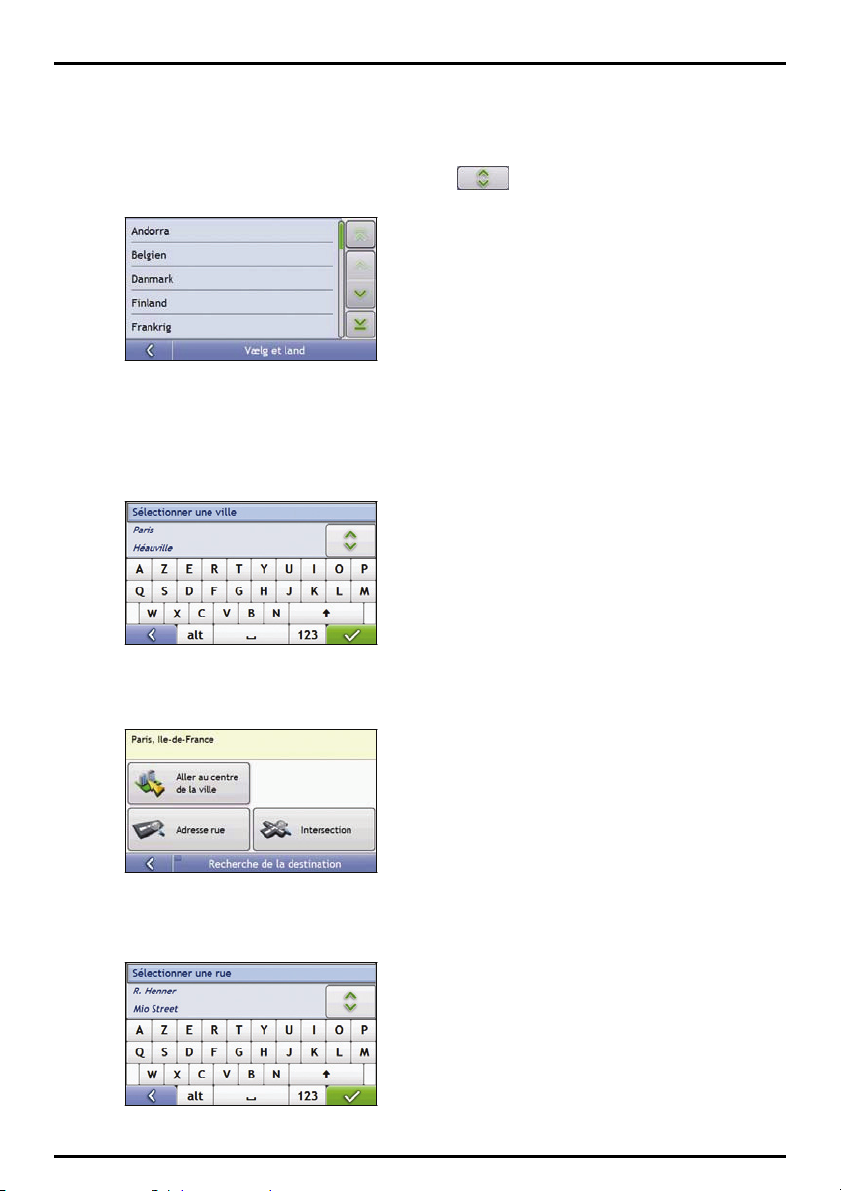
2. Sélectionnez le pays
Remarque : lorsque la carte routière d’un seul pays est installée et sélectionnée, ce pays est sélectionné par défaut comme
votre destination et ne peut pas être modifié. Passez à l’étape 3.
a) Sur l'écran Recherche de la destination, appuyez sur .
L'écran Sélectionner un pays s'affiche.
b) Sélectionnez France dans la liste.
L'écran Recherche de la destination s'affiche.
3. Cherchez la ville/zone
a) Sur l'écran Recherche de la destination, appuyez sur Ville/Zone.
L'écran Clavier s'affiche.
b) Servez-vous de l'écran Clavier pour rechercher Paris, Ile-de-France comme ville ou zone de
destination, puis appuyez sur les résultats de la recherche.
L'écran Recherche de la destination s'affiche alors.
4. Cherchez la rue name og house number
a) Sur l'écran Recherche de la destination, appuyez sur Adresse rue.
L'écran Clavier s'affiche.
23
Page 24
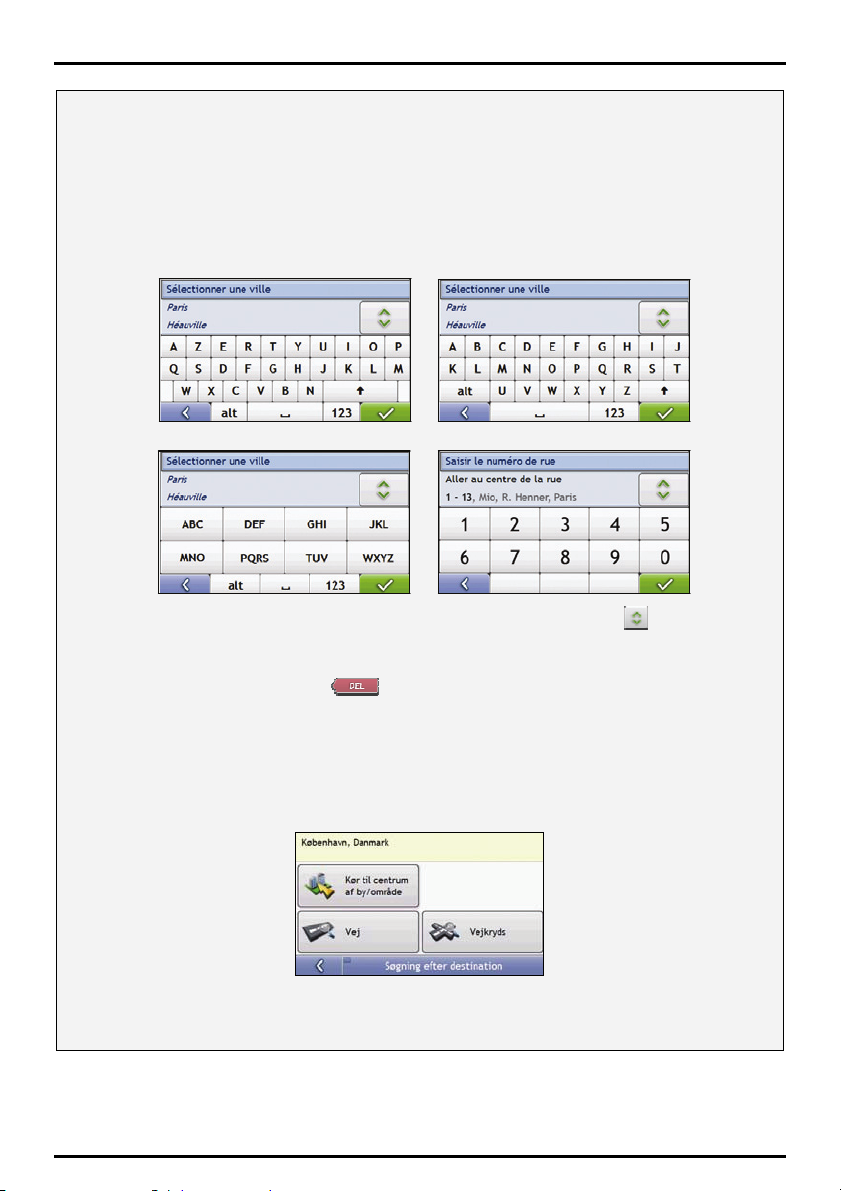
Utilisation de l'écran
L'écran Clavier s’affiche lorsque du texte doit être saisi, par exemple si vous cherchez le nom d’une rue. Les résultats de la
recherche sont énumérés par ordre de correspondance, les noms se rapprochant le plus de ce que vous cherchez figurant en
haut de la liste. Un maximum de 99 résultats s'affichent.
La mise en page de l'écran Clavier peut varier selon les informations que vous devez saisir, y compris les lettres de l'alphabet,
chiffres, caractères secondaires ou une combinaison de ceux-ci.
Vous pouvez aussi choisir le type de clavier que vous préférez entre le clavier alphabétique,AZERTY ou numérique. Pour plus
de renseignements, voir “Clavier” à la page 89.
Clavier
À mesure que vous sélectionnez les caractères, les trois premiers résultats s’affichent. Appuyez sur pour faire défiler
davantage de résultats.
z Appuyez sur un caractère ou sur le résultat d'une recherche pour les sélectionner.
z Pour supprimer un caractère, appuyez sur .
z Pour afficher plus de caractères, appuyez sur 123, alt ou abc, si disponible.
Utilisation de l'écran
L'Écran Destination sert à sélectionner votre destination par zone, rue, code postal, centre d'intérêt, intersection, ville, région,
état ou pays.
Recherche de la destination
À mesure que vous précisez chaque partie de l'adresse, celle-ci s'affiche en haut de l'écran.
Les options disponibles sont modifiées pour montrer les parties de l’adresse qui ne sont pas encore remplies.
24
Page 25
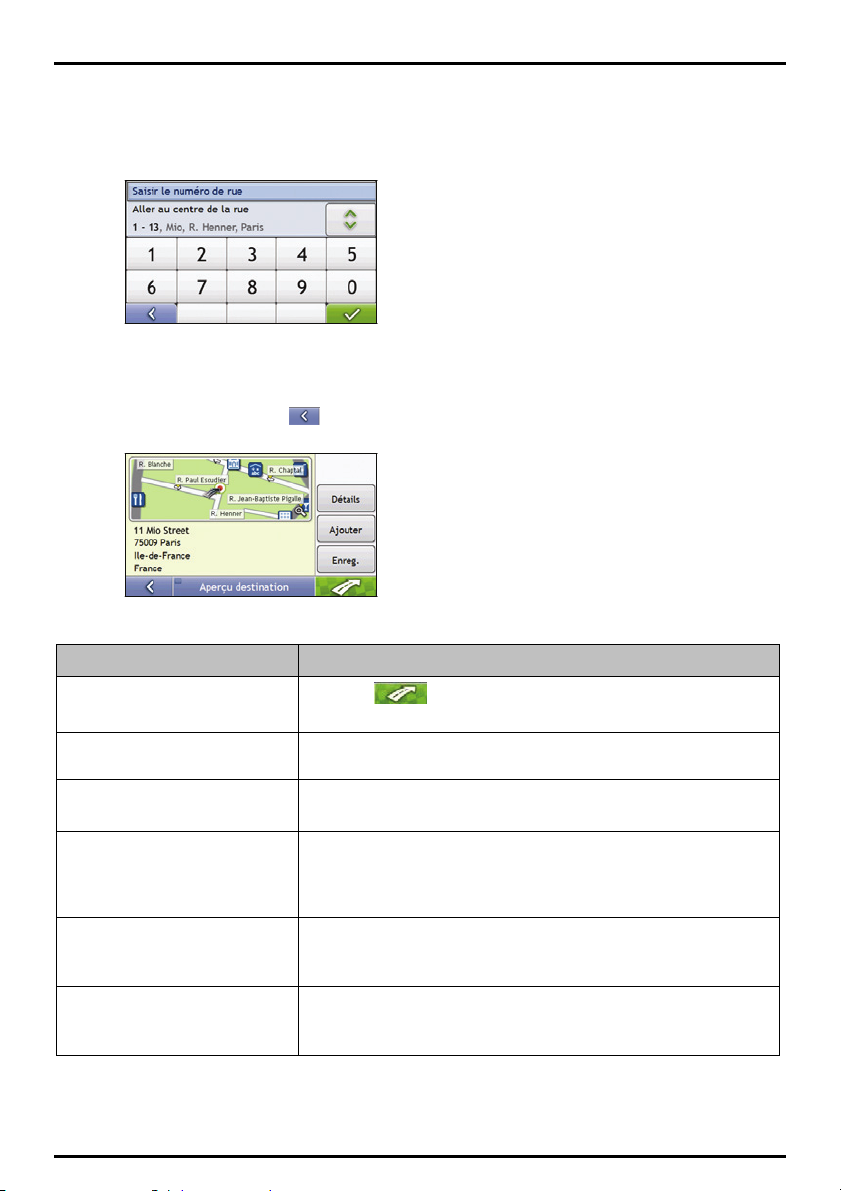
b) Servez-vous de l'écran Clavier pour saisir Mio Street comme la rue de destination, puis appuyez sur le
résultat de la recherche.
Remarque : il se peut que plusieurs rues portent le même nom. Les rues qui s’étendent sur plusieurs quartiers ou avec des noms
courants sont classées selon le nom de la ville ou de la zone où elles se trouvent.
c) Servez-vous de l'écran Clavier pour saisir 11 comme le numéro de rue de destination, puis appuyez sur
le résultat de la recherche.
Remarque : si des numéros de rue autres que celui que vous recherchez s'affichent, il vous faudra peut-être choisir la même rue
dans un quartier avoisinant. Appuyez sur
portion de rue sélectionnée, l'écran Aperçu s'affiche.
d) Effectuez l’une des opérations suivantes:
et sélectionnez un autre résultat. Si aucun numéro de rue n'est disponible pour la
Pour Il vous faut
vous rendre à la destination de votre
choix
consulter votre destination sur
l'écran-carte
voir d'autres renseignements sur votre
destination
ajouter la destination à un trajet à
étapes multiples
enregistrer la destination en tant que
"Chez moi"
enregistrer la destination comme favori appuyer sur Enregistrer.
appuyer sur
L’itinéraire est calculé et s’affiche sur l’écran Carte en 3D.
appuyer sur la carte pour afficher votre destination sur l’écran Carte en 2D.
appuyer sur Plus.
L’écran Détails sur la destination s’affiche.
appuyer sur Ajouter.
L'écran Programmation du trajet à étapes multiples s'affiche. L'adresse figure sous
forme d'étape sur le trajet à étapes multiples. Voir “
étapes multiples ?
appuyer sur Enregistrer.
L’écran Nouveau favori s’affiche.
appuyer sur Enregistrer sous Chez moi.
L’écran Nouveau favori s’affiche.
appuyer sur Enregistrer sous favori.
” à la page 26.
.
Comment créer un trajet à
25
Page 26
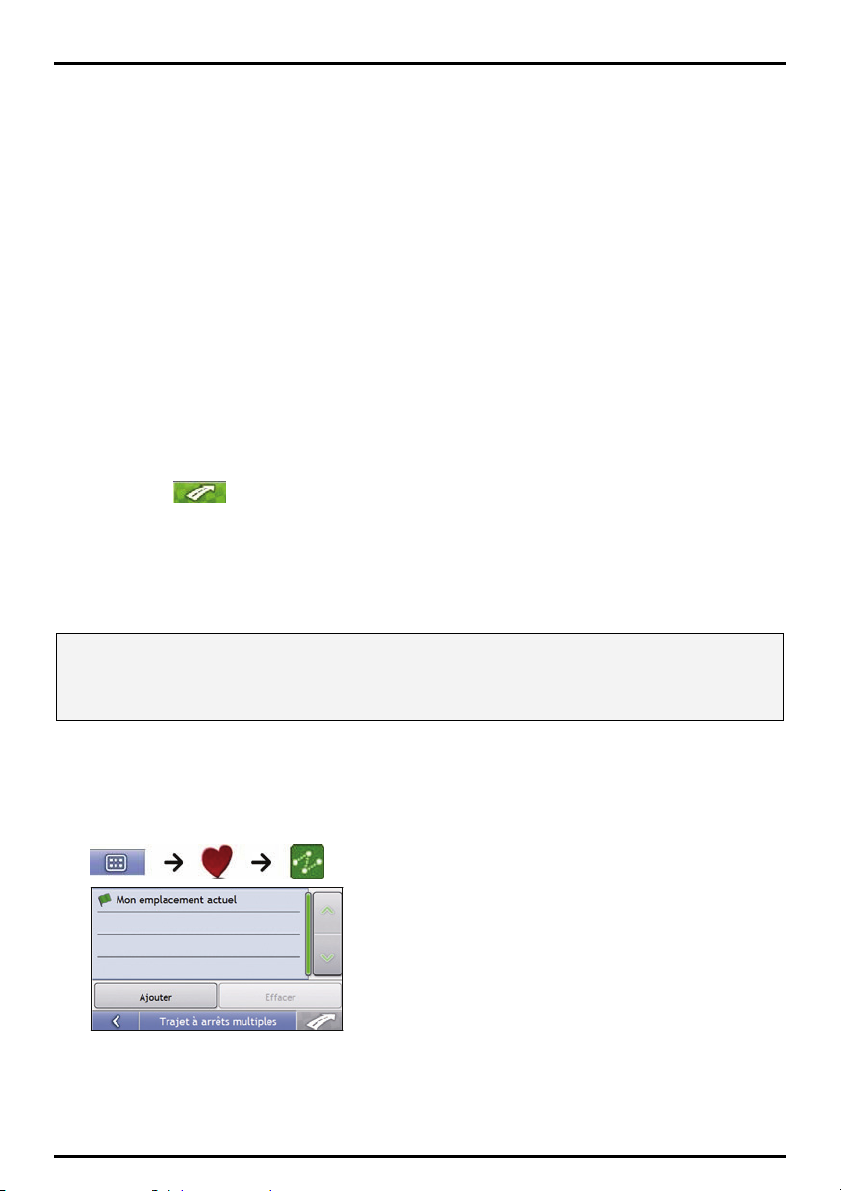
Comment créer un trajet à étapes multiples ?
Vous pouvez utiliser l’écran Programmation du trajet à étapes multiples pour configurer plusieurs étapes pour
votre trajet. Votre itinéraire sera calculé pour passer par chacun de ces points dans l’ordre que vous aurez choisi.
Les Étapes peuvent être ajoutés sur l'écran Programmation du trajet à étapes multiples ou en sélectionnant
Emplacement puis Ajouter au trajet dans le menu de carte déroulant sur l'écran Carte en 2D ou Carte en 3D.
Vous pouvez enregistrer jusqu’à 198 trajets à étapes multiples avec un maximum de 14 étapes pour chacun.
Remarque : ajouter, mettre à jour ou supprimer des étapes après le début d’un trajet à étapes multiples n’affectera pas le trajet
en cours.
Étapes rapides
1. Commencez votre trajet à étapes multiples
2. Sélectionnez le pays
3. Cherchez la ville/zone
4. Cherchez le numéro de rue
5. Ajouter yderligere rutepunkter
6. Appuyez sur
Étude de cas: Comment se rendre vers plusieurs adresses ?
Cette étude de cas vous explique comment configurer un trajet à étapes multiples en saisissant plusieurs
étapes.
L'adresse que nous utiliserons dans cet exemple est la suivante:
11 Mio Street
75009 Paris
Ile-de-France
France
Remarque : l’adresse ci-dessus n’existe pas et sert uniquement à titre d’exemple.
Conseil : avant de saisir l'adresse de destination, veillez à ce que vos préférences d'itinéraire aient été configurées. Pour plus de
renseignements, voir “Options d’itinéraire” à la page
1. Ouvrez l’écran Trajet à étapes multiples
.
70.
L'écran Trajet à étapes multiples s'affiche.
26
Page 27
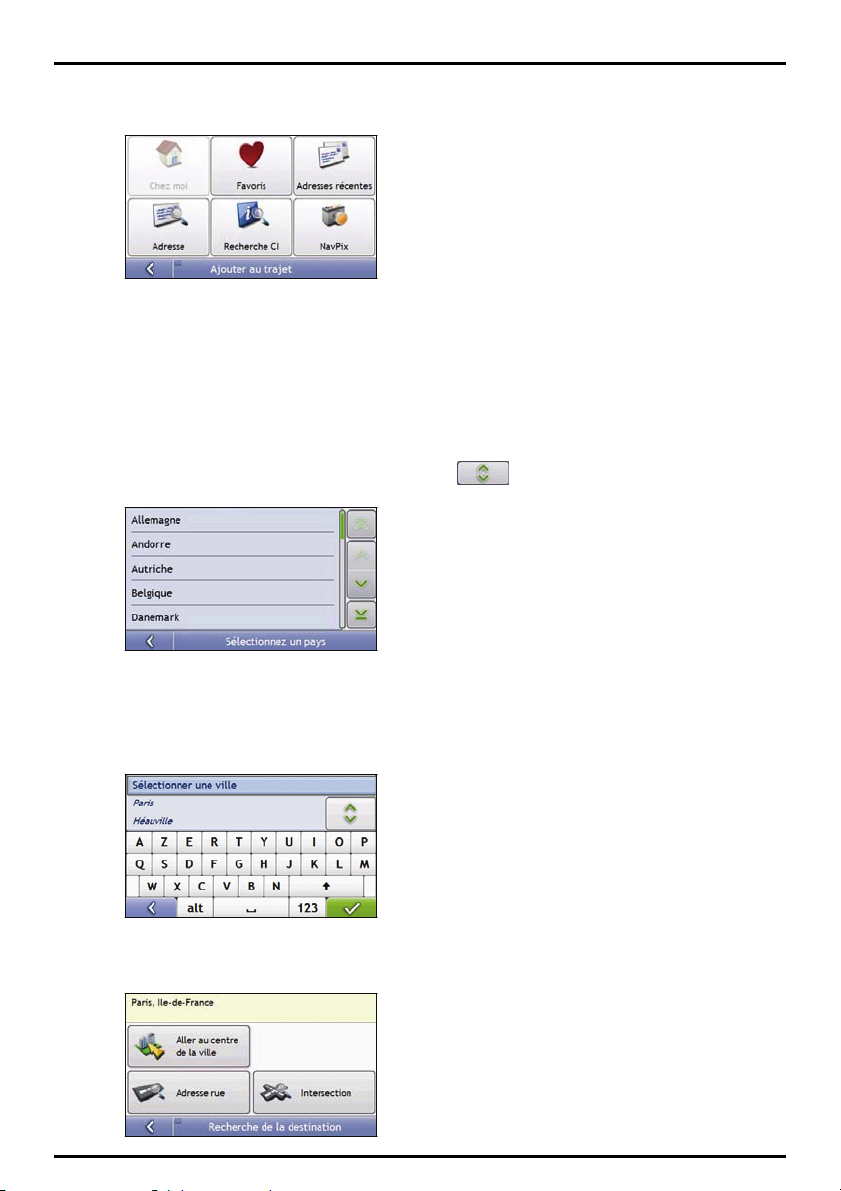
a) Appuyez sur Ajouter.
Le Menu Ajouter au trajet s'affiche.
b) Appuyez sur Adresse.
L’écran Recherche de la destination s’ouvre.
Remarque : vous pouvez également ajouter des étapes à l'aide des favoris, destinations récentes, emplacements de CI et photos
TM
NavPix
2. Sélectionnez le pays
Remarque : lorsque la carte routière d’un seul pays est installée et sélectionnée, ce pays est sélectionné par défaut comme
votre destination et ne peut pas être modifié. Passez à l’étape 3.
3. Cherchez la ville/zone
.
a) Sur l'écran Recherche de la destination, appuyez sur .
L'écran Sélectionner un pays s'affiche.
b) Sélectionnez France dans la liste.
L'écran Recherche de la destination s'affiche.
a) Sur l'écran Recherche de la destination, appuyez sur Ville/Zone. L'écran Clavier s'affiche.
b) Servez-vous de l'écran Clavier pour rechercher Paris, Ile-de-France comme ville ou zone de
destination, puis appuyez sur les résultats de la recherche.
L'écran Recherche de la destination s'affiche alors.
27
Page 28
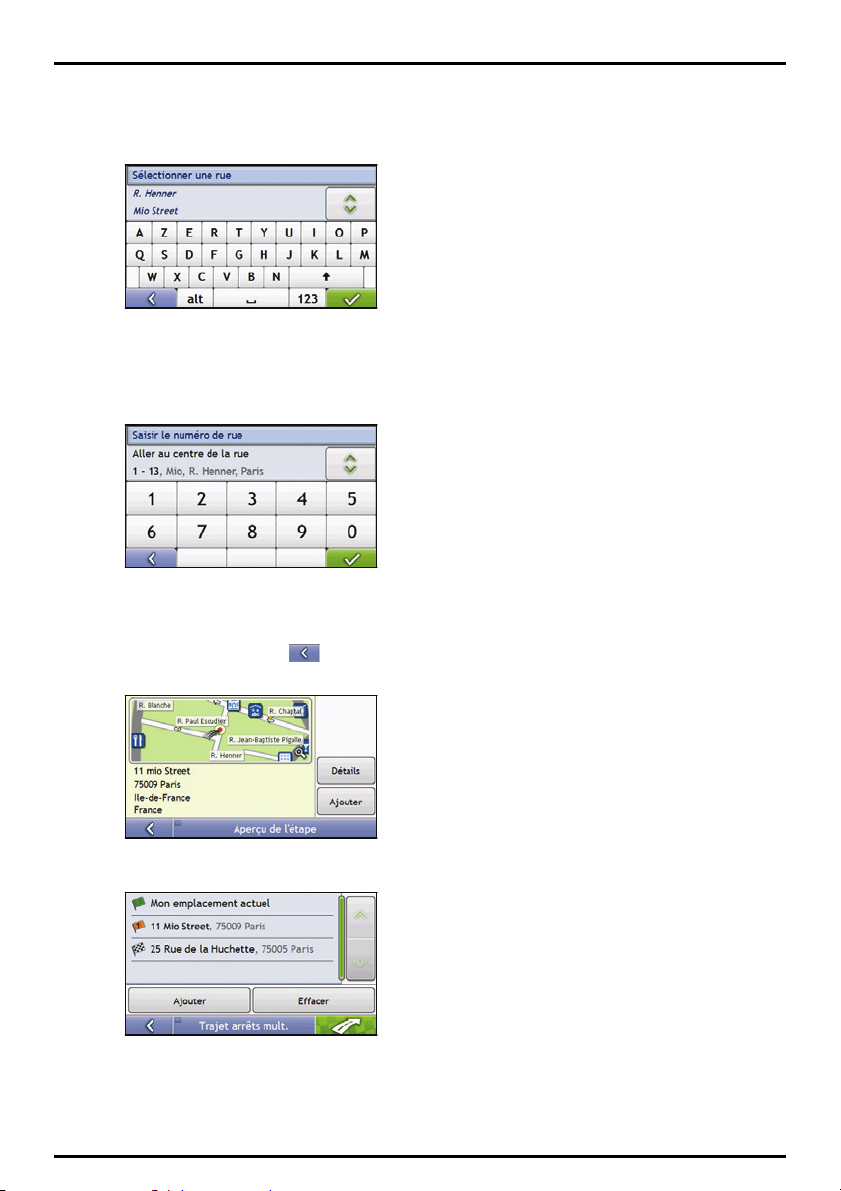
4. Cherchez le nom et le numéro de rue
a) Sur l'écran Recherche de la destination, appuyez sur Adresse rue.
L'écran Clavier s'affiche.
b) Servez-vous de l'écran Clavier pour saisir Mio Street comme la rue de destination, puis appuyez sur le
résultat de la recherche.
Remarque : il se peut que plusieurs rues portent le même nom. Les rues qui s’étendent sur plusieurs quartiers ou avec des noms
courants sont classées selon le nom de la ville ou de la zone où elles se trouvent.
c) Servez-vous de l'écran Clavier pour saisir 11 comme le numéro de rue de destination, puis appuyez sur
le résultat de la recherche.
Remarque : si des numéros de rue autres que celui que vous recherchez s'affichent, il vous faudra peut-être choisir la même rue
dans un quartier avoisinant. Appuyez sur
portion de rue sélectionnée, l'écran Aperçu s'affiche
d) Appuyez sur Ajouter.
L'étape est automatiquement enregistrée et l'écran Trajet à étapes multiples s'affiche.
et sélectionnez un autre résultat. Si aucun numéro de rue n'est disponible pour la
28
Page 29
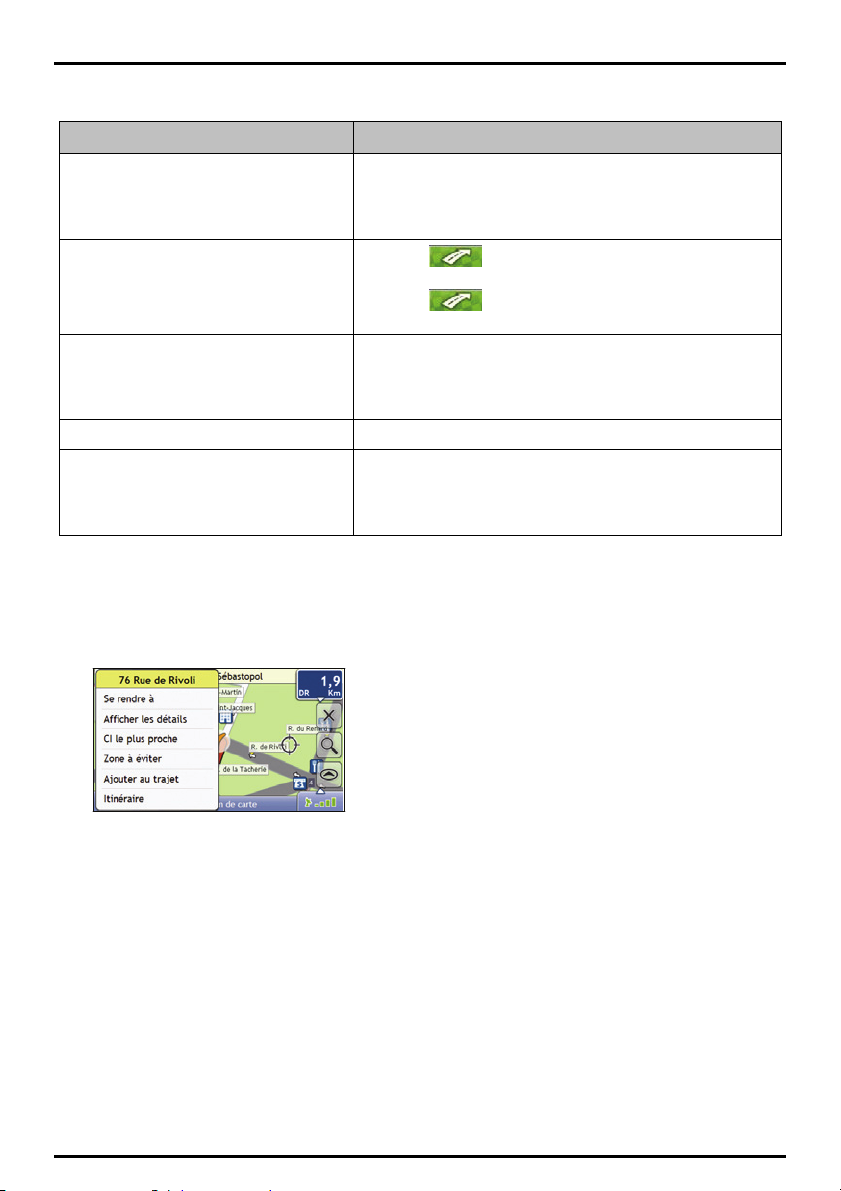
e) Effectuez l’une des opérations suivantes:
Pour Il vous faut
ajouter une étape
Remarque : les étapes ajoutées une fois un trajet
à étapes multiples entamé ne seront pas incluses
dans le trajet en cours.
vous rendre à la destination de votre choix
modifier l'ordre de vos étapes appuyer sur le point de destination à déplacer.
supprimer toutes les étapes appuyer sur Effacer.
supprimer une étape appuyer sur le point de destination à supprimer.
Comment ignorer une étape au cours d’un trajet à étapes multiples ?
Pour ignorer une étape au cours d’un trajet à étapes multiples, procédez de la manière suivante:
1. Appuyez sur la carte pour afficher les curseurs.
L'écran Menu Carte s'affiche.
2. Appuyez sur Itinéraire puis sur Sauter étape.
La prochaine étape sera ignorée et votre itinéraire sera recalculé pour passer par l'étape suivante.
appuyer sur Ajouter.
L'écran Trajet à étapes multiples s'affiche.
Revenez à l'étape 1a.
appuyer sur
L'écran Aperçu du trajet à étapes multiples s'affiche.
appuyer sur
L'écran Carte affiche l'itinéraire calculé.
L'écran Aperçu étape s'affiche.
appuyer sur Déplacer vers le haut ou Déplacer vers le bas.
L'écran Trajet à étapes multiples s'affiche à nouveau.
L'écran Aperçu étape s'affiche.
appuyer sur Supprimer.
L'écran Trajet à étapes multiples s'affiche à nouveau.
.
29
Page 30
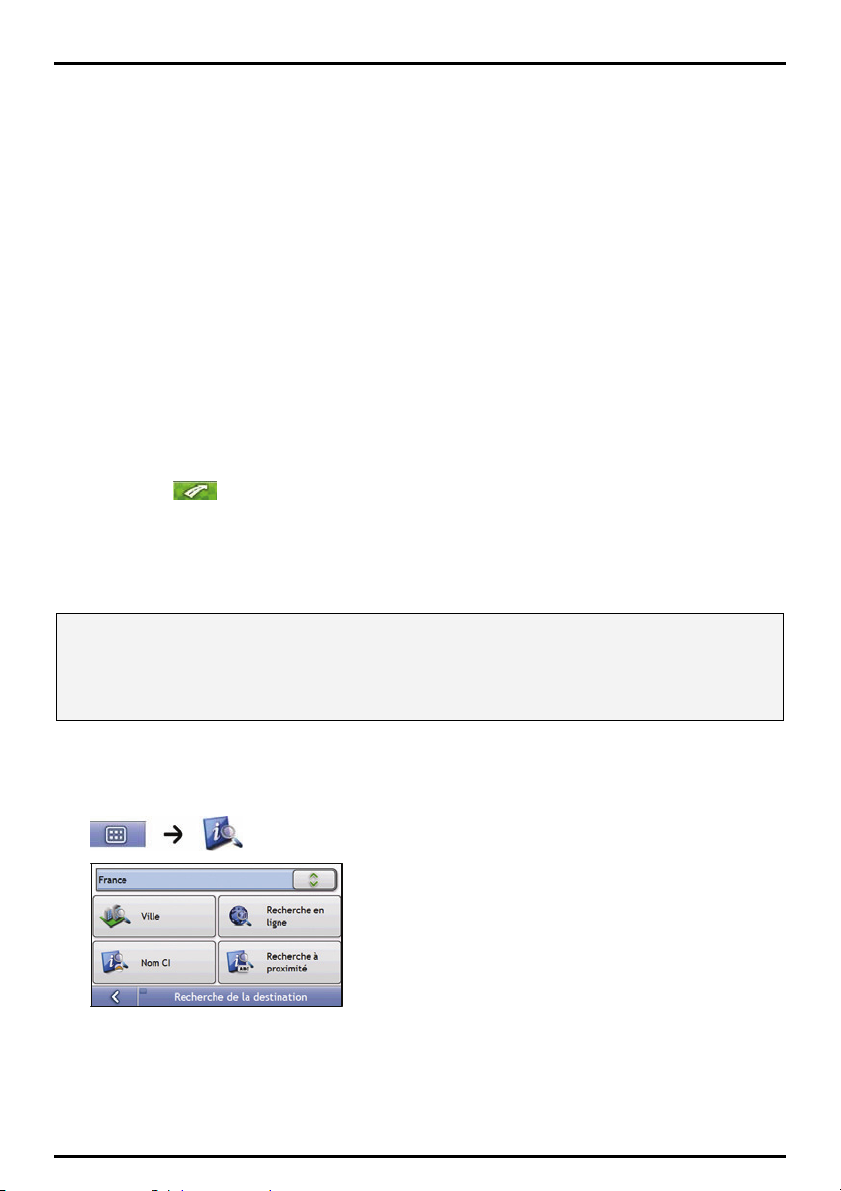
Comment rechercher un Centre d’intérêt (CI) ?
Un CI peut être un site quelconque, un endroit caractéristique, un lieu mémorable ou un établissement public et
s’affiche sous forme d’icône sur la carte. Les POI sont groupés par type, comme les stations service, les parkings,
les plages et les musées.
Saisissez un CI à l'aide des écrans Destination, Recherche, Clavier et Aperçu, qui, lorsqu’ils sont utilisés
conjointement, constituent l’assistant de saisie de CI.
Conseil : vous pouvez aussi effectuer une recherche rapide de certains CI en fonction de votre emplacement sur les écrans Menu
principal.
Cette section contient une étude de cas pour vous aider à configurer un CI comme votre destination.
Étapes rapides
1. Ouvrez l’écran Recherche de la destination
2. Sélectionnez le pays
3. Cherchez la ville/zone
4. Cherchez le CI
5. Appuyez sur
Étude de cas: Comment rechercher un Centre d’intérêt (CI) ?
Cette étude de cas vous explique comment saisir une adresse avant de vous y rendre.
L'adresse que nous utiliserons dans cet exemple est la suivante:
Tour Eiffel
Avenue Anatole France (Parc du Champ de Mars),
75007 Paris,
Ile-de-France,
France
Conseil : avant de saisir l'adresse de destination, veillez à ce que vos préférences d'itinéraire aient été configurées. Pour plus de
renseignements, voir “Options d’itinéraire” à la page
1. Ouvrez l’écran Recherche de la destination
70.
L’écran Recherche de la destination s’affiche.
Remarque : La fonction Recherche en ligne n'est disponible que sur certains modèles avec la capacité Bluetooth.
Remarque : si vous configurez une destination pour la première fois et que des cartes routières de plusieurs pays sont
installées, l’écran Choix du pays s'affiche à la place de l'écran Recherche de la destination. Passez directement à l'étape 2b.
Lorsque vous recommencerez la même procédure, l’écran Recherche de la destination s'ouvrira normalement.
30
Page 31

2. Sélectionnez le pays
Remarque : lorsque la carte routière d’un seul pays est installée et sélectionnée, ce pays est sélectionné par défaut comme
votre destination et ne peut pas être modifié. Passez à l’étape 3.
a) Sur l'écran Recherche de la destination, appuyez sur .
L'écran Sélectionner un pays s'affiche.
b) Sélectionnez France dans la liste.
L'écran Recherche de la destination s'affiche.
3. Cherchez la ville/zone
a) Sur l'écran Recherche de la destination, appuyez sur Ville/Zone.
L'écran Clavier s'affiche.
b) Servez-vous de l'écran Clavier pour rechercher Paris, Ile-de-France comme la ville ou la zone de
destination puis appuyez sur le résultat de la recherche.
L'écran Sélectionner la catégorie de CI s'affiche.
Conseil : la liste des catégories est répartie en Catégories activées, configurées pour afficher une icône sur les écrans de
carte, et Autres catégories de CI qui ne s'affichent pas sous forme d'icônes.
31
Page 32

4. Cherchez le CI
a) Vous pouvez soit appuyer sur Recherche par nom pour chercher dans toutes les catégories de CI, soit
sélectionner une catégorie dans la liste. L'écran Clavier s'affiche alors..
b) Servez-vous de l'écran Clavier pour chercher la Tour Eiffel, puis appuyez sur le résultat.
L'écran Aperçu s'affiche.
c) Effectuez l’une des opérations suivantes:
Pour Il vous faut
vous rendre à la destination de votre choix
consulter votre destination sur l'écran-carte appuyer sur la carte pour afficher votre destination sur l’écran Carte en 2D.
voir d'autres renseignements sur votre
destination
ajouter la destination à un trajet à étapes
multiples
enregistrer la destination en tant que "Chez
moi"
enregistrer la destination sous forme de
favori
appuyer sur
L’itinéraire est calculé et s’affiche sur l’écran Carte en 3D.
appuyer sur Plus.
L’écran Détails sur la destination s’affiche.
appuyer sur Ajouter.
L'écran Programmation du trajet à étapes multiples s'affiche. L'adresse figure
sous forme d’étape sur le trajet à étapes multiples. Voir “
trajet à étapes multiples ?
appuyer sur Enregistrer.
L’écran Nouveau favori s’affiche.
appuyer sur Enregistrer sous Chez moi.
appuyer sur Enregistrer.
L’écran Nouveau favori s’affiche.
appuyer sur Enregistrer sous favori.
.
Comment créer un
” à la page 26.
32
Page 33

Comment enregistrer les favoris et Chez moi ?
Vous pouvez enregistrer jusqu’à 200 destinations sous forme de favoris, dont une en tant que Chez moi.
Vous pouvez enregistrer un favori sur l'écran Aperçu après avoir effectué une recherche d'adresse, ou à partir du
Menu carte sur les écrans Carte en 3D ou Carte en 2D. Pour plus de renseignements, voir “Comment utiliser le
Menu Carte ?” à la page
Est-ce que je peux attribuer une photo
48.
NavPix
TM
à un favori ?
Vous avez la possibilité d'attribuer une photo NavPixTM à n'importe lequel de vos favoris existants. Pour plus
de renseignements, voir “Comment se rendre à une photo géolocalisée
NavPix
TM
?” à la page 59.
Comment enregistrer un favori ou Chez moi ?
1. Recherchez une adresse jusqu'à ce que l'écran Aperçu de la destination s'affiche.
2. Appuyez sur Enregistrer.
L'écran Nouveau favori s'affiche.
3. Pour modifier le nom du favori, appuyez sur
L’écran Clavier s’affiche.
4. Après avoir saisi un nom pour le favori, appuyez sur
L'écran Nouveau favori s'affiche.
5. Effectuez l’une des opérations suivantes:
.
.
Pour Il vous faut
enregistrer sous forme de Favori appuyer sur Enr. sous favori.
Le Favori est enregistré. L'écran Aperçu du favori s'affiche.
enregistrer sous Chez moi appuyer sur Enr. sous Chez moi.
Le Favori est enregistré en tant que Chez moi. L'écran Aperçu de mon domicile s'affiche.
33
Page 34

Comment se rendre à un favori ?
1. Appuyez sur la destination favorite vers laquelle vous souhaitez vous rendre.
L'écran Aperçu du favori s'affiche.
2. Appuyez sur
Votre produit calcule l'itinéraire depuis votre emplacement actuel. L'écran Carte en 3D s'affiche.
.
Comment se rendre à l’adresse “Chez moi” ?
Si vous n'avez pas configuré d'adresse Chez moi, il vous sera demandé de rechercher une adresse à l'aide de
l'assistant de saisie d'adresse la première fois que vous essaierez de vous rendre à l'adresse Chez moi.
Option 1 - À partir du Menu principal
Votre produit calcule l'itinéraire depuis votre emplacement actuel. L'écran Carte en 3D s'affiche.
Option 2 - À partir de l’écran Destinations favorites
1. Sur l'écran Destinations favorites, sélectionnez Chez moi.
L'écran Aperçu de mon domicile s'affiche.
2. Appuyez sur
Din Mio-enhed beregner nu ruten fra din aktuelle position. 3D-kort s’affiche.
.
34
Page 35

Comment modifier le nom d’un favori ?
1. Sur l'écran Destinations favorites, sélectionnez un favori à modifier.
L'écran Aperçu s'affiche.
2. Appuyez sur Modifier.
L'écran Modifier le nom s'affiche.
3. Pour modifier le nom du favori, appuyez sur
4. Une fois le nom du favori modifié, appuyez sur
L'écran Modifier le nom s'affiche comme indiqué au point 2.
5. Effectuez l’une des opérations suivantes:
Pour Il vous faut
renommer le Favori appuyer sur Enreg.
Le Favori est enregistré. L'écran Aperçu favori s'affiche.
enregistrer sous Chez moi appuyer sur Enr. sous Chez moi.
Le Favori est enregistré en tant que Chez moi. L'écran Aperçu Chez moi s'affiche.
.
.
35
Page 36

Comment supprimer un favori ?
1. Sur l'écran Destinations favorites, sélectionnez un favori à supprimer.
L'écran Aperçu s'affiche.
2. Appuyez sur Supprimer. Lorsque la boîte de dialogue Avertissement s'ouvre, cliquez sur Oui pour
confirmer.
Le favori est supprimé. L'écran Destinations favorites s'affiche.
.
36
Page 37

Comment se rendre à un emplacement récent ?
Pour faciliter la navigation vers une adresse donnée, votre produit Mio enregistre automatiquement tous vos
lieux de départs et vos destinations dans la liste des emplacements récents.
1. Appuyez sur un emplacement récent.
L'écran Aperçu s'affiche.
2. Effectuez l’une des opérations suivantes:
Pour Il vous faut
calculer un itinéraire et ouvrir l'écran Carte en 3D
visualiser toutes les coordonnées d'un
emplacement récent
enregistrer la destination récente en tant que
"Chez moi"
enregistrer la destination récente sous forme de
favori
Appuyez sur
L'écran Carte en 3D s'affiche.
appuyer sur Détails.
L'écran Détails des destinations récentes s'affiche.
appuyer sur Enregistrer.
L'écran Nouveau favori s'affiche.
appuyer sur Enregistrer sous Chez moi.
appuyer sur Enregistrer.
L'écran Nouveau favori s'affiche.
appuyer sur Enregistrer sous favori.
.
37
Page 38

Comment visualiser l’itinéraire ?
Une fois qu'un itinéraire a été calculé, l'écran Carte en 3D s'affiche. Vous êtes guidé jusqu'à votre destination à
l'aide d'instructions vocales et visuelles.
La touche Carte permet de faire défiler les écrans Carte en 3D, Carte en 2D, Aperçu de la circulation (si
disponible sur votre modèle), Vue d'ensemble du trajet et Turn-by-Turn.
Écran Carte en 3D
L'écran Carte en 3D affiche votre emplacement et suit la direction dans laquelle vous allez.
Appuyez et faites glisser l'écran pour vous déplacer sur la carte.
Appuyez sur la carte pour consulter le Menu carte voir “Comment utiliser le Menu Carte ?” à la page 48.
Remarque : selon le pays dans lequel vous vous trouvez, la couleur des touches de direction et de distance peut varier de celle
ci- dessus par exemple.
Élément Description
Instruction suivante Direction et nom de la rue où il vous faut tourner.
Direction du prochain
tournant et distance
restante jusqu’à celui-ci
Itinéraire Votre itinéraire actuel est mis en surbrillance.
Position actuelle
Compteur S'affiche lorsque vous dépassez la limite de vitesse. Pour plus de renseignements, voir
Barre d’état Celle-ci affiche une option parmi les suivantes:
Menu principal Les écrans Menu principal vous permettent également de saisir une adresse pour votre
Direction et distance jusqu’au tournant suivant.
Remarque : pour entendre à nouveau l’instruction vocale correspondant au tournant
suivant, appuyez sur la flèche Tourner.
Votre position actuelle est signalée par
“Alertes Conducteur 3/4” à la page
z Nom de la rue sur laquelle vous vous trouvez
z Avertissements de dépassement de vitesse
z CI actifs
Appuyez sur cette touche pour afficher l'écran Menu principal.
Remarque : la Barre d'état est remplacée par les évènements sur la circulation lorsque
la fonction Circulation est activée. Pour plus de renseignements, voi “Comment savoir
qu’un évènement lié à la circulation se produit ?” à la page
destination et de personnaliser selon vos préférences.
.
72.
64.
38
Page 39

Élément Description
Renseignements sur la
distance et le temps
restant
Annulation d’itinéraire Annule votre itinéraire actuel.
Zoom
Carte La touche Carte vous permet de faire défiler les différents écrans de carte.
Activation/désactivation
du mode silencieux,
TMC*, batterie et GPS.
* TMC n'est pas disponible sur tous les modèles.
Appuyez sur cette touche pour agrandir et afficher les options suivantes:
z Heure
z Km/h ou miles/h (Vitesse)
z TR (Temps restant)
z DR (Distance restante)
z HAE (Heure d’arrivée prévue).
Appuyez pour faire défiler les différentes options.
Pour visualiser les options de zoom, appuyez sur
Pour effectuer un zoom arrière, appuyez sur
Pour effectuer un zoom avant, appuyez sur
Appuyez sur
Activation/désactivation du mode silencieux
Témoin d'état de la circulation TMC. Pour plus de renseignements, voir
Témoin de charge de la batterie
Témoin de l'état du GPS.
pour agrandir et afficher les options suivantes:
“Comment votre produit Mio reçoit-il des informations sur la circulation ?” à
la page
63.
L'icône s'affiche en vert lorsque des coordonnées GPS sont établies et en rouge
en l'absence de coordonnées GPS. Entre une et quatre barres vertes sont
affichées en fonction de la puissance de réception des coordonnées GPS.
.
.
.
39
Page 40

Écran Carte en 2D
L'écran Carte en 2D montre votre position actuelle (en présence de coordonnées GPS) ainsi que les noms des
rues qui l’entourent. Si un itinéraire a été calculé, il est mis en surbrillance, ainsi que tous les tournants à
prendre. L'écran Carte en 2D suit la direction dans laquelle vous allez, sauf si les préférences d'Affichage de la
carte sont configures sur Nord (voir “Affichage de la carte 2/3” à la page
Appuyez et faites glisser l'écran pour vous déplacer sur la carte.
Appuyez sur la carte pour consulter le Menu carte voir “Comment utiliser le Menu Carte ?” à la page 48.
Remarque : selon le pays dans lequel vous vous trouvez, la couleur des touches de direction et de distance peut varier de celle
ci- dessus par exemple.
Élément Description
Instruction suivante Direction et nom de la rue où il vous faut tourner.
Direction du prochain
tournant et distance
restante jusqu’à celui-ci
Itinéraire Votre itinéraire actuel est mis en surbrillance.
Position actuelle
Barre d’état Celle-ci affiche une option parmi les suivantes:
Menu principal Les écrans Menu principal vous permettent également de saisir une adresse pour votre
Direction et distance jusqu’au tournant suivant.
Remarque : pour entendre à nouveau l’instruction vocale correspondant au tournant
suivant, appuyez sur la flèche Tourner.
Votre position actuelle est signalée par
z Nom de la rue sur laquelle vous vous trouvez
z Avertissements de dépassement de vitesse
z CI actifs.
Appuyez sur cette touche pour afficher l'écran Menu principal.
Remarque : la Barre d'état est remplacée par les évènements sur la circulation lorsque la
fonction Circulation est activée. Pour plus de renseignements, voi “Comment savoir qu’un
évènement lié à la circulation se produit ?” à la page
destination et de personnaliser selon vos préférences.
76).
.
64.
40
Page 41

Élément Description
Renseignements sur la
distance et le temps
restant
Annulation d’itinéraire Annule votre itinéraire actuel.
Zoom
Carte La touche Carte vous permet de faire défiler les différents écrans de carte.
Activation/désactivation
du mode silencieux,
TMC*, batterie et GPS.
* TMC n'est pas disponible sur tous les modèles.
Appuyez sur cette touche pour agrandir et afficher les options suivantes:
z Heure
z Km/h ou miles/h (Vitesse)
z TR (Temps restant)
z DR (Distance restante)
z HAE (Heure d’arrivée prévue).
z Appuyez pour faire défiler les différentes options.
Pour visualiser les options de zoom, appuyez sur
Pour effectuer un zoom arrière, appuyez sur
Pour effectuer un zoom avant, appuyez sur
Appuyez sur
Activation/désactivation du mode silencieux
Témoin d'état de la circulation TMC. Pour plus de renseignements, voir
Témoin de charge de la batterie
Témoin de l'état du GPS.
pour agrandir et afficher les options suivantes:
“Comment votre produit Mio reçoit-il des informations sur la circulation ?” à
la page
63.
L'icône s'affiche en vert lorsque des coordonnées GPS sont établies et en rouge
en l'absence de coordonnées GPS. Entre une et quatre barres vertes sont
affichées en fonction de la puissance de réception des coordonnées GPS.
.
.
.
41
Page 42

Écran Aperçu de la circulation (sur certains modèles uniquement)
Remarque : Selon le modèle de votre produit Mio, il se peut que les informations sur la circulation ne soient pas disponibles ou
requièrent un socle de synchronisation.
L'écran Aperçu de la circulation vous donne un aperçu global de l'état de la circulation routière sur votre
itinéraire, notamment les évènements à proximité.
Appuyez et faites glisser l'écran pour vous déplacer sur la carte.
Appuyez sur la carte pour consulter le Menu carte voir “Comment utiliser le Menu Carte ?” à la page 48.
Élément Description
Icône Évènement Affiche l’icône indiquant le type d’évènement
Position actuelle
Barre d’état Celle-ci affiche une option parmi les suivantes:
Annulation d’itinéraire Annule votre itinéraire actuel.
Zoom
Carte La touche Carte vous permet de faire défiler les différents écrans de carte.
42
Votre destination finale
Votre position actuelle est signalée par
Appuyez sur cette touche pour afficher l'écran Liste des évènements.
z Nom de la rue sur laquelle vous vous trouvez
z Avertissements de dépassement de vitesse
z CI actifs.
Appuyez sur cette touche pour afficher l'écran Menu principal.
Remarque : la Barre d'état est remplacée par les évènements sur la circulation lorsque
la fonction Circulation est activée. Pour plus de renseignements, voi “Comment savoir
qu’un évènement lié à la circulation se produit ?” à la page
Affiche l’icône indiquant le type d’évènement.
Remarque : l'icône peut varier lorsque l'état de la circulation est mis à jour par le biais
du GPRS.
Pour visualiser les options de zoom, appuyez sur
Pour effectuer un zoom arrière, appuyez sur
Pour effectuer un zoom avant, appuyez sur
.
64.
.
.
.
Page 43

Élément Description
Activation/désactivation
du mode silencieux,
TMC*, batterie et GPS.
* TMC n'est pas disponible sur tous les modèles.
Appuyez sur
Activation/désactivation du mode silencieux
Témoin d'état de la circulation TMC. Pour plus de renseignements, voir
Témoin de charge de la batterie
pour agrandir et afficher les options suivantes:
“Comment votre produit Mio reçoit-il des informations sur la circulation ?” à
63.
la page
Témoin de l'état du GPS.
L'icône s'affiche en vert lorsque des coordonnées GPS sont établies et en rouge
en l'absence de coordonnées GPS. Entre une et quatre barres vertes sont
affichées en fonction de la puissance de réception des coordonnées GPS.
43
Page 44

Écran Vue d’ensemble de l’itinéraire
L'écran Vue d'ensemble de l'itinéraire affiche un zoom dynamique de votre itinéraire.
Remarque : pour pouvoir utiliser cet écran, il faut que l’appareil ait déjà calculé un itinéraire.
Appuyez et faites glisser l'écran pour vous déplacer sur la carte.
Appuyez sur la carte pour consulter le Menu carte voir “Comment utiliser le Menu Carte ?” à la page 48.
Remarque : selon le pays dans lequel vous vous trouvez, la couleur des touches de direction et de distance peut varier de celle
ci- dessus par exemple.
Élément Description
Instruction suivante Direction et nom de la rue où il vous faut tourner.
Direction du prochain
tournant et distance
restante jusqu’à celui-ci
Itinéraire Votre itinéraire actuel est mis en surbrillance.
Position actuelle
Barre d'échelle Celle-ci affiche l'échelle de la carte.
Menu principal Les écrans Menu principal vous permettent également de saisir une adresse pour votre
Remarque : pour entendre à nouveau l’instruction vocale correspondant au tournant
suivant, appuyez sur la flèche Tourner.
Direction et distance jusqu’au tournant suivant.
Remarque : pour entendre à nouveau l’instruction vocale correspondant au tournant
suivant, appuyez sur la flèche Tourner.
Votre destination finale
Votre position actuelle est signalée par
destination et de personnaliser selon vos préférences.
.
44
Page 45

Élément Description
Barre d’état Celle-ci affiche une option parmi les suivantes:
Renseignements sur la
distance et le temps
restant
Annulation d’itinéraire Annule votre itinéraire actuel.
Zoom
Carte La touche Carte vous permet de faire défiler les différents écrans de carte.
Activation/désactivation
du mode silencieux,
TMC*, batterie et GPS.
* TMC n'est pas disponible sur tous les modèles.
z Nom de la rue sur laquelle vous vous trouvez
z Avertissements de dépassement de vitesse
z CI actifs.
Appuyez sur cette touche pour afficher l'écran Menu principal.
Remarque : la Barre d'état est remplacée par les évènements sur la circulation lorsque
la fonction Circulation est activée. Pour plus de renseignements, voi “Comment savoir
qu’un évènement lié à la circulation se produit ?” à la page
Appuyez sur cette touche pour agrandir et afficher les options suivantes:
z Heure
z Km/h ou miles/h (Vitesse)
z TR (Temps restant)
z DR (Distance restante)
z HAE (Heure d’arrivée prévue).
Appuyez pour faire défiler les différentes options.
Pour visualiser les options de zoom, appuyez sur
Pour effectuer un zoom arrière, appuyez sur
Pour effectuer un zoom avant, appuyez sur
Appuyez sur
pour agrandir et afficher les options suivantes:
.
.
.
Activation/désactivation du mode silencieux
Témoin d'état de la circulation TMC. Pour plus de renseignements, voir
“Comment votre produit Mio reçoit-il des informations sur la circulation ?” à
63.
la page
Témoin de charge de la batterie
Témoin de l'état du GPS.
L'icône s'affiche en vert lorsque des coordonnées GPS sont établies et en rouge
en l'absence de coordonnées GPS. Entre une et quatre barres vertes sont
affichées en fonction de la puissance de réception des coordonnées GPS.
64.
45
Page 46

Écran Turn-by-Turn
L'écran Turn-by-Turn affiche les quatre tournants à venir, le sens de bifurcation, le nom de la rue et la distance
restante jusqu’au prochain tournant. Vous pouvez visualiser tous les tournants de la liste à l'aide des flèches
haut et bas. Pour pouvoir utiliser cet écran, il faut que l’appareil ait déjà calculé un itinéraire.
Remarque : pour pouvoir utiliser cet écran, il faut que l’appareil ait déjà calculé un itinéraire.
Remarque : selon le pays dans lequel vous vous trouvez, la couleur des touches de direction et de distance peut varier de celle
ci- dessus par exemple.
Élément Description
Direction du tournant
suivant
Distance restante jusqu'au
tournant
Instruction Direction et nom de la rue où il vous faut tourner. Le tournant suivant est mis en
Tournant suivant Le prochain tournant figure en haut de la liste.
Tournants à venir Direction et distance jusqu'aux tournants à venir.
Menu principal Les écrans Menu principal vous permettent également de saisir une adresse pour votre
Barre d’état Celle-ci affiche une option parmi les suivantes:
Retningen for manøvren. Den næste manøvre er fremhævet.
Remarque : pour entendre à nouveau l’instruction vocale correspondant au tournant
suivant, appuyez sur la flèche Tourner.
Distance restante jusqu'au prochain tournant. Le tournant suivant est mis en évidence.
évidence.
destination et de personnaliser selon vos préférences.
z Nom de la rue sur laquelle vous vous trouvez
z Avertissements de dépassement de vitesse
z CI actifs.
Appuyez sur cette touche pour afficher l'écran Menu principal.
Remarque : la Barre d'état est remplacée par les évènements sur la circulation
lorsque la fonction Circulation est activée. Pour plus de renseignements, voi
“Comment savoir qu’un évènement lié à la circulation se produit ?” à la page
64.
46
Page 47

Élément Description
Renseignements sur la
distance et le temps
restant
Touches de défilement Celles-ci vous permettent de visualiser chaque tournant en faisant défiler la liste.
Carte La touche Carte vous permet de faire défiler les différents écrans de carte
Activation/désactivation
du mode silencieux, TMC*,
batterie et GPS.
* TMC n'est pas disponible sur tous les modèles.
Appuyez sur cette touche pour agrandir et afficher les options suivantes:
z Heure
z Km/h ou miles/h (Vitesse)
z TR (Temps restant)
z DR (Distance restante)
z HAE (Heure d’arrivée prévue).
Appuyez pour faire défiler les différentes options.
Appuyez sur
Activation/désactivation du mode silencieux
Témoin d'état de la circulation TMC. Pour plus de renseignements, voir
Témoin de charge de la batterie
Témoin de l'état du GPS.
pour agrandir et afficher les options suivantes:
“Comment votre produit Mio reçoit-il des informations sur la circulation ?”
63.
à la page
L'icône s'affiche en vert lorsque des coordonnées GPS sont établies et en
rouge en l'absence de coordonnées GPS. Entre une et quatre barres vertes
sont affichées en fonction de la puissance de réception des coordonnées GPS.
47
Page 48

Comment utiliser le Menu Carte ?
Le Menu Carte vous permet d'accéder aux fonctions de navigation à partir des écrans Carte en 3D et Carte en 2D.
Affichage du Menu carte
1. Appuyez sur pour afficher l'écran Carte en 3D ou Carte en 2D.
2. Appuyez et faites glisser sur la carte jusqu'à la destination de votre choix.
3. Appuyez sur la carte.
L'écran Menu Carte s'affiche.
Options du Menu Carte
Les options suivantes sont disponibles dans le Menu Carte:
Option du menu Description
Se rendre à Cette option permet de calculer un itinéraire à partir de votre emplacement actuel si des
Afficher les détails Affiche l'écran Aperçu, à partir duquel vous pouvez:
CI le plus proche Affiche l'écran Sélectionner catégorie de CI. Sélectionnez la Catégorie, puis Recherche d'un CI vers
Ajouter zone à éviter Ajoute une zone à éviter que vous pourrez ensuite dimensionner. Pour plus de renseignements, voir
Supp. zone à éviter Supprime la zone à éviter sélectionnée. Pour plus de renseignements, voir “Comment supprimer une
Ajouter au trajet Permet d'ajouter cet emplacement à votre trajets à étapes multiples.
Itinéraire
48
coordonnées GPS sont disponibles.
z visualiser des informations sur l'emplacement
z ajouter l'emplacement à votre trajet à étapes multiples
z enregistrer l'emplacement en tant que favori
z naviguer jusqu'à l'emplacement en question.
Remarque : si les curseurs sont placés sur un évènement lié à la circulation, Afficher les détails
affiche l'écran Détails sur les évènements liés à la circulation. Pour plus de renseignements, voir
“Comment afficher la liste de tous les évènements sur mon itinéraire ?” à la page
lequel naviguer. Pour plus de renseignements, voir “Comment rechercher un Centre d’intérêt (CI) ?”
30.
à la page
“
Comment ajouter une Zone à éviter ?” à la page 49.
Zone à éviter ?
Remarque : cette option est disponible uniquement lorsque vous effectuez un trajet.
Affiche le sous-menu Itinéraire, à partir duquel vous pouvez:
Configurer comme point de départ. Configure l’emplacement comme votre point de départ.
Démontrer. Active la démonstration d’itinéraire, qui montre le chemin depuis votre position
actuelle ou point de départ.
Arrêter la démonstration. Cesse la démonstration d'itinéraire.
Sauter étape. Ignore le prochain arrêt sur votre trajet à étapes multiples.
Afficher le résumé. Affiche le résumé de votre itinéraire, notamment les adresses de départ et de
” à la page 49.
65.
Page 49

Option du menu Description
destination, la distance totale et la durée totale prévue jusqu'à la destination.
Déviation. Dévie l'itinéraire pour éviter les 1, 2, 5, 10 ou 20 kilomètres ou miles à venir.
Comment éviter une zone ?
Vous pouvez grâce à votre produit Mio calculer un itinéraire qui évite une zone précise sur la carte. Les zones à
éviter sont marquées en gris.
ATTENTION:
Si aucun itinéraire alternatif contournant la Zone à éviter n'existe, le calcul d'itinéraire échouera
Si votre destination est dans une Zone à éviter, votre Mio vous permettra de naviguer dans cette zone à éviter.
Comment ajouter une Zone à éviter ?
1. Appuyez sur la carte pour afficher le Menu Carte.
2. Sélectionnez Aj zone à éviter.
3. Appuyez et faites glisser pour régler la zone à éviter sur la taille et la position qui conviennent.
La zone à éviter est ajoutée.
Comment supprimer une Zone à éviter ?
1. Localisez la zone à éviter que vous souhaitez supprimer.
2. Appuyez sur la zone à éviter pour afficher le Menu Carte.
3. Sélectionnez Supp. zone à éviter.
La zone à éviter est supprimée.
Comment supprimer toutes les Zones à éviter ?
L'écran Informations enregistrées s'affiche.
1. Appuyez sur Supprimer les zones à éviter.
2. Lorsque la boîte de dialogue Avertissement s'ouvre, appuyez sur Oui pour confirmer.
Toutes les zones à éviter sont supprimées.
49
Page 50

Comment visualiser préalablement un itinéraire ?
La démonstration de l’itinéraire vous permet de:
Visualiser préalablement un itinéraire
Programmer et visualiser un itinéraire sans coordonnées GPS, par exemple si vous êtes à l’intérieur d’un
bâtiment.
Les étapes suivantes vous expliquent comment visualiser préalablement un itinéraire.
1. Sélection d'un point de départ
Si des coordonnées GPS sont obtenues, il n’est pas nécessaire de sélectionner de point de départ, à moins
que vous souhaitiez que l’itinéraire affiché débute à un autre endroit.
a) Appuyez sur l’écran Carte en 2D ou Carte en 3D sur votre point de départ.
Le Menu Carte s'affiche.
b) Appuyez sur Emplacement.
Le sous-menu Emplacement s'affiche.
c) Appuyez sur Position de départ.
Le Menu Carte se ferme et le point sélectionné est configuré comme votre point de départ.
2. Sélection d’un point de destination
Configurez une destination soit à l'aide de l'assistant de saisie d'adresse, soit en vous servant du Menu
Carte:
a) Localisez votre destination.
b) Appuyez sur votre destination pour afficher le Menu Carte.
c) Appuyez sur Se rendre à.
Le Menu Carte se ferme et l'écran de consultation de la carte affiche l'itinéraire calculé.
3. Démonstration de l'itinéraire
Une fois un itinéraire défini, vous pouvez le visualiser en procédant aux étapes suivantes:
a) Appuyez sur l'écran de consultation de la carte pour afficher le Menu Carte.
b) Appuyez sur Itinéraire.
Le sous-menu Itinéraire s'affiche.
c) Appuyez sur Montrer.
L'écran Carte affiche l'itinéraire calculé en mode Démonstration d'itinéraire.
50
Page 51

Comment visualiser les statistiques de l’itinéraire ?
Remarque : non disponible pour tous les modèles.
Votre produit vous donne des renseignements sur:
la distance parcourue
la vitesse moyenne
la vitesse maximale
la durée du trajet
le temps stationnaire.
Les informations sur le trajet sont présentées de deux manières différentes:
informations sur le trajet en cours
informations sur tous les trajets à ce jour, ou depuis la dernière réinitialisation du totalisateur partiel
Comment visualiser les statistiques du trajet en cours ?
L'écran Totalisateur - Trajet actuel sert à visualiser des informations statistiques sur votre trajet.
L'écran Totalisateur partiel - Itinéraire actuel s'affiche.
Effectuez l’une des opérations suivantes:
Pour Il vous faut
visualiser des statistiques sur vos
trajets à ce jour
réinitialiser le totalisateur partiel appuyer sur Réinitialisation.
appuyer sur
Une boîte de dialogue d'avertissement s'affiche.
appuyez sur Oui pour réinitialiser.
L'écran Totalisateur - Trajet actuel s'affiche.
pour afficher l'écran Totalisateur partiel - Général.
51
Page 52

Comment visualiser les statistiques sur mes trajets à ce jour ?
L'écran Totalisateur partiel - Général sert à visualiser des informations statistiques sur tous vos trajets à ce jour
ou depuis la dernière réinitialisation du totalisateur partiel.
L'écran Totalisateur partiel - Général s'affiche.
Effectuez l’une des opérations suivantes:
Pour Il vous faut
visualiser journaux des déplacements
visualiser les statistiques sur votre
trajet actuel
réinitialiser le totalisateur partiel appuyer sur Réinitialisation.
appuyer sur
appuyer sur
Une boîte de dialogue d'avertissement s'affiche.
appuyer sur Oui pour réinitialiser.
L'écran Totalisateur partiel - Général s'affiche.
pour afficher l'écran Compteur journalier.
pour afficher l'écran Totalisateur partiel - Itinéraire actuel.
52
Page 53

Comment consulter les journaux des déplacements ?
Remarque : Le compteur journalier est disponible sur certains modèles uniquement.
L'écran Compteur journalier sert à enregistrer et consulter les journaux des déplacements pour le trajet en
cours. Celui-ci n'enregistre les journaux que si vous avez choisi cette option au préalable.
L'écran Compteur journalier s'affiche alors.
Effectuez l’une des opérations suivantes:
Pour Il vous faut
visualiser des statistiques sur vos trajets à ce jour
cesser l'abonnement des journaux des déplacements appuyer sur Cesser la journalisation.
supprimer vos journaux des déplacements appuyer sur Cesser la journalisation
appuyer sur
puis sur Supprimer journaux.
pour afficher l'écran Totalisateur partiel - Général.
53
Page 54

Comment utiliser NavPixTM ?
Remarque : La fonctionnalité NavPixTM est disponible sur certains modèles uniquement.
Les photos prises avec des coordonnées GPS sont des photos NavPixTM et servent à vous rendre jusqu'à
l'emplacement photographié et géolocalisé.
Comment gérer mes photos géolocalisées
Gestion de l'album
NavPix
TM
?
Les albums contiennent toutes vos photos NavPixTM et les affichent sous forme de miniatures. Vous pouvez
enregistrer vos photos
NavPix
TM
dans des albums à personnaliser sur la mémoire interne de votre produit Mio.
Élément Description
Parcourir Affiche l'écran Choix d'un album, à partir duquel vous pouvez sélectionner un autre album.
Supprimer Supprime des photos
Titre de l'album Le titre de l'album.
Miniature
TM
NavPix
Affiche l'écran précédent.
Miniature d'une photo NavPixTM sur l'album qui s'affiche:
z Pour sélectionner une photo NavPix
L'écran Détails
z Pour sélectionner plusieurs photos NavPix
photo puis faites glisser sur les autres.
Lorsqu'une photo
Remarque : si un nom a été donné à la photo
pas donné de nom à cette photo
défaut.
Touches de
défilement
Utilisez les touches de défilement pour faire défiler les photos
S'affiche si la photo est une
NavPix
TM
NavPix
NavPix
sélectionnées de l'album affiché.
TM
TM
s'affiche.
TM
est sélectionnée, l'un de ses bords s'affiche en vert.
NavPix
NavPix
, appuyez sur la miniature.
TM
, appuyez et restez appuyé sur la première
NavPix
TM
, le nom du fichier correspondant s’affiche par
TM
associée à des coordonnées GPS.
TM
, il s’affiche sous celle-ci. Si vous n’avez
TM
NavPix
.
54
Page 55

Comment supprimer des photos NavPixTM contenues dans un album ?
Vous pouvez supprimer des photos NavPixTM d'un album situé sur la mémoire interne de votre produit Mio.
Remarque : lorsqu’une photo NavPixTM a été enregistrée sous forme de destination favorite, supprimer cette photo ne
supprimera pas le favori.
1. Sur l'écran Album, appuyez sur Parcourir.
L'écran Choix d'un album s'affiche.
2. Sélectionnez l'album que vous souhaitez consulter.
3. Appuyez sur l'écran et restez appuyé puis faites glisser l'écran pour sélectionner la ou les photo(s)
4. Une fois votre sélection terminée, appuyez sur Supprimer.
5. Un écran d'avertissement s'affiche, vous demandant confirmation ou annulation de la procédure.
Conseil : vous pouvez également supprimer une seule photo NavPixTM à partir de l'écran Détails photos.
TM
NavPix
à supprimer. À mesure que chaque NavPixTM est sélectionnée, un bord rouge apparaît autour
de celle-ci.
Pour annuler une sélection, appuyez et faites glisser à nouveau sur les photos NavPix
TM
Si vous confirmez, les photos
NavPix
seront supprimées.
TM
.
55
Page 56

Gestion des photo NavPix
TM
L'écran Détails NavPixTM affiche des informations sur votre photo NavPixTM. Appuyez sur une NavPixTM
pour afficher l'écran Détails photos.
Élément Description
Miniature
NavPix
TM
Titre
Afficher sur la carte Lorsque cette option est sélectionnée, une icône s'affiche sur la carte à l'emplacement où la
Coordonnées de
temps, de date et
Une miniature de la photo
Appuyez sur cette touche pour afficher la photo
Le titre de la photo NavPixTM; appuyez sur Modifier pour ajouter un titre ou modifier le
titre existant.
photo
Remarque : l’option Afficher sur la carte n’est disponible qu’en présence d’une photo
NavPix
TM
NavPix
a été prise.
TM
associée à des coordonnées GPS.
Appuyez sur cette touche pour revenir à l'album.
Affiche l'heure et la date à laquelle la photo
GPS si disponibles.
NavPix
TM
.
NavPix
TM
NavPix
en mode plein écran.
TM
a été prise. Affiche les coordonnées
d'emplacement
Enregistrer Vous permet d'enregistrer une photo
Modifier Vous permet de modifier le nom de la photo
Supprimer Supprime une photo
Appuyez sur cette touche pour faire défiler l'album.
TM
NavPix
vers un favori existant si des coordonnées
GPS y sont associées.
TM
NavPix
TM
NavPix
de l'album qui se trouve sur votre produit Mio.
à l'aide de l'écran Clavier.
L’itinéraire est calculé et s’affiche sur l'écran Carte en 3D.
Remarque : cette touche est disponible uniquement en présence d’une photo
NavPix
associée à des coordonnées GPS.
TM
56
Page 57

Comment visualiser une photo NavPixTM en mode plein écran ?
1. Sur l'écran Détails NavPixTM, appuyez sur la miniature de la photo NavPixTM.
Celle-ci s'affichera en mode plein écran.
Remarque : les icônes disparaissent au bout de quelques secondes ; appuyez sur l'écran si vous voulez qu'elles s'affichent
à nouveau.
2. Procédez aux étapes suivantes:
Pour Il vous faut
faire un zoom avant sur la photo NavPix
faire un zoom arrière sur la photo NavPix
pivoter la photo NavPix
visualiser des parties d'une photo NavPixTM qui ne
sont pas affichées sur l'écran
faire défiler vos NavPix
revenir à l'écran Détails NavPix
TM
TM
Comment ajouter ou modifier une description de photo NavPixTM ?
Une description peut être attribuée à votre photo NavPixTM ; vous avez également la possibilité de modifier
une description existante. La description en question ne doit pas dépasser 34 caractères.
1. Sur l'écran Détails
NavPix
L'écran Clavier s'affiche.
2. Appuyez sur les caractères requis.
La description apparaît en haut de l'écran.
TM
TM
TM
TM
, appuyez sur Modifier.
Appuyez sur
Appuyez sur
Appuyez sur . La photo NavPixTM pivote de 90 degrés dans le
sens contraire des aiguilles d'une montre à chaque fois que vous
appuyez sur
angle.
appuyer sur og hold the NavPixTM, then drag across the screen.
Appuyez sur
Appuyez sur
; la photo NavPixTM est enregistrée avec le nouvel
3. Une fois la description complétée, appuyez sur
L'écran Détails
NavPix
TM
s'affiche et la nouvelle description apparaît sous la miniature de la NavPixTM.
.
57
Page 58

Remarque : une description peut être ajoutée à votre photo NavPixTM ou une description existante modifiée, mais uniquement
si vous avez enregistré la photo NavPix en question sous forme de CI ou de favori. Pour plus de renseignements, voir “Comment
enregistrer une photo
CI ?” à la page
61.
TM
NavPix
vers un favori ?” à la page 60 ou voir “Comment enregistrer une photo NavPixTM vers un
58
Page 59

Comment se rendre à une photo géolocalisée
Votre produit Mio contient des photos géolocalisée NavPixTM préinstallées vers lesquelles vous pouvez
naviguer. Si vous n'avez pas encore navigué vers une photo
s'afficheront sur l'écran Aller sur
NavPix
TM
. Dans le cas contraire, vos trois photos NavPixTM utilisées le plus
NavPix
NavPix
TM
, trois des NavPixTM préinstallées
TM
?
récemment s'affichent.
Remarque : pour vous rendre à un emplacement NavPixTM, des coordonnées GPS doivent avoir été disponibles au moment où
la photo
Comment se rendre à une photo NavPixTM récente ?
NavPix
TM
a été prise, ou bien ajoutées à l'aide de MioMap.
1. Appuyez sur la photo
NavPix
vers laquelle vous voulez naviguer.
TM
L'écran Aperçu s'affiche.
2. Appuyez sur
.
Votre produit calcule l'itinéraire depuis votre emplacement actuel. L'écran Carte en 3D s'affiche.
Comment naviguer jusqu'à une photo NavPixTM téléchargée ou qui était déjà installée?
1. Sur l'écran Album, sélectionnez une photo
L'écran Détails
NavPix
TM
s'affiche.
NavPix
et tapotez sur celle-ci.
TM
2. Appuyez sur
.
Votre produit calcule l'itinéraire depuis votre emplacement actuel. L'écran Carte en 3D s'affiche.
59
Page 60

Comment enregistrer une photo
Remarque : lorsqu'une NavPixTM est attribuée à un favori, seule les photos sont associées à celui-ci, et non pas les
coordonnées GPS.
NavPix
TM
vers un favori ?
1. Sur l'écran Album, sélectionnez une
L'écran Détails
NavPix
TM
s'affiche.
NavPix
et appuyez sur celle-ci.
TM
2. Sur l'écran Détails
NavPix
, appuyez sur Enregistrer.
TM
L'écran Enregistrer photo s'affiche.
3. Procédez aux étapes suivantes:
Pour Il vous faut
modifier le nom d’un favori
enregistrer la photo NavPixTM en
tant que favori (lorsque des
coordonnées GPS sont associées à
une photo)
enregistrer une photo vers une
adresse
appuyer sur
L’écran Clavier s’affiche.
Saisissez un nom pour votre favori puis appuyez sur
appuyer sur Enregistrer sous favori et sélectionnez un nouveau favori dans la liste.
La photo
photo s'affiche.
Remarque : vous ne pouvez pas enregistrer une photo
coordonnées GPS ne sont pas disponibles.
appuyer sur Enregistrer sous favori et sélectionnez un favori dans la liste.
La photo
60
NavPix
NavPix
.
TM
est enregistrée sous forme de nouveau favori et l'écran Détails
TM
NavPix
TM
est attribuée à un favori et l'écran Détails photo s'affiche.
comme favori si des
Page 61

Comment enregistrer une photo
NavPix
TM
vers un CI ?
Remarque : seule une photo NavPixTM avec des coordonnées GPS associées peut être enregistrée en tant que CI.
1. Sur l'écran Album, sélectionnez une NavPixTM et tapotez sur celle-ci.
L'écran Détails
NavPix
TM
s'affiche.
2. Sur l'écran Détails
NavPix
, appuyez sur Enregistrer.
TM
L'écran Enregistrer photo s'affiche.
3. Appuyez sur Enregistrer sous CI.
L'écran Sélectionner catégories de CI s'affiche.
4. Procédez aux étapes suivantes:
Pour Il vous faut
modifier le nom d’un CI
enregistrer la photo NavPixTM en
tant que CI (lorsque des
coordonnées GPS sont associées à
une photo)
créer une nouvelle catégorie de CI
personnalisée et enregistrer une
photo
NavPix
TM
sous forme de CI
appuyer sur
L’écran Clavier s’affiche.
saisir un nom pour votre CI puis appuyer sur
appuyer sur Enregistrer sous CI et sélectionner une Catégorie de CI dans la liste.
appuyer ensuite sur
Remarque : vous ne pouvez pas enregistrer une photo
coordonnées GPS ne sont pas disponibles.
appuyer sur Nouvelle catégorie pour créer une catégorie de CI personnalisée.
L'écran Clavier s'affiche.
saisir un nom pour votre CI puis appuyer sur
L'écran Sélectionner catégories de CI affiche la nouvelle catégorie.
sélectionner la Catégorie de CI dans la liste puis appuyer sur
.
.
NavPix
.
TM
comme favori si des
.
61
Page 62

Qu’est-ce que Mio Connect (Local Search) ?
Remarque : Mio Connect n’est pas disponible pour tous les modèles.
A l'aide de Mio Connect, vous pouvez rechercher et de naviguer vers des POI que vous avez téléchargés via
MioMore Desktop.
Comment rechercher un CI à l’aide de Mio Connect ?
1. Appuyez sur Emplacements MioMore.
L'écran Liste des résultats s'affiche.
2. Appuyez sur un CI.
L'écran Aperçu s'affiche.
3. Effectuez l’une des opérations suivantes:
Pour Il vous faut
vous rendre à la destination de votre choix
consulter votre destination sur
l'écran-carte
afficher plus d'informations sur vos POI appuyer sur Plus.
ajouter le POI à un trajet à plusieurs arrêts appuyer sur Ajouter.
enregistrer le POI en tant que Mon
domicile
enregistrer le POI comme favori appuyer sur Enregistrer.
Appuyez sur
L’itinéraire est calculé et s’affiche sur l’écran Carte en 3D.
appuyer sur la carte pour afficher votre destination sur l'écran Carte en 2D..
L’écran Détails sur la destination s’affiche.
L'écran Programmation du trajet à étapes multiples s'affiche. L'adresse figure sous
forme d’étape sur le trajet à étapes multiples. Voir “
étapes multiples ?
appuyer sur Enregistrer.
L’écran Nouveau favori s’affiche. Appuyer sur Enregistrer sous Chez moi.
L’écran Nouveau favori s’affiche.
appuyer sur Enregistrer sous favori.
” à la page 26.
62
.
Comment créer un trajet à
Page 63

Comment recevoir des infos trafic en temps réel? (sur certains modèles uniquement)
Remarque : Les informations sur le trafic ne sont disponibles que sur certains modèles et dans certains pays.
Votre produit Mio peut recevoir des informations sur la circulation en temps réel (info trafic) pour toutes les
routes principales et autoroutes, ce qui vous permet d'éviter tout retard. Les messages sur les évènements et les
icônes de circulation s'affichent à mesure qu'ils se produisent. Si un message sur la circulation gêne la
visualisation de votre emplacement actuel, la carte sera ajustée pour afficher à la fois le message et votre
emplacement.
Comment votre produit Mio reçoit-il des informations sur la circulation ?
Vous pourrez recevoir les informations sur le trafic sur votre Mio à travers un accessoire optionnel spécial trafic.
L'inscription au service TMC est gratuite.
Remarque : Pour recevoir les informations de trafic, vous devez brancher votre Mio sur le chargeur auto.
La transmission de messages sur la circulation routière (TMC) diffuse des informations sur la circulation et sur la
météo en temps réel au moyen du système de données radio (RDS) FM. Les stations de radio FM transmettent
des données TMC sur un cycle de plusieurs minutes, avec des centaines d'évènements diffusés sur les base TMC
tel que le module info trafic Mio.
État de la circulation
L'état actuel de la circulation est indiqué par la couleur sur l'icône TMC en bas à droite des écrans de
consultation de carte.
Pour consulter l'état de la circulation actuel sur les écrans de carte, appuyez sur
Les tableaux ci-dessous décrivent les trois différentes icônes d'état de la circulation:
État de la
Description
circulation
L'état TMC est gris si la circulation est actuellement inactive dû à l'une des conditions suivantes.
z Votre produit est en train de se connecter au service TMC.
z Votre produit ne peut pas recevoir de données TMC. Ceci peut être causé par une faible couverture
radio à l'endroit où vous vous trouvez.
z Vous êtes dans un pays qui ne fait pas partie de la couverture du module de circulation Mio.
Appuyez pour afficher l'écran Aperçu sur la circulation.
L'état TMC est orange si l'une des conditions suivantes s'applique:
z Vous vous êtes rendu dans un pays qui ne fait pas partie de la couverture du module de circulation Mio
mais certains évènements liés à la circulation sont quand même répertoriés sur l'écran Liste des
évènements.
z Vous avez débranché votre produit Mio du module de circulation Mio, ou bien ce dernier n'est pas
alimenté, mais certains évènements liés à la circulation sont quand même répertoriés sur l'écran Liste
des évènements.
Appuyez pour afficher l'écran Aperçu sur la circulation.
L'état TMC est vert si votre produit Mio ou le module de circulation sont actifs et reçoivent des évènements
liés à la circulation. Appuyez pour afficher l'écran Aperçu sur la circulation.
L'état de la circulation s'affiche avec plus de détails sur l'écran État de la circulation.
puis sur .
63
Page 64

Comment savoir qu’un évènement lié à la circulation se produit ?
Les évènements à venir sont gérés selon les Préférences de circulation. Pour plus de renseignements, voir
“Circulation (info trafic)” à la page
Lorsque vous circulez dans une zone dans laquelle vous pouvez recevoir l'état de la circulation, votre produit
Mio décode ces évènements et les affiche à l'écran. Une icône s'affiche sur l'emplacement de l'évènement sur
les écrans de carte et une alerte sonore se déclenche si un évènement se produit sur votre itinéraire. Lorsque
l'évènement se prolonge sur une distance donnée, la route est mise en surbrillance et des flèches indiquent la
direction affectée.
Un message s'affiche au bas de l'écran, détaillant le nom de la rue, la portion de route touchée et le type
d'évènement qui a eu lieu. Ce message restera à l'écran pendant 8 secondes et sera ajouté à la Liste des
évènement.
85.
64
Page 65

Comment afficher la liste de tous les évènements sur mon itinéraire ?
Votre produit crée une liste d'évènements à mesure qu'il les reçoit - ceux-ci s'affichent sur l'écran Liste des
évènements. Cet écran ne peut être visualisé que si l'icône TMC est verte ou orange.
Sur l'écran Aperçu sur la circulation, appuyez sur
Élément Description
Description de
l'évènement
Icône Évènement Affiche l'icône indiquant le type d'évènement. Pour plus de renseignements, (voir
Indicateur de position Affiche votre position sur l'écran Liste des évènements.
Touches de défilement Celles-ci vous permettent de visualiser tous les évènements en faisant défiler la liste.
Nombre d'évènements Affiche le nombre d'évènements sur la liste en cours.
Affiche des informations détaillées sur l’évènement, notamment:
z Vejnavn og retning, hvor hændelsen finder sted
z l’emplacement du début et de la fin de l’évènemen
> indique un évènement entre deux emplacements.
<> indique un évènement entre deux emplacements.
z Type d’évènement
"Évènements liés à la circulation et autres évènements TMC" à la page
Tapotez pour retourner à l’écran précédent.
Appuyez pour afficher l'écran Choix du type de classement, sur lequel vous pouvez classer
les évènements en fonction de la distance, du nom de la rue ou de l'ancienneté.
.
125.
65
Page 66

Comment afficher les détails sur la circulation ?
Il existe plusieurs manières de visualiser des détails sur un évènement reçu sur votre produit Mio.
Choisissez une option parmi les suivantes:
Emplacement Option
À partir d'un des écrans utilisés
pour visualiser votre itinéraire
Sur l'écran Aperçu sur la
circulation
Dans le Menu carte appuyez et restez appuyé pendant quelques secondes sur l'icône circulation, qui s'affiche à
appuyez sur le message d'évènement lorsqu'il s'affiche à l'écran.
L'écran Détails sur l'évènement s'affiche.
Appuyez sur
sélectionnez l'évènement que vous souhaitez visualiser et appuyez sur celui-ci.
L'écran Détails sur l'évènement s'affiche.
l'emplacement correspondant à l'évènement. Le menu Vue du plan s'affiche.
appuyez sur Afficher les détails.
L'écran Détails sur l'évènement s'affiche.
. L'écran Liste des évènements s'affiche.
Élément Description
Description de
l'évènement
Icône Évènement Affiche l’icône indiquant le type d’évènement.
Informations sur la
déviation
Nombre d’évènements Affiche le numéro de l'évènement qui s'affiche et le nombre total d'évènements dans la
Affiche des informations détaillées sur l’évènement, notamment:
z Vejnavn og retning, hvor hændelsen finder sted
z l’emplacement du début et de la fin de l’évènemen
> indique un évènement entre deux emplacements.
<> indique un évènement entre deux emplacements.
z Type d’évènement
Affiche des informations détaillées sur la déviation conseillée s'il y en a. Pour plus de
renseignements, voir “Comment savoir si une déviation est conseillée ?” à la page
Tapotez pour retourner à l’écran précédent.
Appuyez sur
Appuyez sur pour visualiser l'Évènement précédent dans la liste.
liste.
pour visualiser l'Évènement suivant dans la liste.
66
67.
Page 67

Élément
Comment savoir si une déviation est conseillée ?
Lorsqu'un évènement lié à la circulation a lieu ou que la route se dégage sur votre itinéraire, une déviation est
toujours conseillée. Le message Évènement de déviation s'affiche dans la barre d'état qui se trouve sur les
écrans de visualisation de votre itinéraire. Une icône de déviation s'affiche au niveau de l'emplacement de
l'évènement sur les écrans Carte en 3D et Carte en 2D.
Remarque : les déviations ne sont conseillées que pour les évènements liés à la circulation ou annonçant un dégagement sur un
itinéraire calculé.
Comment éviter un évènement sur mon itinéraire ?
Sur l'écran Aperçu sur la circulation, appuyez sur .
1. Sur l'écran Liste des évènements, appuyez sur l'évènement à éviter.
L'écran Détails sur l'évènement s'affiche.
Description
Appuyez pour choisir un nouvel itinéraire évitant cet évènement.
Disponible uniquement si une déviation ou un réacheminement sont disponibles.
Remarque : une zone que ne vous souhaitez plus éviter est représentée par
s'affiche lorsqu'un réacheminement est calculé.
et
2. Si une déviation a été calculée pour éviter un évènement sur votre trajet,
est disponible ;
appuyez pour accepter le nouvel itinéraire et éviter l'évènement.
L'écran Carte en 3D s'affiche.
Comment annuler une déviation évitant un évènement sur mon trajet ?
Si vous avez choisi d'éviter un évènement et qu'un nouvel itinéraire a été calculé, vous pouvez choisir d'annuler
la déviation et de revenir à votre itinéraire d'origine.
1. Sur l'écran Liste des évènements, appuyez sur l'évènement que vous ne souhaitez plus éviter.
L'écran Détails sur l'évènement s'affiche.
2. Des informations sur le réacheminement s'affichent en bas de l'écran.
Si un réacheminement a été calculé, l'option est disponible ; appuyez pour accepter le
nouvel itinéraire.
L'écran Carte en 3D.
Comment éviter automatiquement tous les évènements liés à la circulation ou annonçant un dégagement sur mon itinéraire ?
Pour éviter automatiquement tous les évènements de circulation et de dégagement, voir “Notification
d’évènements liés à la circulation” à la page
86.
67
Page 68

Messages sur la circulation
L'écran Détails sur l'évènement affiche des informations sur l'état de la déviation.
Messages Déviation non disponible
Si une déviation n'est pas disponible, l'un des messages suivants s'affiche:
Message Description
Cet évènement ne peut être localisé
Ce dégagement ne peut être localisé
Cet évènement n’affecte pas votre itinéraire
Ce dégagement n’affecte pas votre itinéraire
Vous évitez cet évènement
Vous avez accepté ce dégagement
Vous êtes trop loin pour effectuer un réacheminement
Vous êtes trop loin pour accepter ce dégagement
Déviation non trouvée
Itinéraire de dégagement non trouvé
Messages sur les Déviations conseillées
Si une déviation est conseillée, l'un des messages suivants s'affiche:
Message Description
Recherche d'une déviation...
Recalcul du trajet...
Distance de la déviation...
Changement du dégagement
Votre produit est en train de calculer un nouvel itinéraire. Tandis que le calcul est effectué, le
pourcentage s'affiche.
Remarque : quitter l'écran avant qu'un itinéraire ait été calculé annulera l'opération.
Une déviation a été calculée.
La différence entre la distance de votre itinéraire actuel et celui qui vous est proposé est
affichée.
Un emplacement précis pour cet évènement ne peut être identifié.
L'évènement ne se trouve pas sur l'étape actuelle de votre trajet ou
se trouve derrière votre position actuelle.
L'évènement ne se trouve pas sur l'étape actuelle de votre trajet.
L'évènement est actuellement trop loin pour affecter votre trajet.
Une déviation/un réacheminement n'ont pas pu être calculés.
68
Page 69

Que puis-je personnaliser ?
Différents écrans de personnalisation sont disponibles pour une meilleure navigation.
Remarque : Les écrans Préférences peuvent varier des schémas ci-dessus selon le modèle de votre produit Mio.
Pour vous déplacer dans les écrans Préférences, appuyez sur .
Pour revenir à l'écran précédent, appuyez sur .
69
Page 70

Options d’itinéraire
Vous pouvez améliorer la navigation en modifiant certains critères de votre itinéraire et du calcul d'itinéraire.
L'option d'itinéraire est une sélection de quatre écrans.
Calcul d’itinéraire 1/5
Procédez aux étapes suivantes:
Pour Il vous faut
changer le type
d'itinéraire
changer la
Préférence pour les
autoroutes
Vos préférences sont automatiquement enregistrées.
déplacer le curseur Type d'itinéraire sur Plus rapide pour privilégier le temps le plus court lorsque vous
calculez un itinéraire.
déplacer le curseur Type d'itinéraire sur Plus court pour privilégier la distance la plus courte lorsque
vous calculez un itinéraire.
Remarque : si vous sélectionnez Distance la plus courte au lieu de Temps le plus court, votre trajet
risque de prendre bien plus longtemps.
déplacer le curseur Préférence pour les autoroutes sur Moins souvent pour utiliser des routes qui ne
sont pas des autoroutes chaque fois que cela est possible lorsque vous calculez un itinéraire.
Remarque : il se peut que cette option ne supprime pas totalement les autoroutes d'un itinéraire.
déplacer le curseur Préférence pour les autoroutes sur Plus souvent pour utiliser des autoroutes
chaque fois que cela est possible lorsque vous calculez un itinéraire.
70
Page 71

Types de routes 2/5
Procédez aux étapes suivantes:
Pour Il vous faut
éviter les autoroutes à péage cocher la case Autoroutes à péage dans la colonne Éviter.
être averti si votre itinéraire
passe par une route à péage
éviter les chemis cocher la case routes non goudronnées dans la colonne Éviter.
être averti si votre itinéraire
passe par un chemin
éviter les ferries cocher la case Ferries dans la colonne Éviter.
être averti si votre itinéraire
comprend un passage en ferry
Vos préférences sont automatiquement enregistrées.
cocher la case Autoroutes à péage dans la colonne Avertir. L'avertissement s'affiche au
début de chaque trajet contenant une autoroute à péage.
cocher la case Routes non goudronnées dans la colonne Avertir. L'avertissement
s'affiche au début de chaque trajet contenant une route non goudronnée.
Remarque : éviter les trajets en ferry risque de vous empêcher de vous rendre d'un pays à
l'autre même en présence d'un pont ou d'un tunnel.
cocher la case Passage par un ferry dans la section Avertir L'avertissement s'affiche au
début de chaque trajet contenant un passage en ferry.
71
Page 72

Types de routes 3/5
Procédez aux étapes suivantes:
Pour Il vous faut
éviter une zone spéciale cochez la case Zone spéciale dans la colonne Éviter.
recevoir un avertissement si votre
itinéraire comprend une zone spéciale
Vos préférences sont automatiquement enregistrées.
choisissez la Zone spéciale dans la colonne Avertir. L'avertissement s'affiche au
début de chaque trajet contenant la zone spéciale.
72
Page 73

Alertes Conducteur 4/5
Procédez aux étapes suivantes:
Pour Il vous faut
activer un avertissement visuel si vous
accédez à l’écran Menu principal dans un
véhicule en mouvement
activer un signal sonore type carillon
lorsque vous dépassez une certaine vitesse
sélectionner la vitesse de votre choix sélectionner la vitesse de votre choix dans la case Vitesse.
Vos préférences sont automatiquement enregistrées.
cocher la case M'avertir de ne pas utiliser votre produit Mio au volant .
sélectionner la liste dans la case M'avertir lorsque ma vitesse dépasse.
73
Page 74

Enregistrement de données 5/5
Procédez aux étapes suivantes:
Pour Il vous faut
enregistrer un journal GPS de vos trajets cocher la case Activer journalisation des données GPS.
enregistrer le kilométrage à importer sur votre
produit MioMore Desktop pour créer des notes
de frais
Vos préférences sont automatiquement enregistrées.
cocher la case Activer l'enregistrement trajet.
Remarque : cette option n’est pas disponible sur tous les modèles.
74
Page 75

Affichage de la carte
Vous pouvez modifier l'aspect et le mode de fonctionnement des écrans Carte en personnalisant les préférences
d'Affichage de la carte.
Affichage de la carte 1/3
Procédez aux étapes suivantes:
Pour Il vous faut
changer la combinaison des couleurs de la carte sélectionner votre mode préféré dans la case déroulante Combinaison de
configurer le contraste de l'écran pour un
ajustement automatique
améliorer le contraste de l’écran en fonction des
cycles de lumière et d’obscurité.
Vos préférences sont automatiquement enregistrées.
cartes.
sélectionner l'option Auto jour/nuit.
sélectionner l'option Jour ou Nuit pour régler manuellement le contraste.
75
Page 76

Affichage de la carte 2/3
Procédez aux étapes suivantes:
Pour Il vous faut
activer le zoom automatique pendant la
navigation
afficher le Nord en haut de l'écran Carte en
2D
afficher les icônes “sens interdit” sur les rues
en sens interdit sur les écrans Carte en 2D et
Carte en 3D
Vos préférences sont automatiquement enregistrées.
cocher la case Zoom auto sur les principaux écrans de carte. Si cette option
est sélectionnée, les écrans Carte en 3D et Carte en 2D effectueront
automatiquement un zoom avant ou arrière selon votre vitesse pour vous
permettre une visualisation optimale de votre itinéraire.
cocher la case Garder le nord en haut de l'écran Carte en 2D.
Remarque : si elle n'est pas sélectionnée, la direction dans laquelle vous allez
s'affiche en haut de l'écran Carte en 2D.
cocher la case Afficher les panneaux Sens interdit.
76
Page 77

Choix des cartes 3/3
Procédez aux étapes suivantes:
Pour Il vous faut
utiliser des cartes d'un continent
différent
Vos préférences sont automatiquement enregistrées.
sélectionner un continent différent. Une fois sélectionnées, les cartes routières du
nouveau continent sélectionné sont téléchargées et l'écran Carte en 3D s'affiche.
77
Page 78

Centres d’intérêt
Les centres d’intérêt (CI) sont regroupés par catégorie. Vous pouvez afficher (ou masquer) les icônes de toutes
les catégories de CI sur les écrans de consultation de carte ou afficher uniquement les icônes de catégories
sélectionnées.
Par exemple, si seuls les lieux de divertissement vous intéressent, vous pouvez désactiver les autres catégories
telles que les établissements scolaires.
Procédez aux étapes suivantes:
Pour Il vous faut
afficher toutes les icônes de CI appuyer sur Tout activer.
ne pas afficher d'icônes de CI appuyer sur Tout désactiver.
sélectionner une icône de catégorie de CI cocher la case de catégorie de CI souhaitée ;
particulière à afficher sur les écrans de carte recommencer jusqu'à ce que toutes les catégories aient été sélectionnées.
Vos préférences sont automatiquement enregistrées.
78
Page 79

Volume
Procédez aux étapes suivantes:
Pour Il vous faut
augmenter ou réduire le volume déplacer la case de défilement du Volume vers Haut pour augmenter le volume.
déplacer la case de défilement du Volume vers Bas pour réduire le volume.
entendre un son lorsque vous appuyez sur
l'écran
entendre les caractères du clavier énoncés cocher la case Prononcer les lettres du clavier.
Vos préférences sont automatiquement enregistrées.
cocher la case Son.
79
Page 80

Affichage de l’écran
Procédez aux étapes suivantes:
Pour Il vous faut
modifier la
luminosité de
l'écran
Vos préférences sont automatiquement enregistrées.
déplacer le curseur de défilement Luminosité de l'écran sur Clair pour augmenter la luminosité de l'écran.
déplacer le curseur de défilement Luminosité de l'écran sur Foncé pour réduire la luminosité de l'écran
Advarsel: risque de chauffer si l'échelle de Luminosité dépasse 70 %, c'est-à-dire lorsque plus de sept
rectangles sont colorés - essayez par conséquent d'utiliser une luminosité moindre lorsque vous le pouvez.
.
80
Page 81

Alertes de CI
Remarque : Les radars de sécurité ne sont disponibles que dans certains pays.
Les préférences d'alertes de CI vous permet de configurer une alerte sonore et/ou visuelle pour les catégories de
centres d'intérêt que vous avez installées grâce à de votre produit MioMore Desktop (CI personnalisés). Vous
avez également la possibilité de configurer des avertissements pour certaines catégories de CI préinstallées sur
votre produit Mio ou disponibles sur abonnement telles que les radars de sécurité.
Si vous avez configuré un itinéraire, l'avertissement se déclenchera à une certaine distance (prédéterminée dans
les préférences de Distance d'avertissement) du CI qui se trouve sur votre trajet.
Si aucun itinéraire n'a été configuré, l'avertissement se déclenchera lorsque vous serez à proximité du CI.
1. Appuyez sur en brugerdefineret kategori.
Aktiveringsindstillingerne for den valgte kategori s’affiche.
2. Procédez aux étapes suivantes:
Pour Il vous faut
afficher des emplacements de cette catégorie sur la
carte
activer une alerte sonore lorsque des emplacements
de cette catégorie se trouvent à proximité
activer une alerte visuelle lorsque des emplacements
de cette catégorie se trouvent à proximité
choisir à quelle distance vous souhaitez que les
avertissements s'activent
cocher la case Afficher sur la carte.
cocher la case Avec alerte sonore.
cocher la case Avec alerte visuelle.
déplacer le curseur de défilement Distance d'avertissement pour
sélectionner la distance à partir de laquelle les alertes seront activées.
Vos préférences sont automatiquement enregistrées.
81
Page 82

GPS
État du GPS
Les signaux sont transmis par les satellites du système mondial de positionnement (GPS) en orbite autour de la
terre. L'écran État du GPS affiche une représentation visuelle des données GPS reçues.
La latitude et la longitude sont affichées ainsi que la vitesse au sol, le cap en degrés et une boussole orientée
vers le nord. La puissance du signal de chaque satellite est affichée sous forme de graphique en barres.
Les satellites disponibles à partir de votre position actuelle sont affichés sous forme de barres de couleur grise,
rouge et verte:
Couleur de la barre Description
Gris Aucun signal.
Rouge Un signal valide est reçu mais n'est pas utilisé pour calculer votre position.
Vert Un signal valide est utilisé pour calculer votre position.
Réinitialisation des coordonnées GPS
Les coordonnées GPS doivent être réinitialisées dans certaines circonstances, par exemple si le récepteur a été
transporté à une distance importante de l'endroit où il avait été utilisé la dernière fois, tel qu'un autre pays, et
continue à rechercher sa dernière position.
Procédez aux étapes suivantes:
Pour Il vous faut
réinitialiser le GPS appuyer sur Réinitialiser le GPS.
82
Page 83

Configuration du mode GPS
Procédez aux étapes suivantes:
Pour Il vous faut
utiliser le GPS sélectionner l'option Normal.
utiliser le système WAAS sélectionner l'option WAAS (disponible aux E-U uniquement).
utiliser le système EGNOS sélectionner l'option EGNOS (disponible en Europe uniquement).
Remarque :
Le WAAS (système de renforcement à large zone de couverture) est un système de navigation très précis développé pour
l'aviation civile par l'Administration fédérale de l'aviation (FAA), une division du ministère des transports des États-Unis (DOT).
EGNOS (service européen géostationnaire complémentaire de la navigation) est un système de renforcement satellitaire (SBAS)
actuellement développé par l'agence spatiale européenne, la Commission européenne et EUROCONTROL.).
Conseil : ne modifiez les paramètres par défaut qu'en cas de faible réception GPS.
Vos préférences sont automatiquement enregistrées.
83
Page 84

Langue
Procédez aux étapes suivantes:
Pour Il vous faut
activer le guidage vocal cocher la case Activer le guidage vocal.
changer le mode vocal sélectionner votre mode vocal préféré dans la case Guidage vocal.
Remarque : seuls les modes vocaux compatibles avec la langue de votre choix s'affichent.
changer la langue qui apparaît à
l'écran
Vos préférences sont automatiquement enregistrées.
sélectionner la langue de votre choix sur la case Langue puis appuyer sur Oui.
Les préférences de langue sont enregistrées et l'écran de consultation de la carte s'affiche.
84
Page 85

Circulation (info trafic) - (sur certains modèles uniquement)
Vous pouvez consulter l'état du service d'info trafic et modifier les options en personnalisant les préférences de
réception de l'info trafic.
État de la circulation
OU
Sur l’écran Aperçu sur la circulation:
La section Syntoniseur permet d'afficher le nom et la fréquence de la station actuellement utilisée pour
recevoir des informations sur la circulation. Une barre affiche la puissance du signal reçu ; plus la barre d'état (en
vert) est importante, plus le signal est puissant.
Procédez aux étapes suivantes:
Pour Il vous faut
changer votre station préférée sélectionner votre station préférée dans la case déroulante Station préférée.
Vos préférences sont automatiquement enregistrées.
85
Page 86

Notification d’évènements liés à la circulation
OU
Sur l’écran Aperçu sur la circulation:
Procédez aux étapes suivantes:
Pour Il vous faut
activer/désactiver les avertissements liés à la
circulation
être averti en cas d'évènements qui affectent
votre itinéraire actuel
être averti lorsqu'une déviation est conseillée cocher la case Ne m'avertir que si une déviation est conseillée
accepter automatiquement les déviations
conseillées et le calcul d'un nouvel itinéraire
Vos préférences sont automatiquement enregistrées.
cocher la case M'avertir d'évènements liés à la circulation proches pour
recevoir des avertissements liés à la circulation.
décocher la case M'avertir d'évènements liés à la circulation proches pour
désactiver les avertissements liés à la circulation.
Remarque : les Icônes Évènement continuent à s'afficher sur les écrans
Carte en 3D et Carte en 2D.
cocher la case Ne m'avertir que des évènements sur mon itinéraire.
cocher la case Accepter automatiquement les déviations conseillées.
86
Page 87

Choix du classement des évènements
Sur l’écran Aperçu sur la circulation:
Effectuez l’une des opérations suivantes:
Pour Il vous faut
classer les évènements en fonction de la distance cocher la case Distance.
classer les évènements en fonction du nom de la rue cocher la case Nom de la rue.
classer les évènements en fonction de l'ancienneté cocher la case Ancienneté.
n'afficher que les évènements qui se produisent sur
votre itinéraire
Vos préférences sont automatiquement enregistrées.
cocher la case Afficher uniquement les évènements sur mon
trajet.
87
Page 88

Alimentation
La barre État de la batterie montre la chanrge restante sur la batterie de votre produit Mio ; Alimentation
secteur s'affiche lorsque celle-ci est chargée depuis une source d'alimentation externe.
Pour charger la batterie, voir “Comment surveiller le niveau de chargement de la batterie ?” à la page
14.
88
Page 89

Clavier
Procédez aux étapes suivantes:
Pour Il vous faut
utiliser un clavier avec alphabet pour saisir des adresses sélectionner l'option Alphabétique (a, b, c...).
utiliser un clavier AZERTY pour la saisie d'adresse sélectionner l'option Type AZERTY.
utiliser un clavier numérique pour saisir des adresses sélectionner l'option Type clavier (abc, def) pour la recherché
Vos préférences sont automatiquement enregistrées.
Comment fonctionne la saisie de texte intuitive (abc, def…) ?
La saisie de texte intuitive permet d'appuyer une seule fois sur une touche pour trouver la bonne lettre. Lorsque
que vous saisissez la première lettre d'une adresse, votre produit Mio compare toutes les combinaisons
possibles par rapport aux cartes installées et détermine ainsi l'adresse que vous souhaitez saisir.
Par exemple:
Pour saisir Londres, appuyez sur JKL MNO DEF.
Votre produit Mio compare alors toutes les combinaisons possibles et affiche "Londres" comme résultat de la
recherche. Vous pouvez ajouter d'autres lettres pour réduire la recherche.
d’adresses.
89
Page 90

Unités
Vous pouvez modifier le type d'unités de votre produit Mio en personnalisant les préférences de mesure.
Unités 1/2
Procédez aux étapes suivantes:
Pour Il vous faut
changer le format horaire sélectionner l'option 12 heures ou 24 heures.
modifier les unités de distance sélectionner le type d'unités de distance de votre choix à partir des options Unités de
Vos préférences sont automatiquement enregistrées.
distance.
Remarque : Disponible uniquement lorsque l’anglais américain, australien ou
britannique est sélectionné.
90
Page 91

Unités 2/2
Procédez aux étapes suivantes:
Pour Il vous faut
changer le format de position de latitude et
longitude
Vos préférences sont automatiquement enregistrées.
sélectionner l'option Degrés décimaux ou Degré, minutes et secondes.
91
Page 92

Démarrage
Procédez aux étapes suivantes:
Pour Il vous faut
afficher le Tutoriel lorsque vous allumez votre
produit Mio
afficher l'écran Choix de la langue lorsque vous
allumez votre produit Mio
Vos préférences sont automatiquement enregistrées.
cocher la case Afficher le tutoriel.
cocher la case Afficher l'écran Choix de la langue.
92
Page 93

Infos enregistrées
Procédez aux étapes suivantes:
Pour Il vous faut
supprimer des emplacements récents appuyer sur Supprimer les emplacements récents.
supprimer les favoris appuyer sur Supprimer les destinations favorites.
supprimer des zones à éviter appuyer sur Supprimer les zones à éviter.
restaurer la configuration par défaut appuyer sur Réinitialiser les paramètres par défaut.
Remarque : l'option Réinitialiser les paramètres par défaut ne supprime ni les
emplacements récents, ni les destinations favorites.
effacer tous les paramètres, par exemple pour
une utilisation dans une voiture de location
Lorsque la boîte de dialogue Avertissement s’ouvre, appuyez sur Oui.
compléter toutes les étapes ci-dessus.
93
Page 94

Tutoriel
Le Tutoriel s'affiche lorsque vous allumez votre produit Mio, sauf si vous avez décoché la case Afficher au
démarrage.
Vous pouvez visualiser le Tutoriel à tout moment:
Pour éviter que le Tutoriel ne s'affiche à nouveau au démarrage, décochez la case Afficher au démarrage.
Pour avancer dans les écrans Tutoriel, appuyez sur .
Pour revenir à l'écran précédent, appuyez sur
.
94
Page 95

À propos de
Ces préférences contiennent des informations sur les droits d'auteur et de marque.
Démo boutique
Procédez aux étapes suivantes:
Pour Il vous faut
activer la Démonstration
boutique MioMap
appuyer sur Démo boutique sur l'écran Préférences. Après un court laps de temps, l’itinéraire
s’affiche.
95
Page 96

Qu’est-ce que MioMore Desktop ?
MioMore Desktop est une série d'outils logiciels permettant d' accéder à des fonctionnalités et informations
supplémentaires depuis votre ordinateur.
MioMore Desktop vous permet de:
obtenir des mises à jour de logiciel
gérer des cartes routières
gérer des CI personnalisés
gérer les abonnements aux radars
émettre des comptes-rendus de déplacement
transférer des photos depuis votre produit Mio à l'aide de Photo Album
parcourir le site Internet de Mio pour découvrir nos offres spéciales
Est-ce que je peux utiliser MioMore Desktop avec mon ordinateur ?
Vérifiez que votre ordinateur dispose de la configuration suivante avant d'installer MioMore Desktop:
PC compatible avec IBM
Microsoft® Windows XP SP2, Vista x32
Internet Explorer version 6 ou plus récente
lecteur DVD
port USB
Connexion Internet pour l'activation
Remarque : pour les utilisateurs de Windows 2000 et XP, Microsoft .NET 2.0 devra être installé sur votre ordinateur dans le
cadre de l'installation de MioMore Desktop.
Comment installer une carte routière pour la première fois?
La tâche la plus commune effectuée lors de l'utilisation de MioMore Desktop est l'installation d'une nouvelle
carte sur la mémoire interne de votre produit Mio. Procédez aux étapes suivantes:
Étape Action
1 Installez MioMore Desktop sur votre ordinateur (voir “Comment installer MioMore Desktop sur mon ordinateur ?” à
la page
97).
2 Kontroller, om der findes softwareopdateringer til MioMore Desktop på Mio-enheden der er flere oplysninger i
“Comment mettre MioMore Desktop à jour ?” à la page
99).
3 Installer et eller flere kort på Mio-enheden der er flere oplysninger i “Comment supprimer des cartes de votre
produit Mio ?” à la page
104).
96
Page 97

Comment installer MioMore Desktop sur mon ordinateur ?
ATTENTION: avant de commencer, Vérifiez que votre ordinateur dispose de la configuration requise pour MioMore
Desktop, en particulier:
Assurez-vous que Internet Explorer 6 ou une version plus récente se trouve sur votre ordinateur avant d'installer
MioMore Desktop, même s'il ne s'agit pas de votre navigateur par défaut.
Les utilisateurs de Windows XP devront s'assurer que Windows XP Service Pack 2 (ou une version plus récente) est
présent avant d'installer MioMore Desktop.
1. Fermez tous les programmes sur votre ordinateur.
2. Introduisez le DVD d'installation de l'application MioMore Desktop dans le lecteur DVD de votre
ordinateur.
Le programme d'installation de MioMore Desktop démarre alors.
si votre ordinateur ne lance pas automatiquement le DVD, démarrez manuellement l’installation:
Démarrer Æ Kør.
Appuyez D:\Install.exe, hvor “D” étant la lettre correspondant au lecteur DVD, puis appuyez sur OK.
3. Sélectionnez la langue de votre choix pour MioMore Desktop.
4. Cliquez sur Installer MioMore Desktop.
5. Suivez les instructions qui apparaissent à l'écran pour installer MioMore Desktop:
Lisez et acceptez la licence d'utilisation de MioMore Desktop lorsque cela vous sera demandé.
Sélectionnez un dossier de destination pour MioMore Desktop lorsque cela vous sera demandé.
Une fois l'installation terminée, cliquez sur Terminer. MioMore Desktop s'ouvre.
6. S'il vous est demandé de brancher votre produit Mio à l’ordinateur, procédez de la manière suivante:
Branchez l'extrémité la plus large du câble USB à un des ports USB de votre ordinateur (et non pas à
un concentrateur USB) et la plus petite à la Prise USB (
Conseil : lorsque vous en avez la possibilité, reliez le câble USB à un port USB au dos de votre ordinateur.
Faites glisser l'interrupteur d'alimentation sur ON (allumé) pour mettre votre produit Mio en marche.
L'écran suivant s'affiche sur celui-ci:
7. Suivez les instructions vous demandant de mettre à jour votre produit Mio le cas échéant.
) qui se trouve au bas de votre produit Mio.
97
Page 98

Vous êtes maintenant prêt à utiliser MioMore Desktop et à installer des cartes routières sur votre produit Mio.
Fonctionnalités de votre produit MioMore Desktop
Remarque : Certaines applications MioMore Desktop ne sont pas disponibles sur tous les modèles.
Conseil : une fois MioMore Desktop installé sur votre ordinateur, vous pouvez y accéder depuis le menu Démarrer de Windows:
Démarrer Æ ProgrammesÆ Mio Æ MioMore Desktop
Élément Description
Barre des menus Menus donnant accès aux fonctions de base de votre produit MioMore Desktop.
Mio en ligne Affiche le site Internet de Mio.
Mio Connect Application servant à rechercher puis à installer les CI locaux pour un itinéraire donné.
Mes cartes Application servant à installer et à gérer des cartes routières.
Mon abonnement Renseignements sur vos abonnements en cours, notamment ceux aux radars de sécurité.
Recherche de photo Permet de chercher et de télécharger des photos géolocalisées
Remarque : Mio Connect n’est pas disponible pour tous les modèles.
NavPix
Internet.
Remarque : cette fonctionnalité est fournie par Flickr.
Photo Album Application servant à transférer des photos géolocalisées
CI personnalisés Application vous permettant d'importer des CI personnalisés.
votre ordinateur. Cette application vous permet de:
z Gérer des albums
z Copier
z Supprimer
z Déplacer des photos ou albums NavPix
votre produit Mio et sur la bibliothèque
TM
d'une bibliothèque NavPixTM à une autre sur
NavPix
TM
TM
NavPix
de votre produit Mio vers
de votre ordinateur.
98
TM
depuis un site
Page 99

Élément Description
Relevé kilométrique Utilise l'enregistreur de données sur votre produit Mio pour créer des notes de frais par
Transfert de voix Application vous permettant d'installer ou de supprimer des fichiers vocaux de votre produit
Activation Application servant à activer une clé de produit lorsque vous souscrivez à un abonnement.
Comment mettre MioMore Desktop à jour ?
Nous vous conseillons d'utiliser régulièrement MioMore Desktop pour rechercher des mises à jour de MioMore
Desktop sur le serveur de votre produit Mio.
Comment mettre à jour MioMore Desktop ?
Démarrer Æ Programmes Æ Mio Æ MioMore Desktop Æ Outils Æ Options Æ Général
Cliquez sur Mise à jour disponible.
Lorsque vous effectuez une mise à jour de MioMore Desktop, les derniers "services pack" et correctifs sont
téléchargés depuis le serveur Mio et appliqués à votre produit.
Remarque : pour effectuer une mise à niveau de MioMore Desktop, vous devez d'abord acheter une nouvelle version de
MioMore Desktop auprès d'un revendeur puis l'installer sur votre produit Mio.
Préférences de MioMore Desktop
Outils Æ Options Æ Général
Effectuez l’une des opérations suivantes:
rapport au kilométrage ou au carburant utilisé pendant votre trajet.
Mio.
Pour Il vous faut
mettre à niveau à partir d'une ancienne version de
MioMore Desktop
passer en unités métriques sur MioMore Desktop cocher la case Utiliser système métrique.
passer en degrés décimaux sur MioMore Desktop cocher la case Degrés décimaux.
suivre les instructions figurant dans le guide d'installation ou de mise à
niveau fourni avec la mise à niveau de MioMore Desktop.
Mio en ligne
Remarque : assurez-vous que votre ordinateur est connecté à Internet.
Cliquez sur la touche Mio en ligne dans la partie gauche pour ouvrir le site Web de l'entreprise dans la fenêtre
de navigation intégrée. Vous pouvez également consulter le magasin Mio en ligne pour des accessories et des
cartes supplémentaires.
99
Page 100

Mio Connect
Remarque : Mio Connect n’est pas disponible pour tous les modèles.
Mio Connect est une application de MioMore Desktop qui vous permet d'accéder à la recherche locale et de
chercher des informations sur les CI locaux qui se trouvent sur votre ordinateur et de les installer sur votre
produit Mio.
Démarrer Æ Programmes Æ Mio Æ MioMore Desktop Æ Mio Connect
Élément Description
Rechercher un lieu Affiche les champs de recherche.
Globe Affiche le lieu sélectionné sur la carte.
Emplacements Mio Connect
enregistrés
Affiche la liste des CI installés sur votre produit Mio.
Comment rechercher un CI à l’aide de Mio Connect ?
1. Choisissez le dernier emplacement connu sur votre Mio ou un emplacement personnalisé et cliquez sur
Continuer.
2. Pour un emplacement personnalisé, effectuez les étapes 3 à 6 pour configurer votre emplacement préféré.
3. Sélectionnez un pays dans la case déroulante Pays.
4. Si nécessaire, sélectionnez une région ou un état dans la case déroulante Région/État.
5. Dans la case Nom de l'emplacement, saisissez les premières lettres d'une ville puis faites votre choix.
6. Cliquez sur Continuer.
La page Services disponibles s'affiche.
7. Sélectionnez le service de recherche de votre choix.
La page correspondant aux services sélectionnés s'affiche.
Remarque : les services de recherche disponibles peuvent varier selon le pays dans lequel vous vous trouvez.
100
